IntelliJ IDEA 2022.3의 새로운 기능
IntelliJ IDEA 2022.3 설정에서 새 UI로 전환하여 완전히 개편된 IDE 디자인의 테스트 버전을 사용해 보세요. 이번 릴리스에서는 사용자 지정 설정 동기화 및 백업을 위한 새로운 Settings Sync(설정 동기화) 솔루션이 도입되었습니다. 또한 IntelliJ IDEA Ultimate은 WSL 2에서 프로젝트를 작업하는 새로운 방식과 Spring Bean 자동 주입 및 OpenAPI 스키마 생성을 위한 신규 액션을 지원할 뿐 아니라 오랫동안 기다려온 Redis 지원도 제공합니다. 그 외 다양한 개선 사항 및 업그레이드를 제공하니 아래에서 자세한 내용을 확인해 보세요.
주요 업데이트
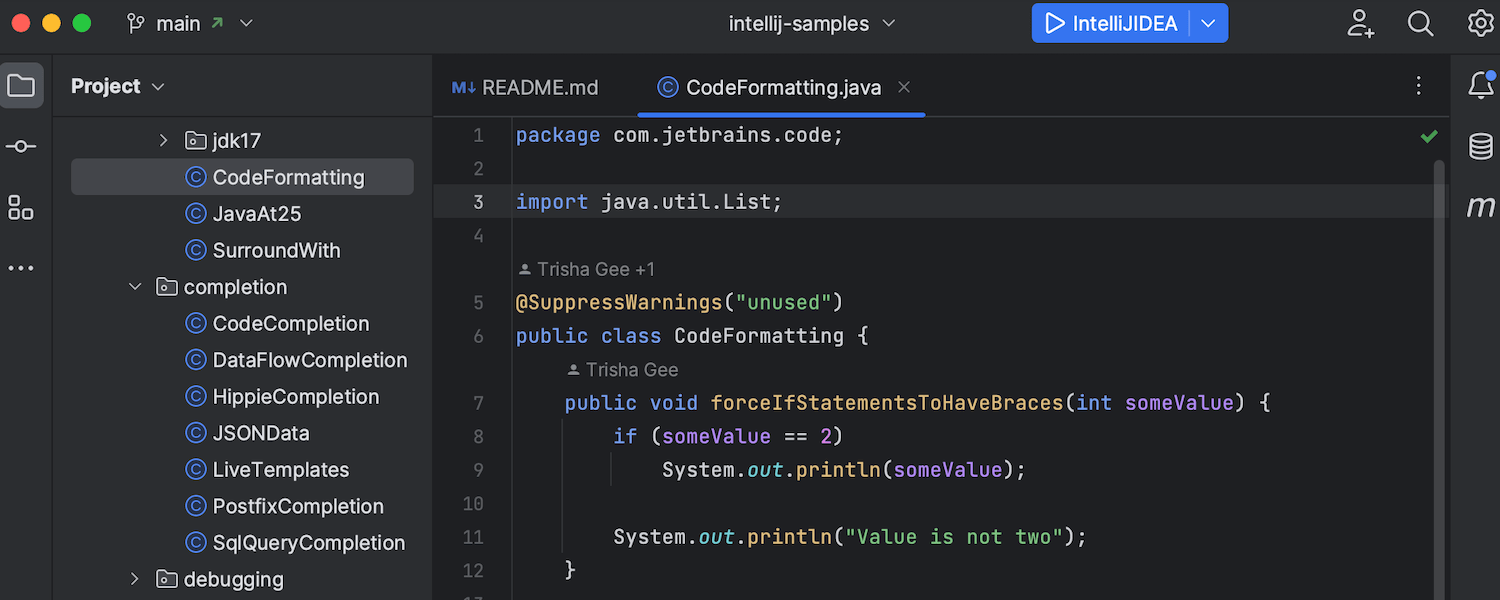
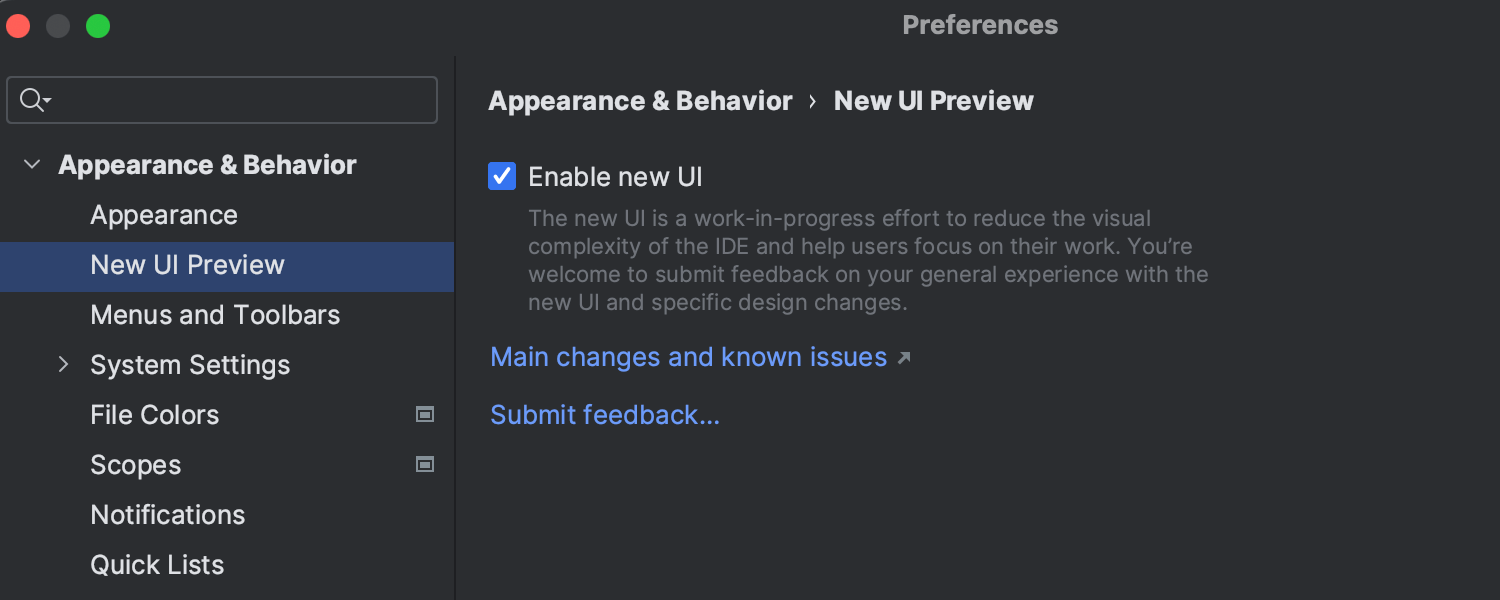
설정에서 이용 가능한 새로운 IntelliJ IDEA UI
IntelliJ IDEA 2022.3 설정에서 새 UI를 선택하여 완전히 개편된 IDE 디자인의 테스트 버전을 사용해 보세요. 새 UI는 더욱 깔끔하고 모던하며 성능이 강력합니다. Settings/Preferences(설정/환경 설정) | Appearance & Behavior(모양 및 동작)에서 New UI preview(새 UI 테스트 버전) 옵션을 선택하여 프로젝트 개발 중 사용해 보세요. 새 UI 변경과 관련한 계획은 이 블로그 게시물을 참조하세요.
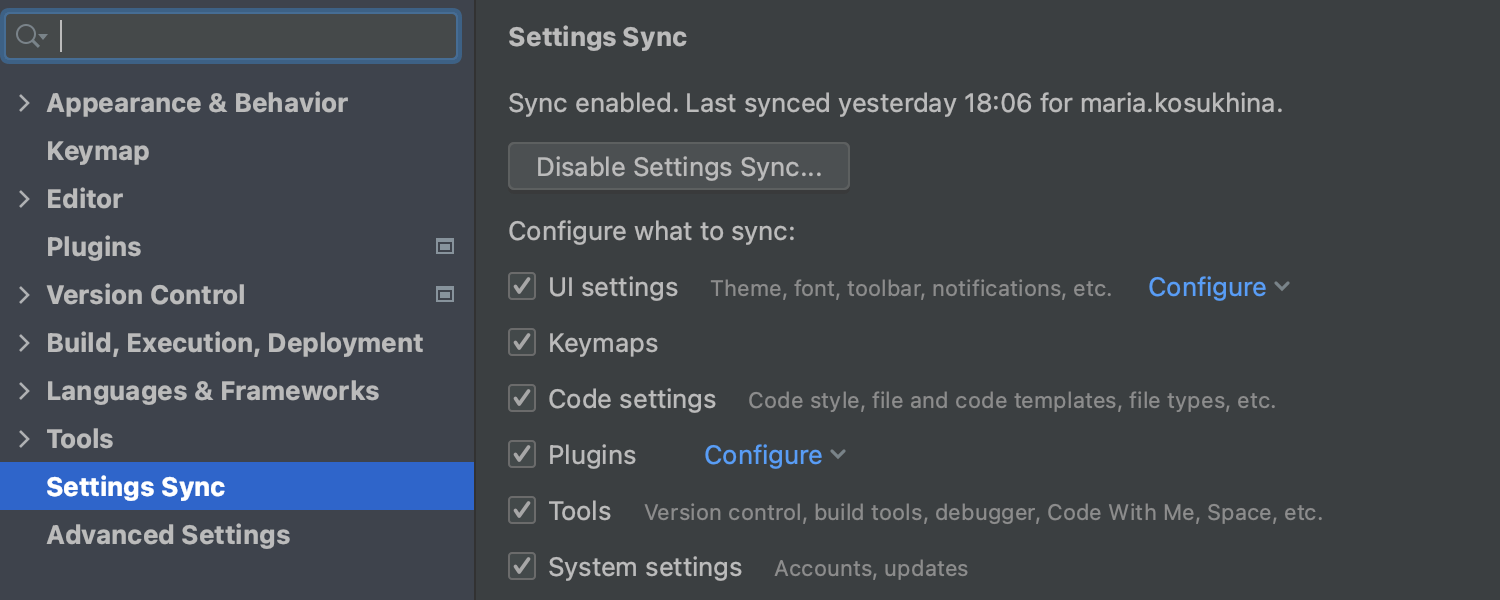
새로운 Settings Sync(설정 동기화) 솔루션
이제 새로운 Settings Sync(설정 동기화) 플러그인을 모든 IntelliJ 기반 IDE(Rider 제외) 무료 및 유료 버전에서 사용할 수 있습니다. 이 새로운 솔루션을 활용하면 플랫폼, 번들 플러그인 및 일부 타사 플러그인에서 공유 가능한 대부분의 설정을 동기화할 수 있습니다. 이전 IDE Settings Sync(IDE 설정 동기화) 플러그인 지원은 중단되며 Settings Repository(설정 저장소)는 번들에서 제외됩니다. 새로운 Settings Sync(설정 동기화) 플러그인 및 마이그레이션 프로세스에 대한 자세한 내용은 이 게시물을 참조하세요.
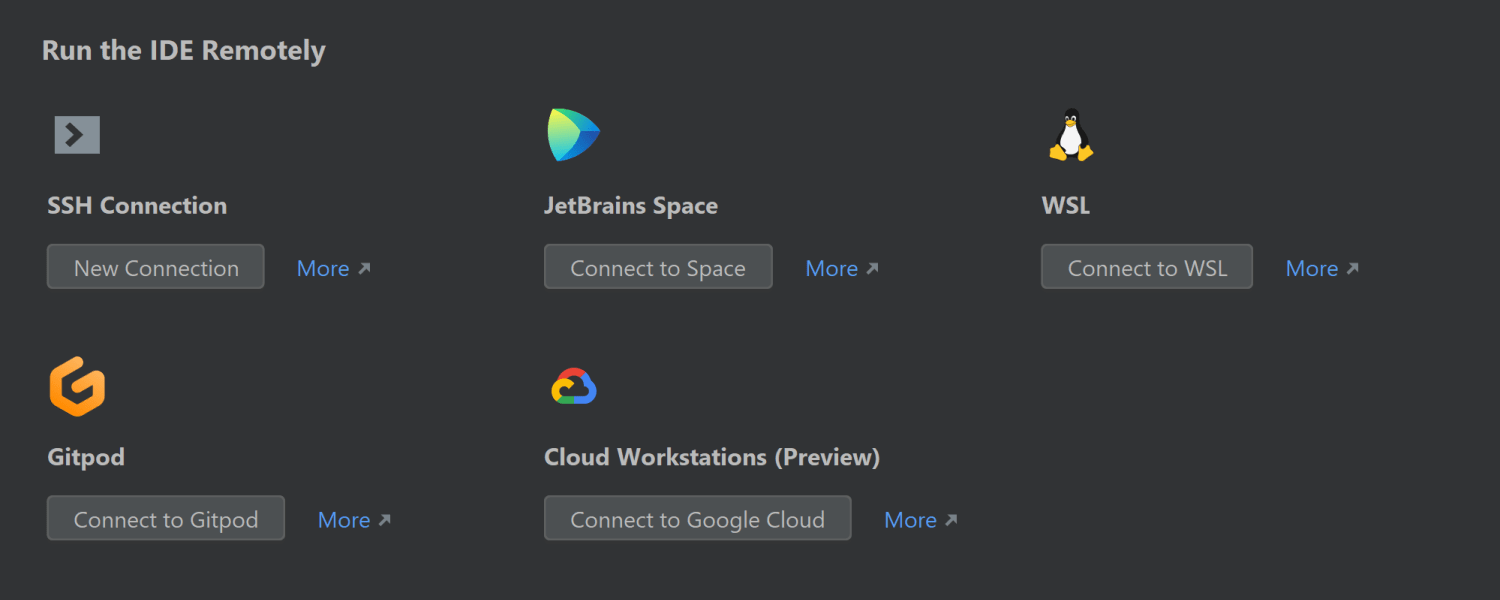
WSL 2에서 프로젝트를 작업하는 새로운 방식 Ultimate
IntelliJ IDEA Ultimate 2022.3은 WSL 2 파일 시스템에서 실행되는 프로젝트 작업을 위한 다른 방식을 제공합니다. Windows에서 IDE를 완전히 실행하지 않고도 WSL 2에서 바로 IDE 백엔드를 실행할 수 있습니다. 따라서 IntelliJ IDEA에서 원격 개발 사용 시, 간단히 원격 시스템에 연결하는 것과 동일한 방식으로 연결하면 됩니다. 이러한 변경으로 WSL 2에서 프로젝트 개발할 때 IDE 성능이 향상됩니다.
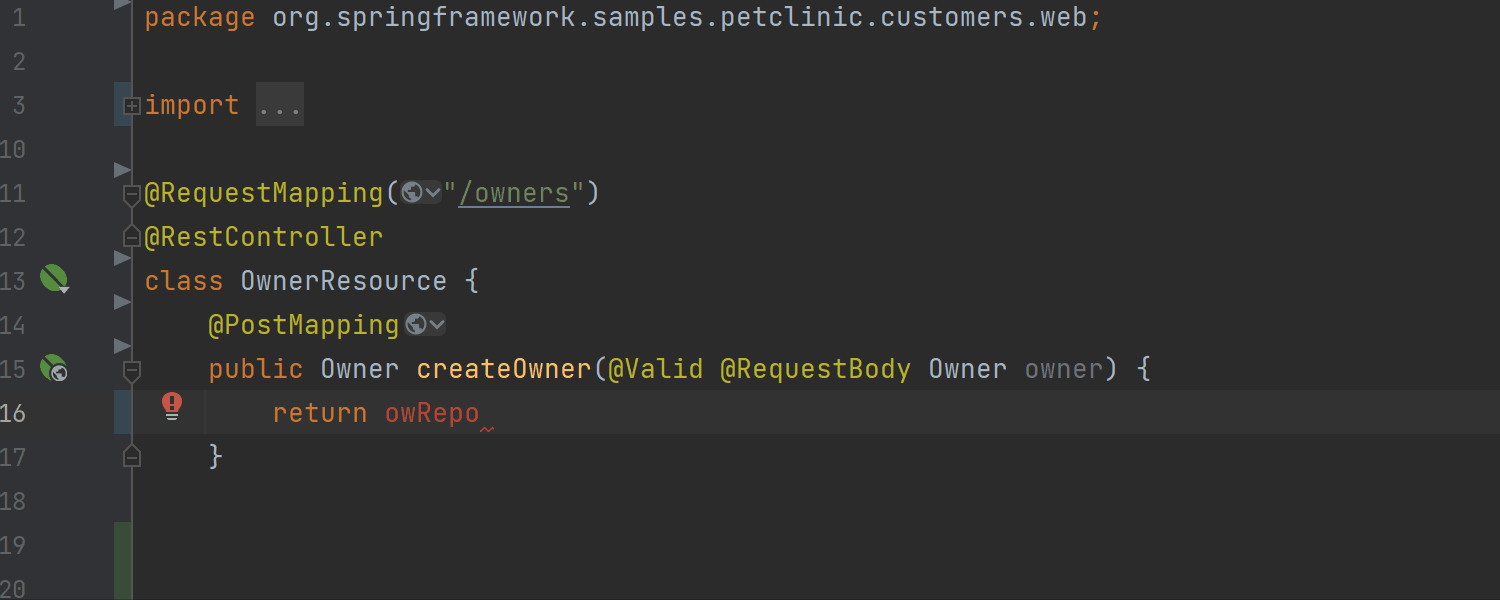
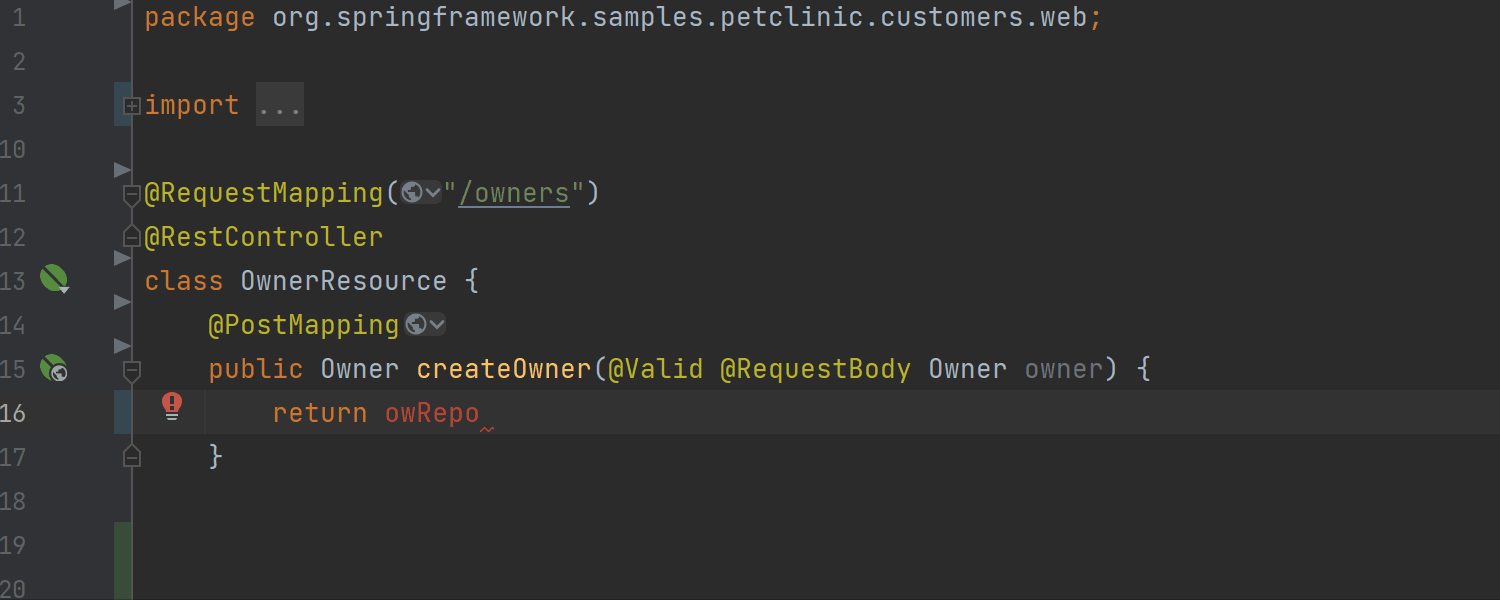
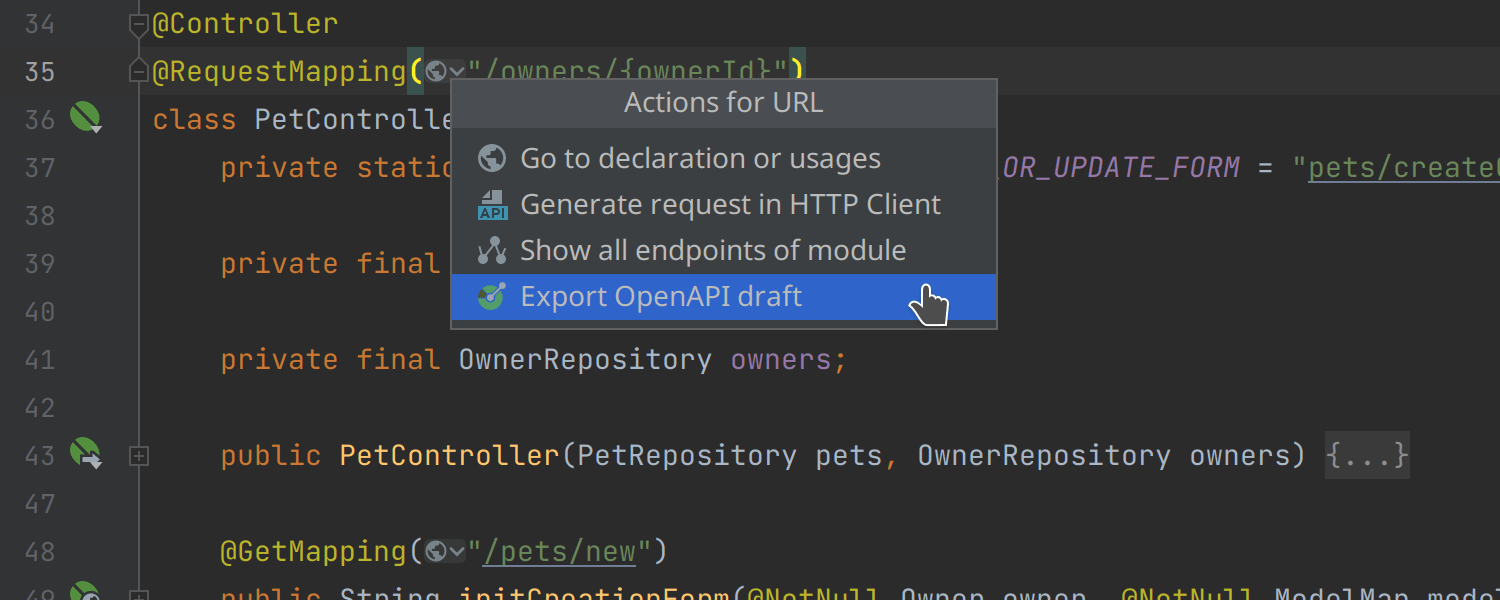
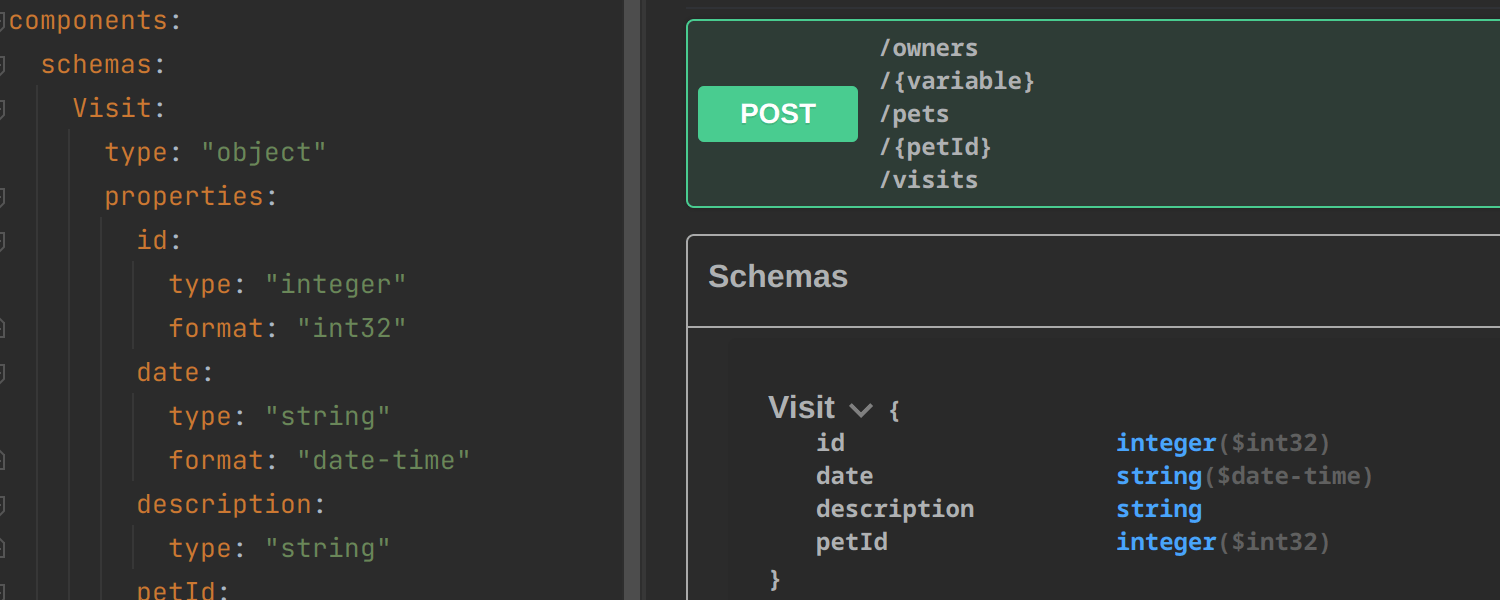
Spring Bean 자동 주입 및 OpenAPI 스키마 생성을 위한 새로운 액션 Ultimate
IntelliJ IDEA Ultimate 2022.3을 사용하면 필요한 위치에서 바로 Spring Bean을 손쉽게 자동 주입할 수 있습니다. 이 새로운 액션은 Spring, Micronaut 및 Jakarta EE CDI에서 지원됩니다. 또한 OpenAPI 사양을 통해 웹 API 문서화 사용자 경험이 개선되었습니다. 이제 Spring 컨트롤러 또는 JAX-RS 리소스에 대한 OpenAPI 정의를 즉시 생성할 수 있습니다. 이 개선 사항과 관련한 자세한 내용은 이 블로그 게시물에서 확인하세요.
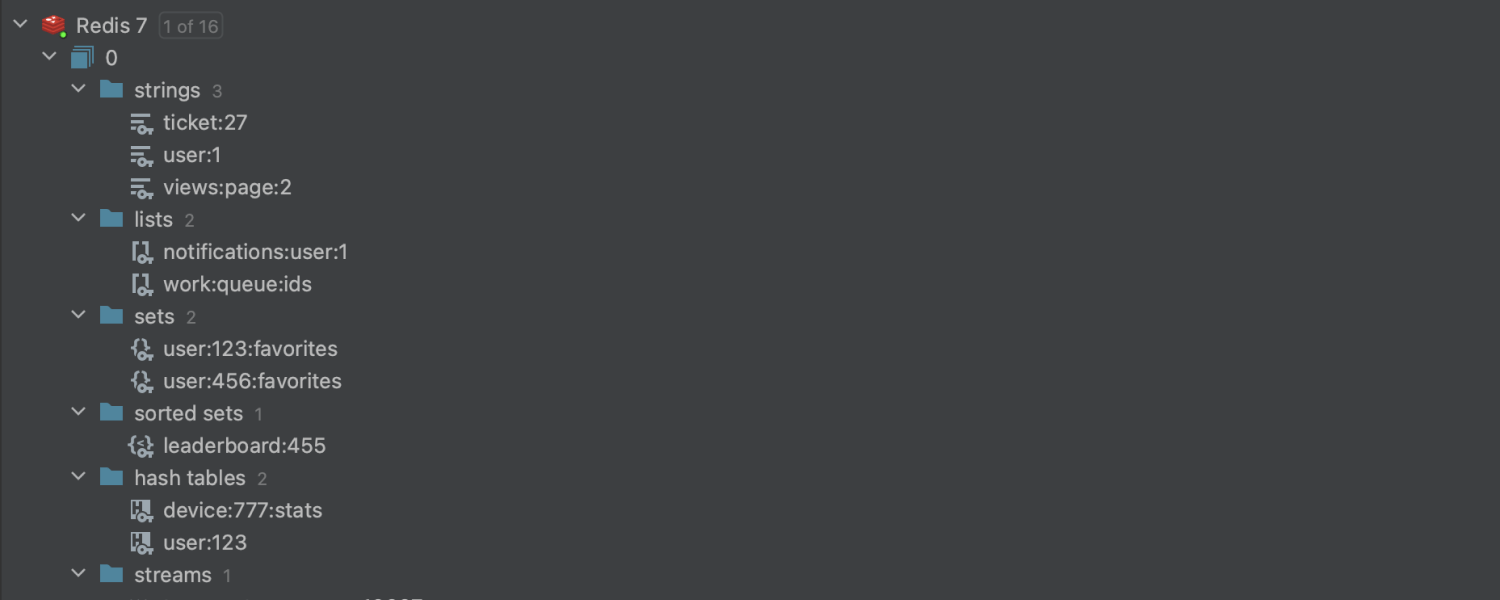
Redis 지원 Ultimate
오랫동안 기다려온 Redis 지원이 IntelliJ IDEA Ultimate 2022.3에 구현되었습니다. 이제 Redis Single Instance 연결, 데이터 뷰어에서 키 값 탐색, 스마트 코딩 지원 기능을 활용한 Redis 쿼리 작성 및 실행 등이 가능합니다. 자세한 내용은 이 블로그 게시물을 참조하세요.
사용자 경험
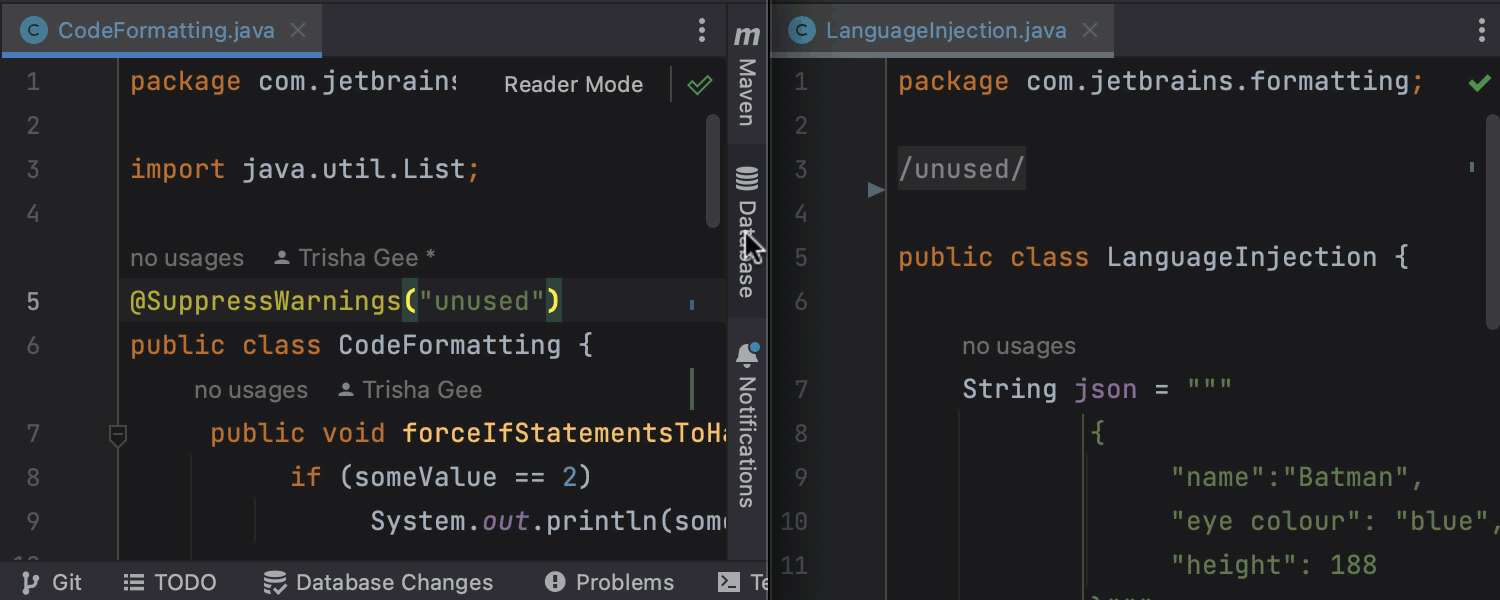
플로팅 에디터 탭에 도구 창 도킹 옵션
작업 공간을 더 간편하게 정렬하고 모니터 여러 대에서 IntelliJ IDEA와 상호 작용할 수 있도록 도구 창을 메인 창 외부로 드래그하여 플로팅 에디터 탭에 도킹하는 옵션을 구현했습니다.
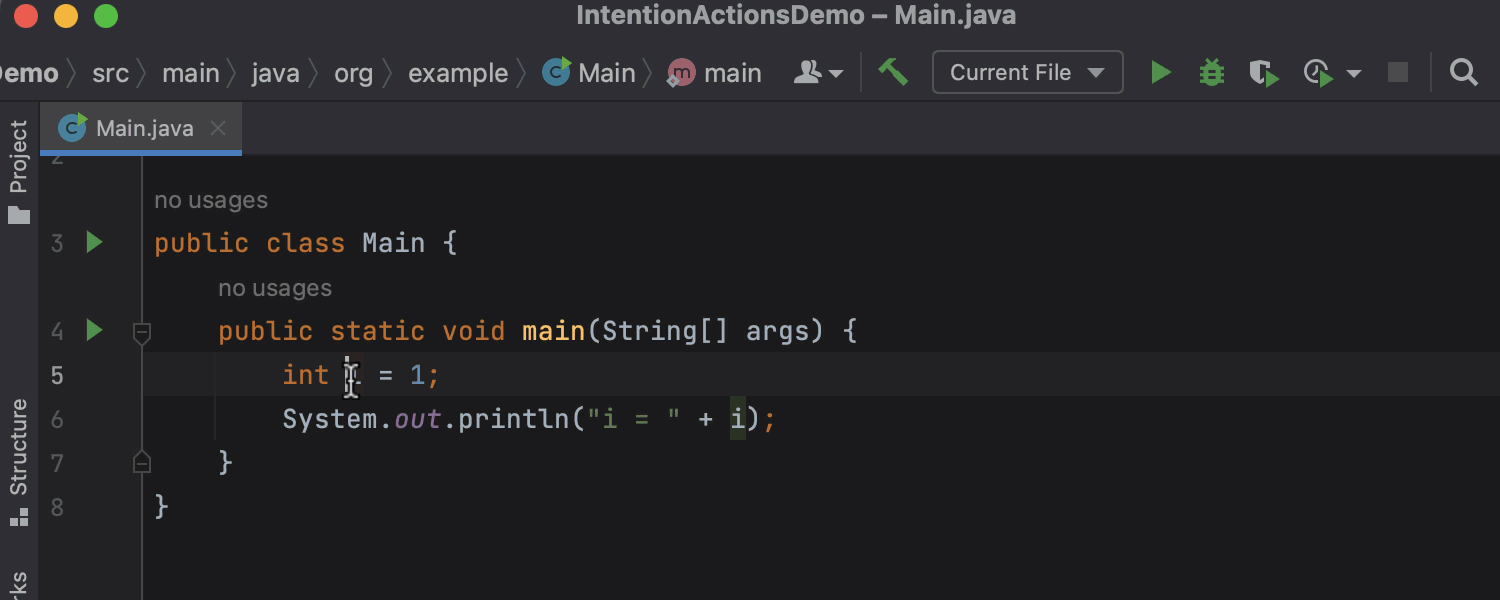
기본적으로 활성화된 인텐션 액션 미리보기
IntelliJ IDEA 2022.3에는 인텐션 액션 미리보기 기능이 기본적으로 활성화되어 있으므로 IDE 제안 사항을 적용할 경우 코드의 변화를 즉시 확인할 수 있습니다. 사용 가능한 인텐션 액션 목록을 열고 다양한 옵션에 마우스를 올리면 미리보기가 표시됩니다. 인텐션 액션 목록이 열린 상태에서 Ctrl+Q를 눌러 미리보기 기능을 비활성화하거나 Settings/Preferences(설정/환경 설정) | Editor(에디터) | General(일반) | Appearance(모양)에서 관리하세요.
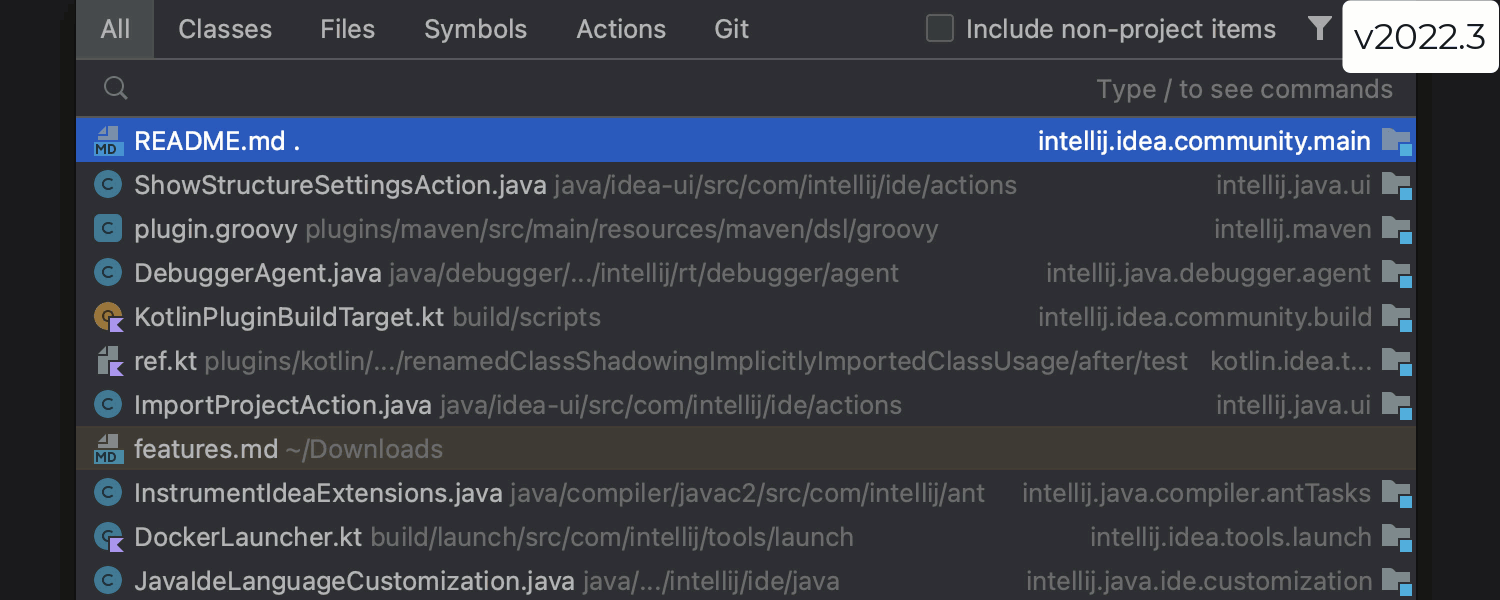
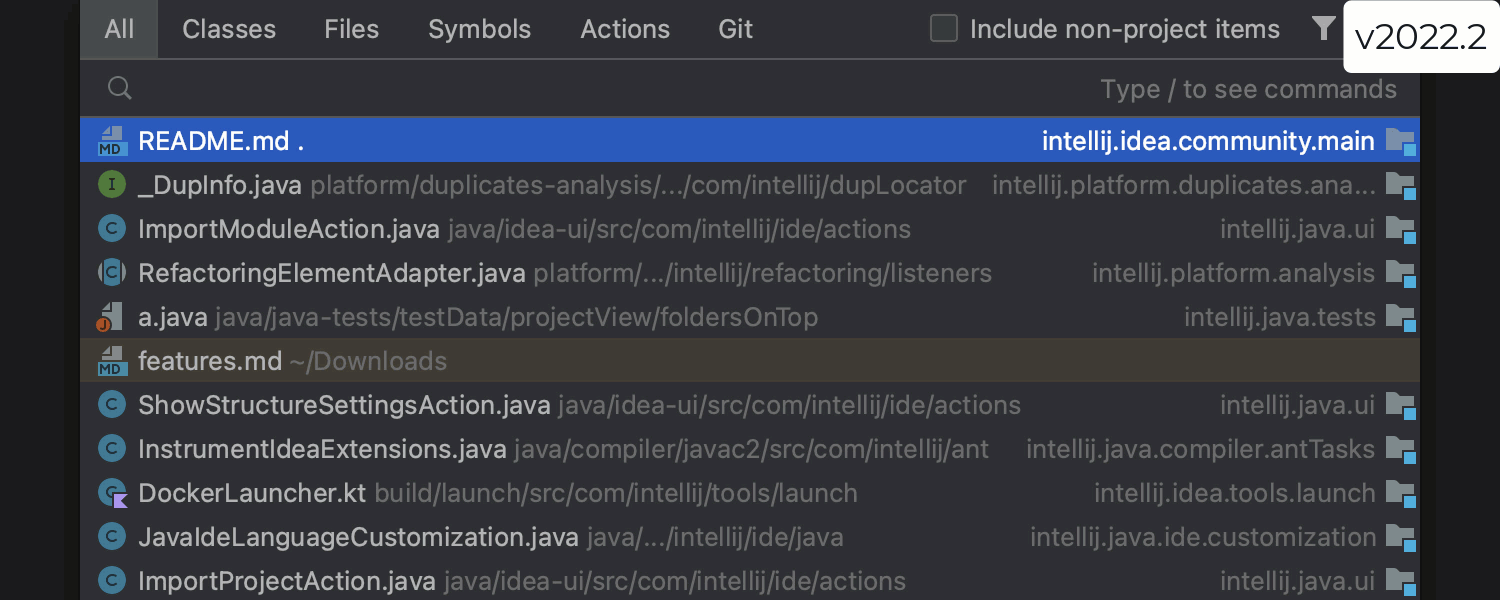
Search Everywhere(전체 검색) 결과 관련 사용자 경험 개선
Search Everywhere(전체 검색) 결과 목록의 알고리즘을 개선하여 이 동작의 예측 가능성이 증가하고 검색한 요소 선택의 정확성이 향상되었습니다. 이제 쿼리 입력을 시작하면 IDE에 표시된 첫 번째 검색 결과가 고정됩니다. 또한 더 많은 옵션을 찾은 후에도 결과가 다시 정렬되지 않습니다. 그뿐 아니라 Files(파일) 탭에서 머신러닝 기반의 순위 기능도 활성화되어, 결과 정확도가 향상되고 검색 세션이 단축되었습니다.
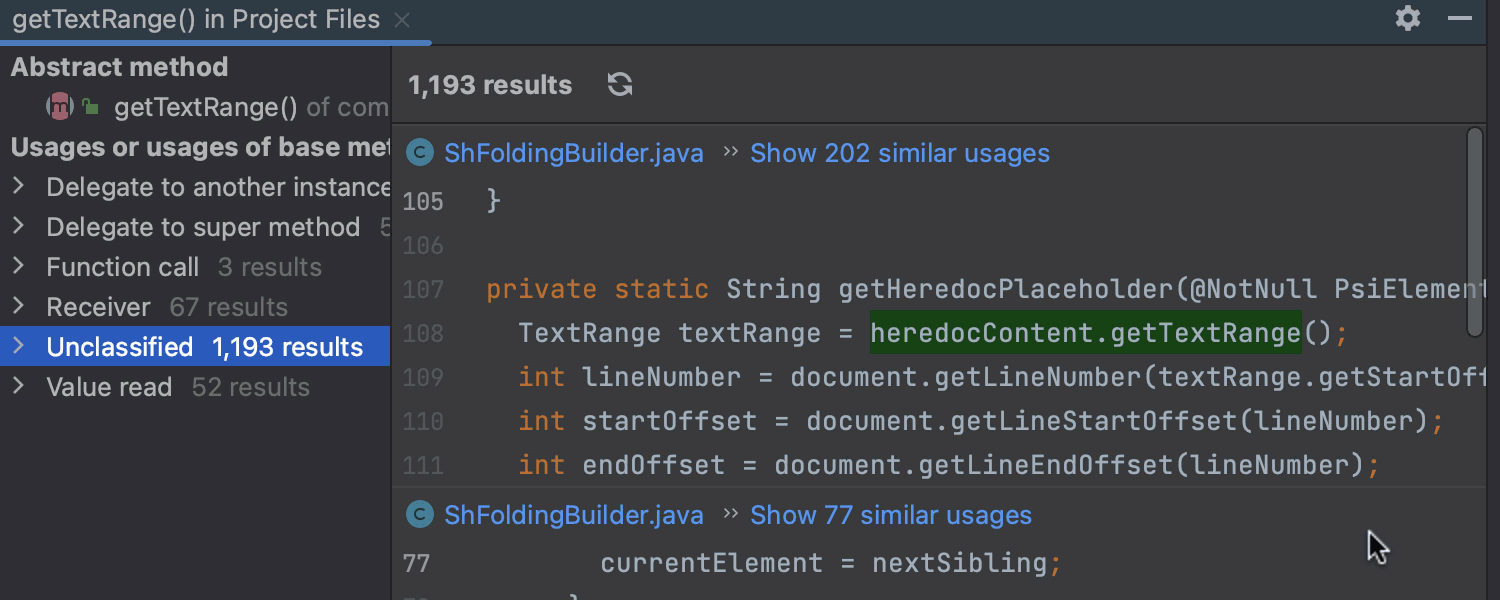
사용 위치 찾기 결과의 비슷한 사용 위치 클러스터
Find Usages(사용 위치 찾기)는 코드 요소가 프로젝트에서 사용되는 방식에 대해 더욱 유용한 정보를 제공합니다. 클러스터링 알고리즘이 활용되어 IDE는 이제 검색 결과를 분석하고, 가장 일반적인 사용 패턴을 탐지하고, 발견된 모든 사용 위치를 구조적 유사성에 따라 그룹으로 분류합니다. 사용 위치 클러스터는 사용 Find Usages(사용 위치 찾기) 도구 창의 Preview(미리보기) 탭에 표시됩니다.
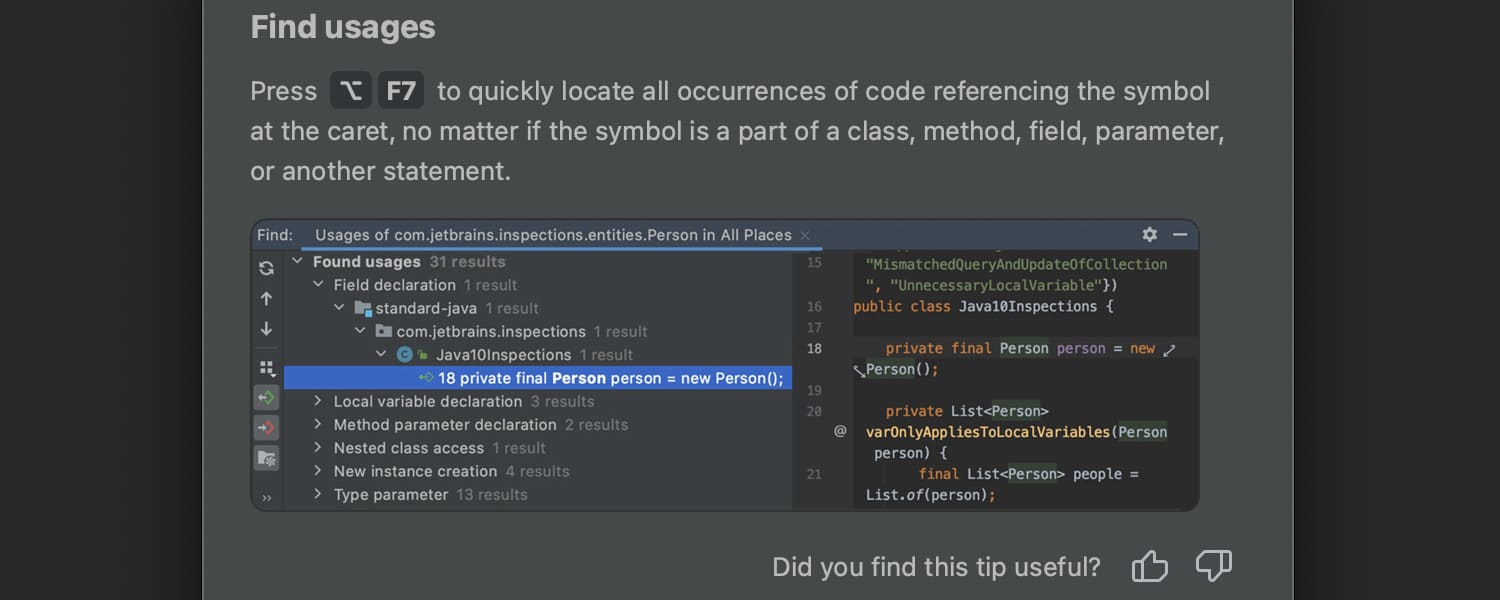
오늘의 팁 개선 사항
오늘의 팁은 디자인 및 동작에 다양한 변경 사항이 적용되어 더욱 유용하고 쉽게 이해할 수 있습니다. 대화상자 디자인이 업데이트되었고, 각 팁에 제목이 추가되어 해당 팁의 설명과 관련된 IDE 영역을 쉽게 파악할 수 있습니다. 또한 피드백을 수집하기 위한 팁 평가 기능도 구현되었습니다. 표시할 팁을 결정하는 알고리즘도 개선되어 IDE 사용 경험 및 작업 중인 프로젝트와 더욱 관련성이 높은 팁이 표시됩니다. 자세한 내용을 알아보세요.
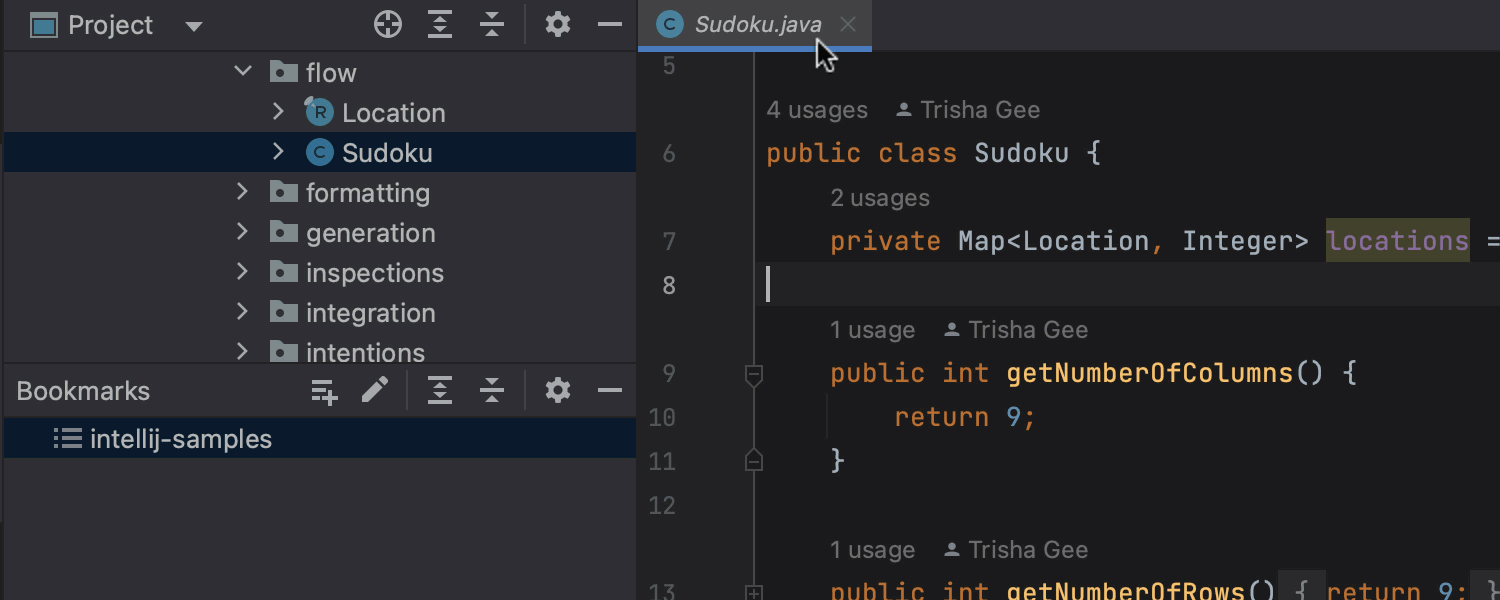
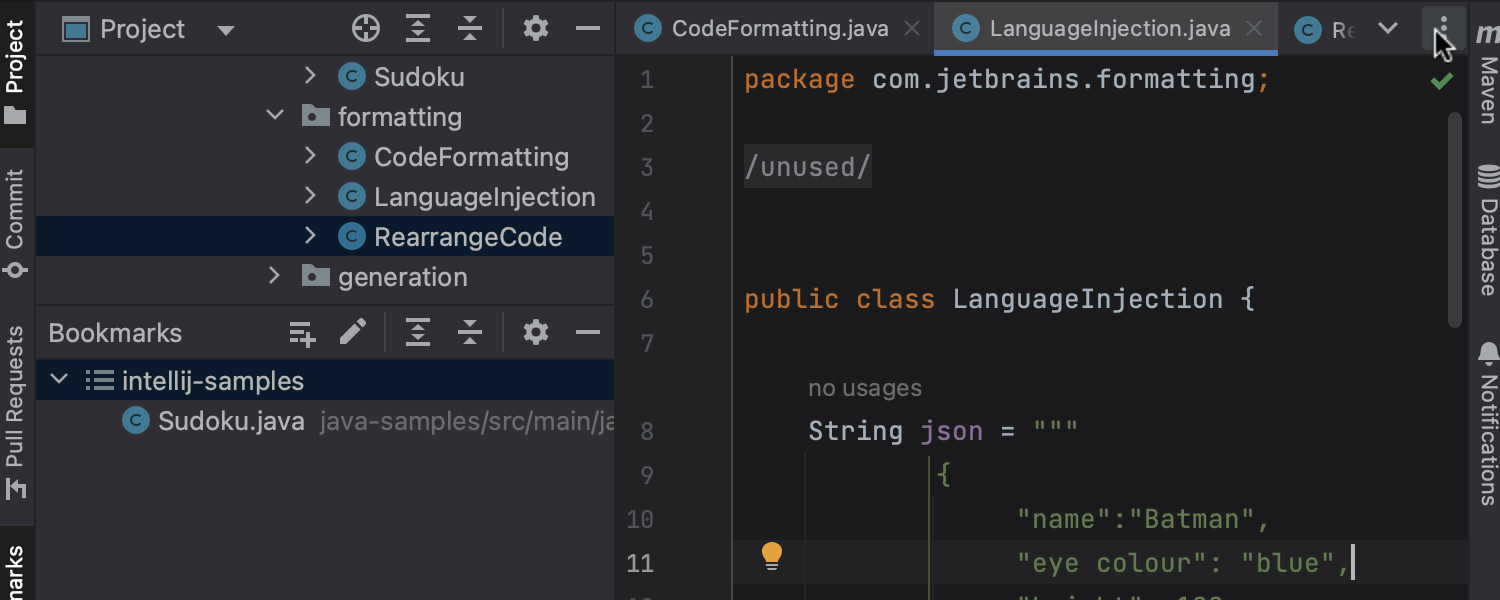
Bookmarks(북마크) 개선
Bookmarks(북마크)에 몇 가지 UI 개선 사항이 구현되었습니다. 에디터 탭의 파일에 북마크를 지정하는 기능이 다시 추가되었습니다. 탭을 마우스 오른쪽 버튼으로 클릭하여 컨텍스트 메뉴를 호출하고 Bookmarks(북마크)를 선택하면 됩니다. 또한 열려 있는 모든 탭의 모든 파일을 Bookmarks(북마크)에 추가할 수도 있습니다. 동일한 컨텍스트 메뉴를 호출하고 Bookmark Open Tabs(열린 탭에 북마크 지정)을 선택하거나, 에디터 탭 창 오른쪽의 케밥(점 3개) 아이콘을 사용하여 이 액션을 호출할 수 있습니다. 이 액션을 사용하면 IDE에서 열려 있는 모든 탭이 새 북마크 목록에 추가되며, 북마크 이름을 자유롭게 설정할 수 있습니다.
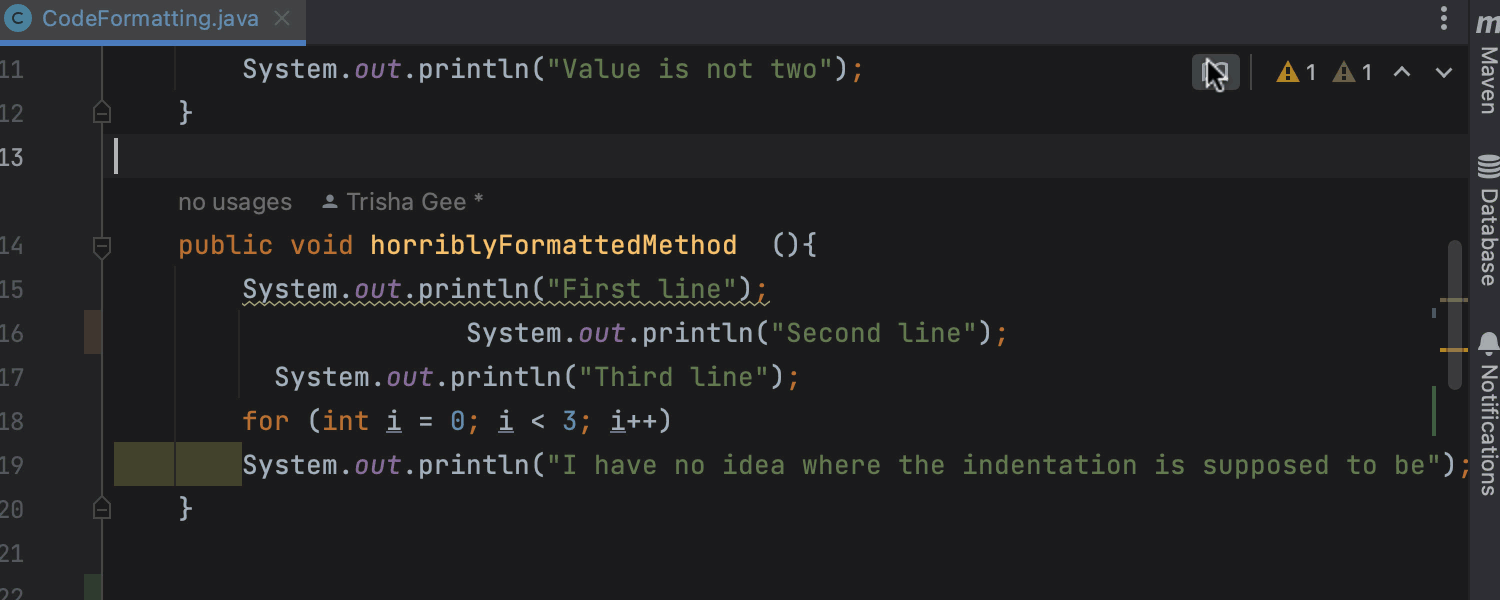
선호하는 코드 스타일로 라이브러리 코드 표시
IntelliJ IDEA 2022.3은 파일의 현재 서식과 다른 경우에도 선호하는 스타일로 코드를 읽을 수 있는 기능을 제공합니다. Reader(리더) 모드에서 새로운 시각적 서식 지정 레이어를 적용하면 실제 코드의 서식을 다시 지정하지 않아도, 사용자가 지정할 수 있는 서식 지정 구성표에 따라 코드 표시 방식이 변경됩니다.
성능 개선 사항
IDE 시작 경험을 최적화하고자 성능을 현저히 개선했습니다. 순차적 실행에 사용되는 일부 프로세스를 병렬화하고 즉각적인 클래스 로딩을 줄였습니다. 또한 액션 업데이트를 백그라운드 스레드로 이동시켜 UI 반응 속도를 개선하고, 멀티 스레드 VFS 새로고침을 구현하여 색인 생성을 개선했습니다.
에디터
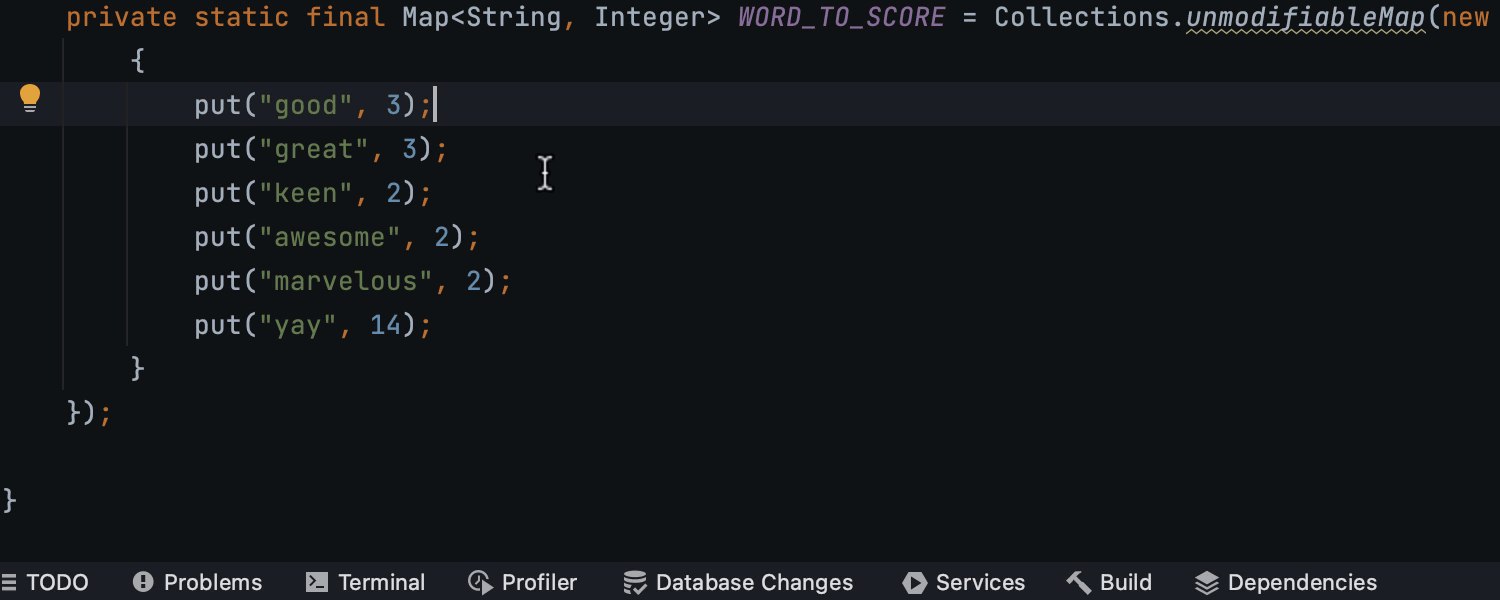
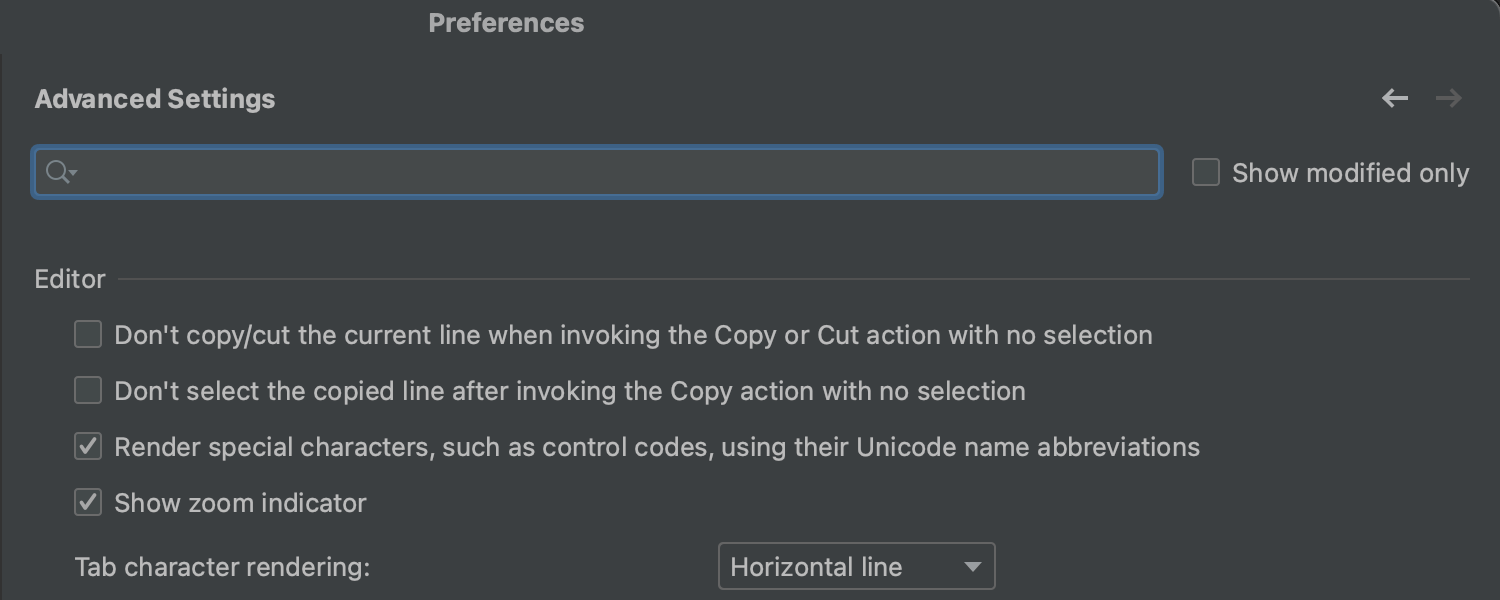
복사-잘라내기-붙여넣기 동작 개선
붙여넣기 액션(Ctrl+V)의 동작이 개선되었습니다. 이제 코드 선택 없이 줄을 복사(Ctrl+C)하거나 잘라내어(Ctrl+X) 붙여넣기 동작을 수행하면 클립보드 내용이 현재 줄 위에 추가됩니다. 이전 버전에서는 캐럿에 추가되었습니다. 또한 선택 영역 없이 복사 액션을 호출할 시 복사된 줄을 선택하지 않는 새로운 옵션도 Settings/Preferences(설정/환경 설정) | Advanced Settings(고급 설정)에 추가되었습니다.
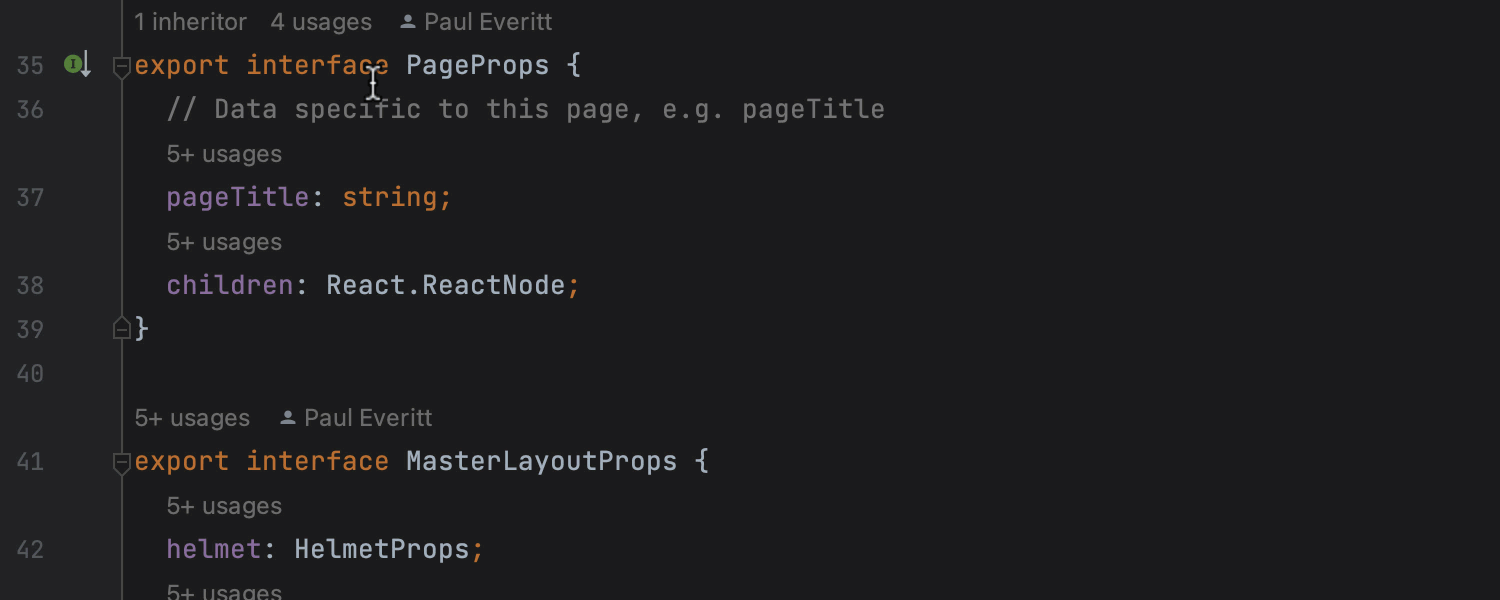
JavaScript 및 TypeScript용 Code Vision 힌트
JavaScript 및 TypeScript용 Code Vision 인레이 힌트를 구현했습니다. 이러한 힌트는 에디터에서 바로 코드와 관련한 정보를 즉시 제공하며, inheritors(상속자), usages(사용 위치), code authors(코드 작성자), related problems(관련 문제)와 같은 메트릭을 표시합니다.
Java
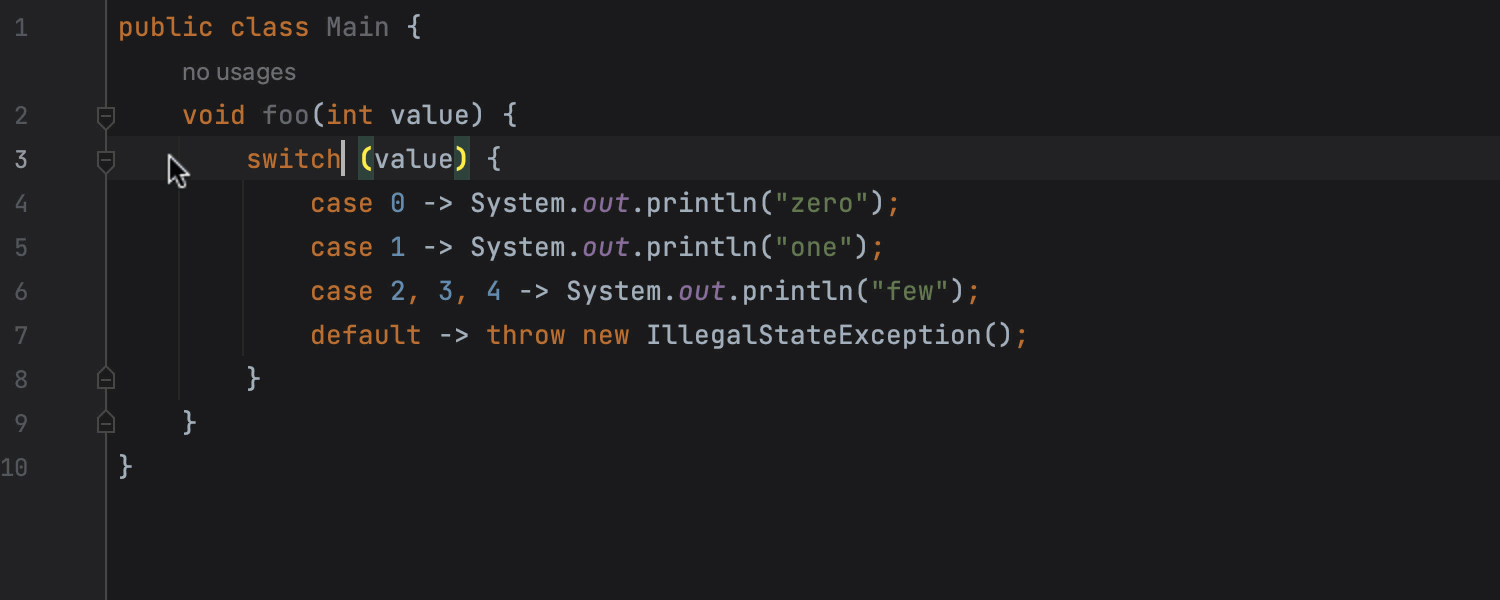
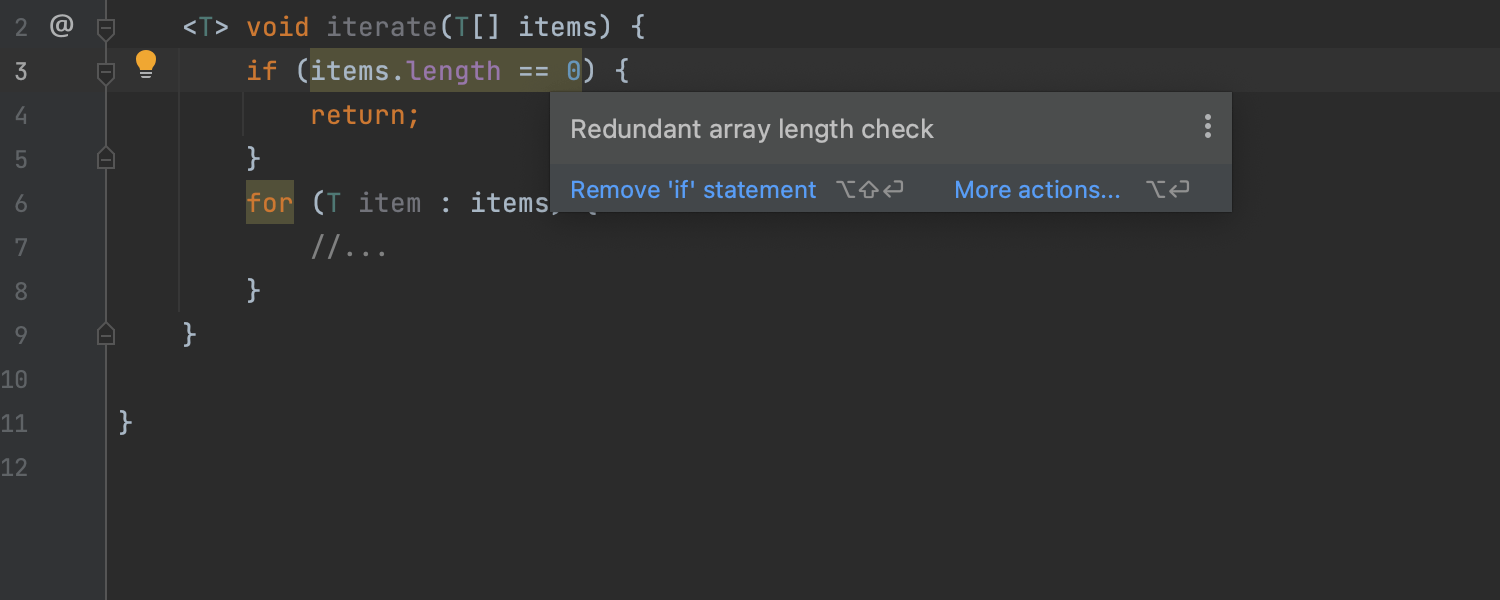
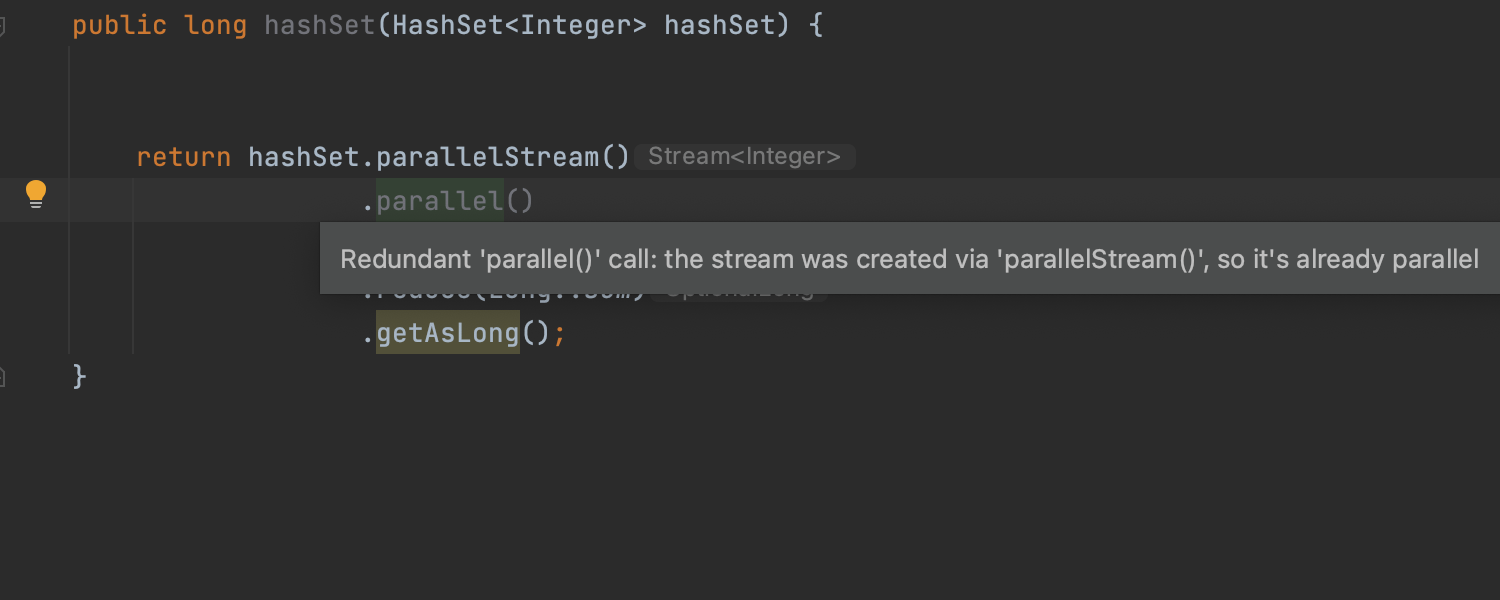
새로운 Java 검사 및 기타 개선 사항
가능한 위험 및 오류를 방지하여 코드를 보호하기 위해 다양한 신규 Java 검사 및 빠른 수정을 구현했습니다. 신규 검사 중 하나는 모든 브랜치에서 공통 구문이 포함된 switch 식을 탐지하고, 해당 구문을 switch 식으로 이동시켜 코드를 단축할 수 있습니다. 또한 IDE에서 불필요한 배열 길이 확인 및 Collection.parallelStream() 다음의 불필요한 parallel() 호출을 보고합니다. 하나의 요소나 문자만 사용되었으나 배열, 목록 또는 문자열이 불필요하게 생성된 경우를 보고하는 새로운 검사도 있습니다. IntelliJ IDEA 2022.3의 다른 새로운 검사에 관한 자세한 내용은 이 블로그 게시물을 참조하세요.
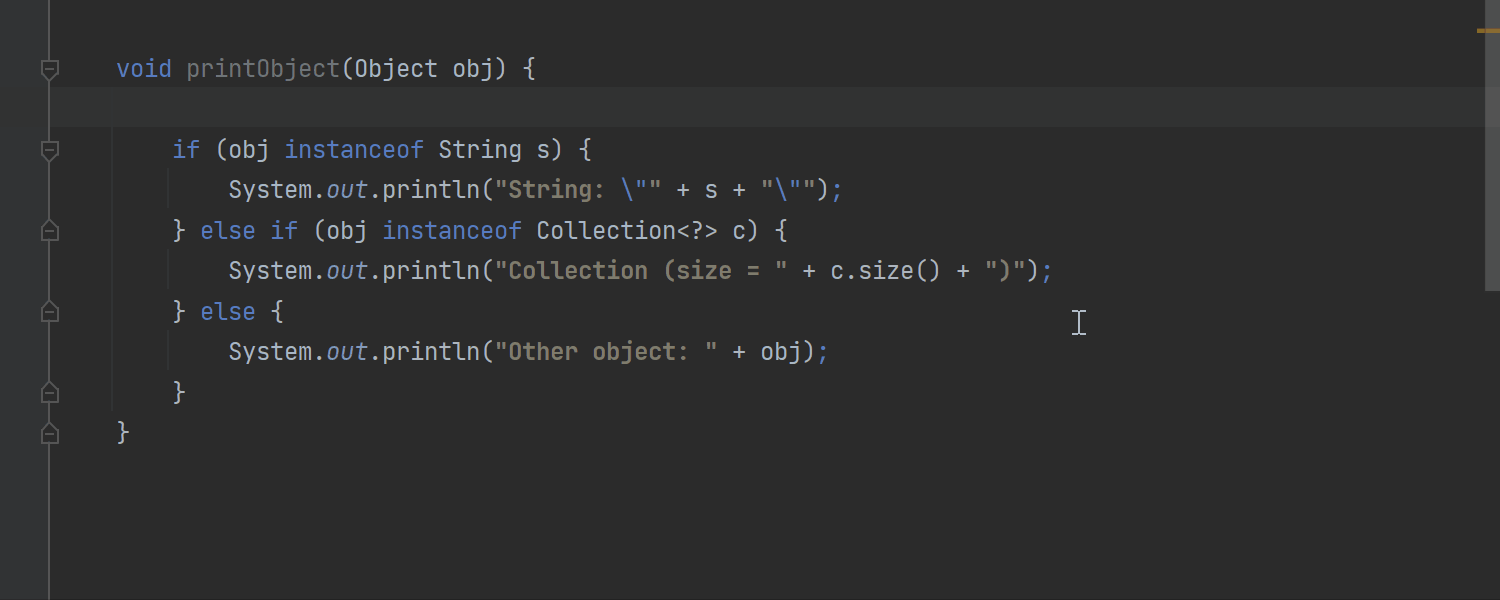
Java 19 지원
IntelliJ IDEA 2022.3은 2022년 9월에 출시된 Java 19의 신규 기능을 지원합니다. 이제 IDE에서 레코드 패턴 및 switch 식의 패턴 일치 변경 사항을 지원하여 코드 강조 표시, 코드 완성 및 탐색 기능이 제공됩니다. 변경 사항을 지원하기 위해 기존의 검사 및 빠른 수정도 그에 따라 업데이트되었습니다. 자세한 내용은 이 블로그 게시물을 참조하세요.
Kotlin
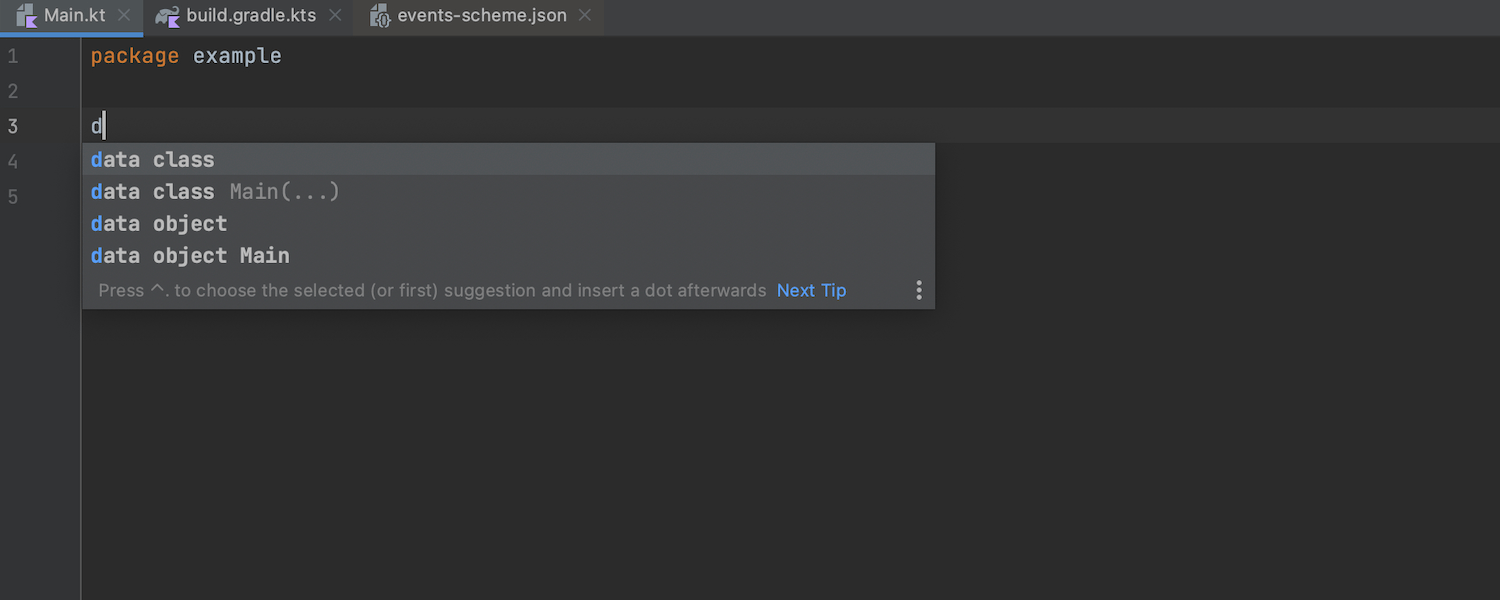
Kotlin 1.7.20 기능 지원
IntelliJ IDEA 2022.3은 새로운 ..< 연산자 및 데이터 객체 선언을 비롯하여 Kotlin 1.7.20에 도입된 기능을 완벽히 지원합니다.
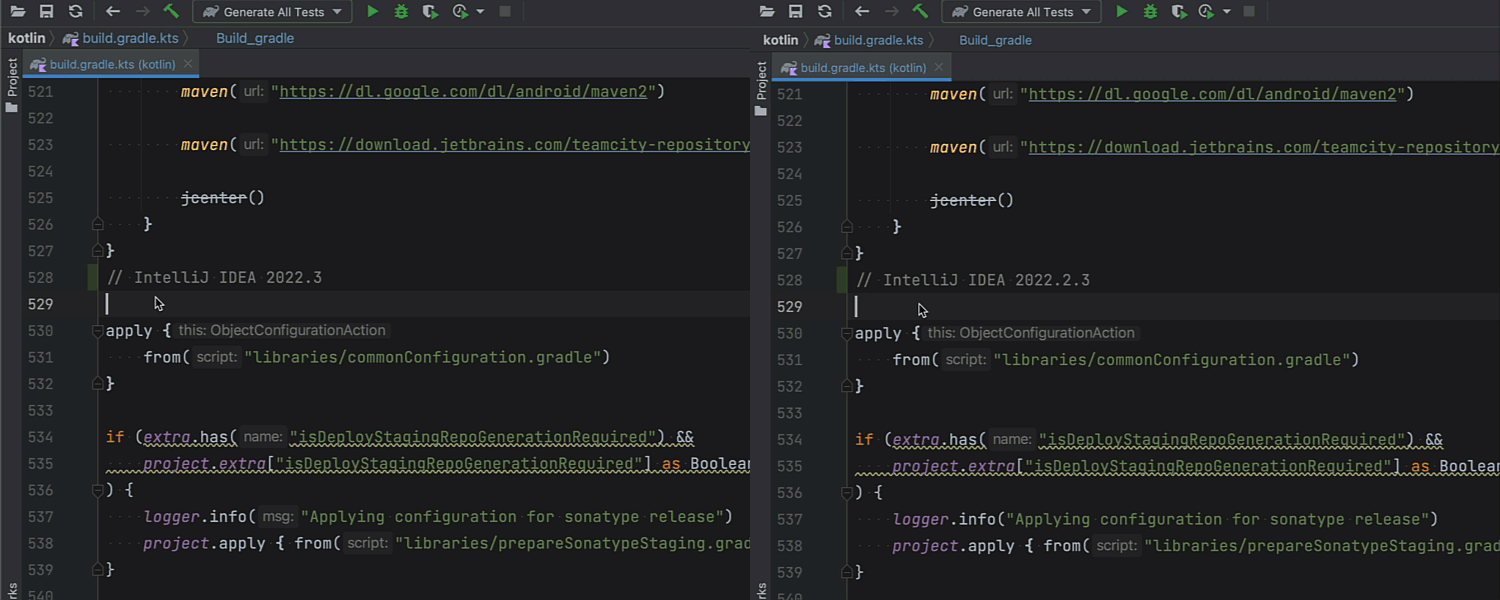
Kotlin을 위한 IDE 성능 개선
캐시 및 색인 사용 위치를 최적화하여 코드 분석 기능의 속도 및 안정성을 개선했습니다. 또한 .gradle.kts 파일의 코드 완성 알고리즘도 개선되어 벤치마크에 따라 속도가 최대 4~5배 단축되었습니다.
Scala
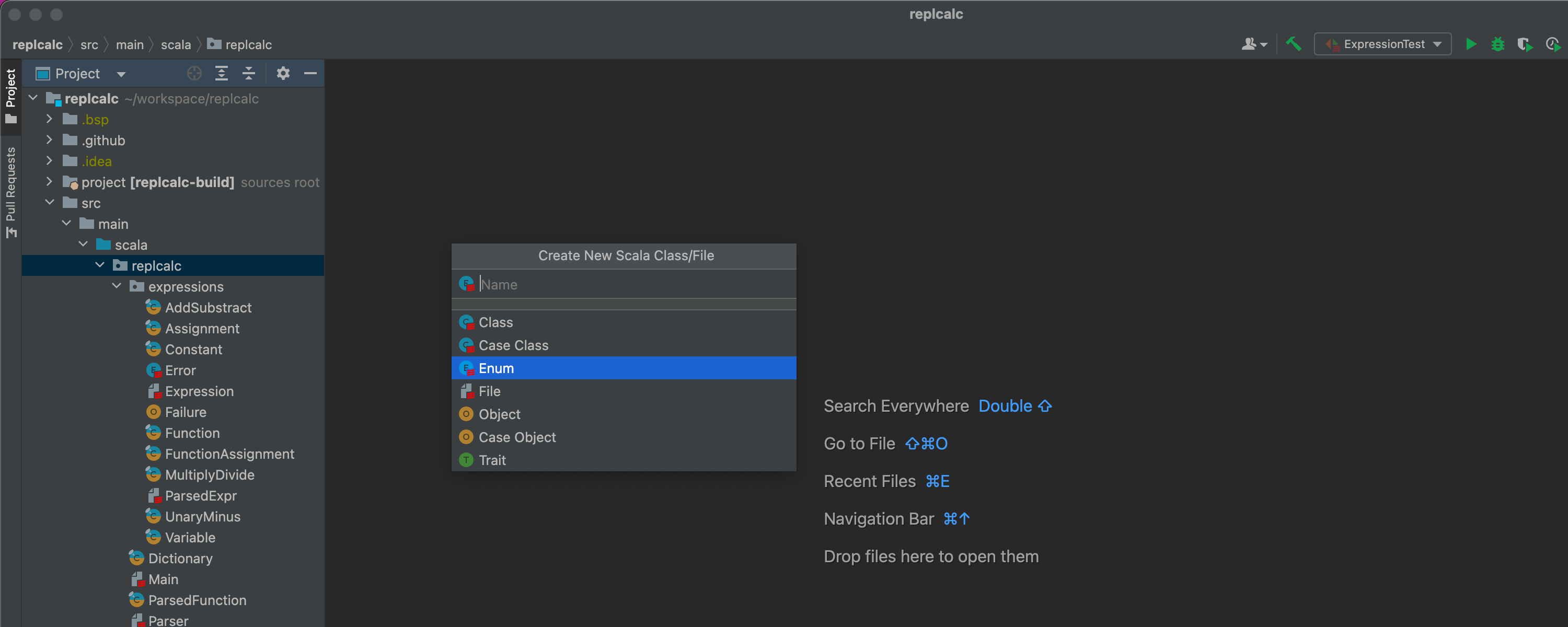
향상된 Scala 3 지원
2022.3 버전에는 향상된 Scala 3 지원을 제공하기 위한 여러 업그레이드가 추가되었습니다. The IDE now supports parameter untupling and quoted patterns, and it features many improvements to the support for match types and type variables. 타입 변수에 대한 타입 추론이 지원되므로, 패턴 일치 목적에 따라 타입 변수가 올바르게 분석됩니다. 이제 특성 생성자의 이름이 지정된 인수가 올바르게 처리됩니다. 또한 Scala 3 열거형 파일 또는 최상위 정의에 대한 빈 Scala 파일을 빠르게 생성하는 액션을 사용할 수 있습니다. 또한 다양한 TASTy Reader 개선 사항이 적용되어 강조 표시 정확도 및 성능도 향상되었습니다.
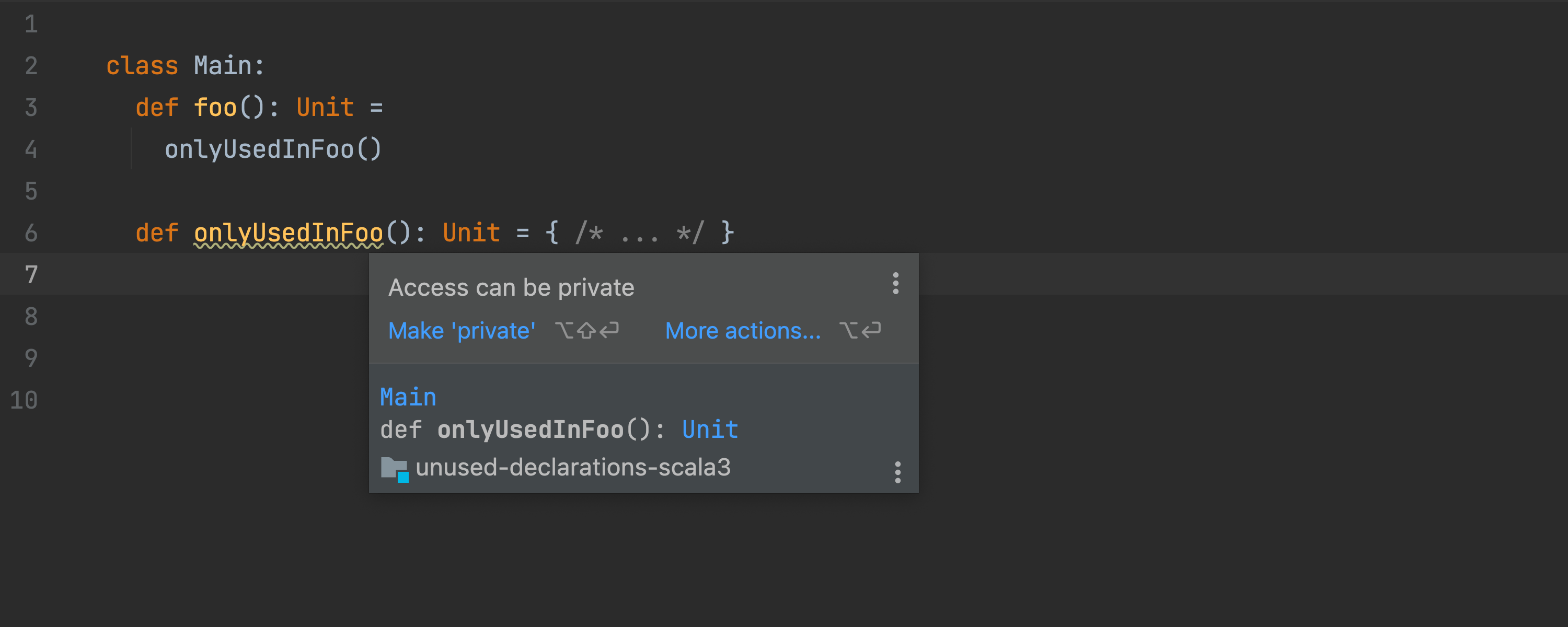
새로운 Can be private(private 설정 가능) 검사
public 클래스, 메서드 또는 필드를 private이나 protected로 설정 가능한 일부 경우가 있습니다. 코드가 복잡하면 이러한 설정이 가능한지 확인하는 것이 쉽지 않습니다. 새로운 Can be private(private 설정 가능) 검사는 이를 확인하는 데 도움이 되며 빠른 수정도 제안합니다. private 설정이 가능한 멤버를 실제로 private으로 표시하면 인터페이스를 구현 정보와 분리하여 코드를 더 쉽게 이해할 수 있습니다. 또한 자동 완성에서 노이즈를 줄여 자동 완성을 더 쉽고 빠르게 사용할 수 있으며, 인지 부하도 감소합니다. 그뿐 아니라 컴파일러와 IDE 성능도 향상됩니다.
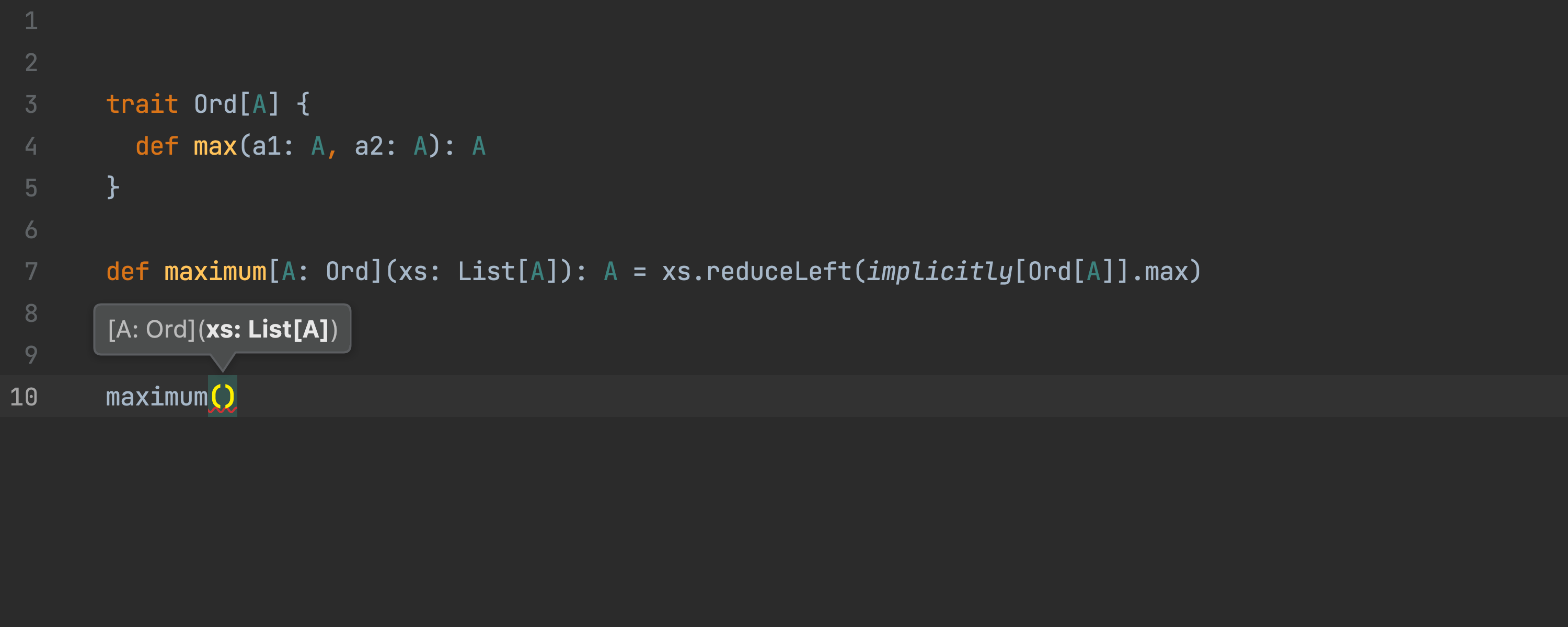
매개변수 타입 및 컨텍스트 바운드
값 매개변수 정보만 표시되었던 기존 기능과 달리 이제 타입 매개변수의 매개변수 정보도 표시되는 훨씬 스마트한 기능이 지원됩니다. Formerly, you may have seen that in the Parameter Info popup, the context bounds were desugared, showing implicit parameters. 이제 프롬프트의 코드가 다시 슈가링되므로 가독성이 향상되었습니다. 이 기능은 고차 타입을 사용하는 라이브러리 관리자에게 특히 유용할 수 있습니다.
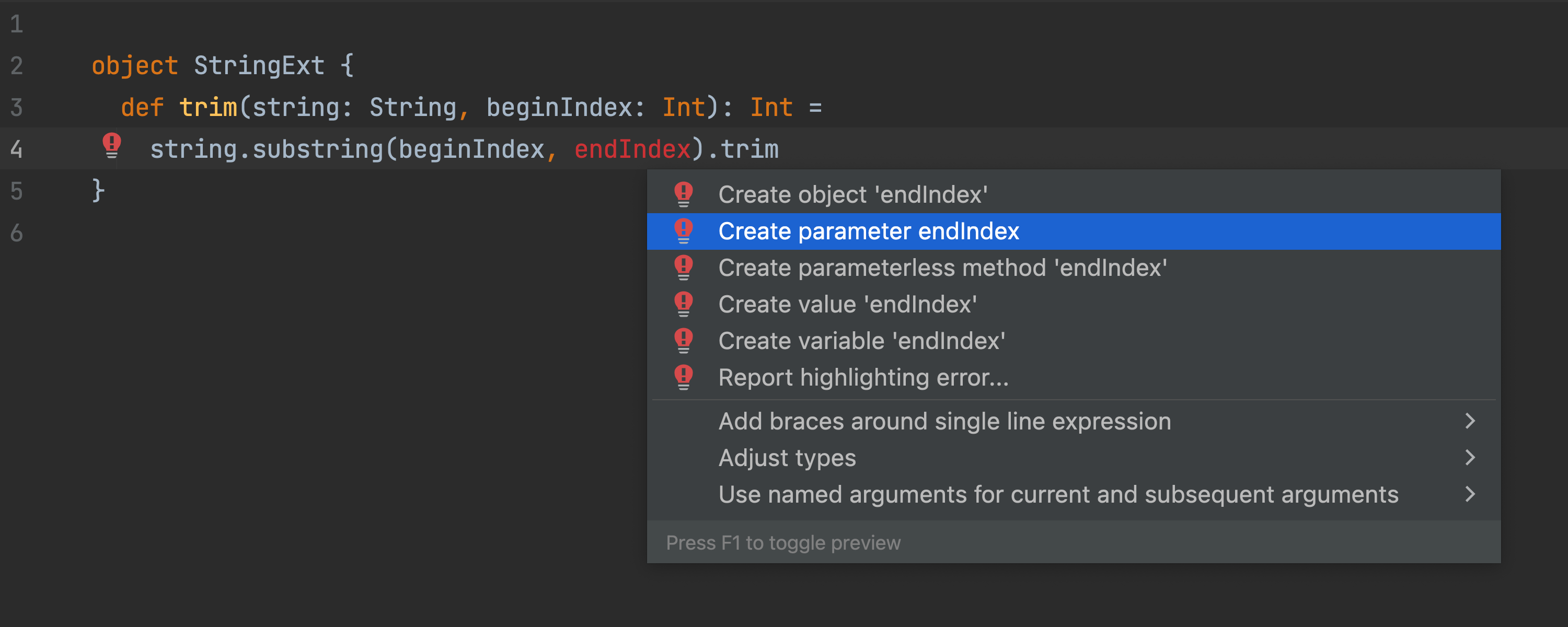
사용 위치에서 매개변수 생성
메서드에 미해결 심볼이 있을 경우 새로운 빠른 수정을 사용하여 심볼을 메서드의 매개변수 목록에 추가할 수 있습니다.
프로파일러
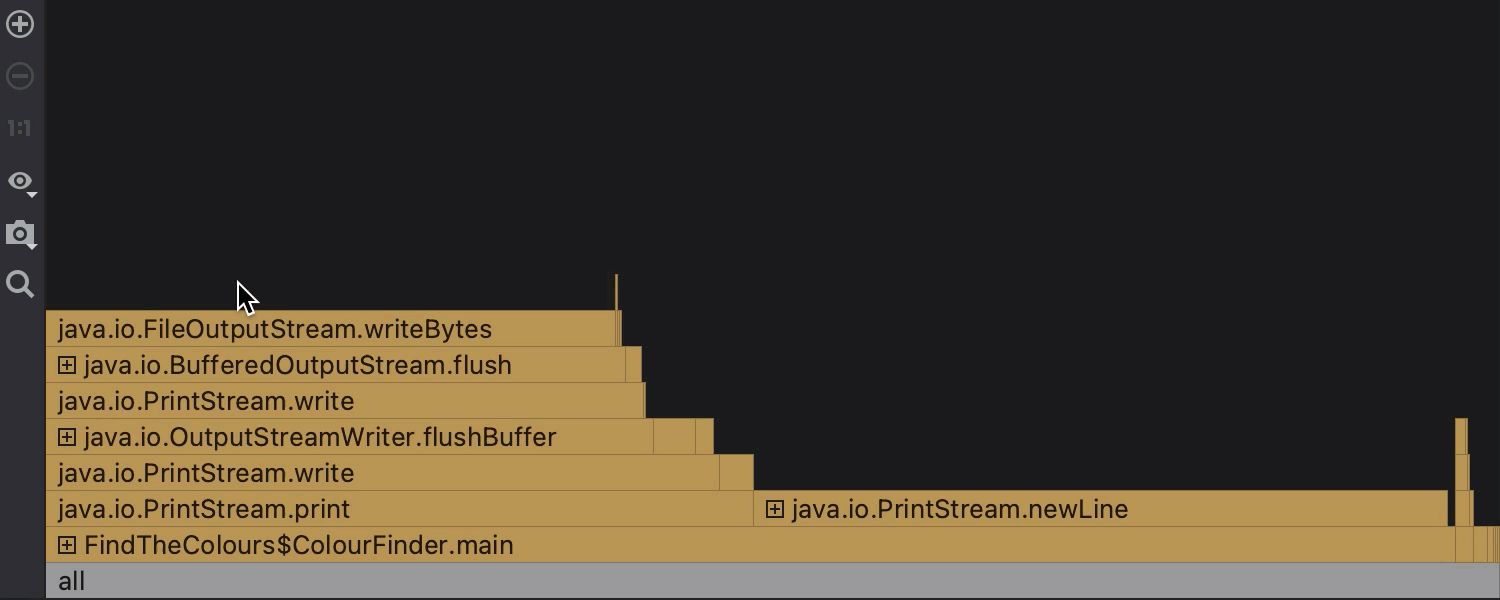
플레임 그래프 UI 개선 Ultimate
대부분의 상위 요소 시간을 차지하는 호출 시퀀스 및 표준 라이브러리 메서드 구현(예: java.util)을 그룹으로 분류하고, 이를 플레임 그래프에 접힌 목록으로 표시하는 새로운 기능이 도입되었습니다. 이 기능을 활용하면 데이터를 쉽게 처리하고 최적화에 가장 적합한 대상(상당한 컴퓨팅 리소스가 필요한 호출)에 집중할 수 있습니다. 또한 팝업의 반응 속도를 높이고 기록된 스냅샷의 총 실행 시간에 비례한 호출 시간에 집중할 수 있도록 척도를 추가했습니다.
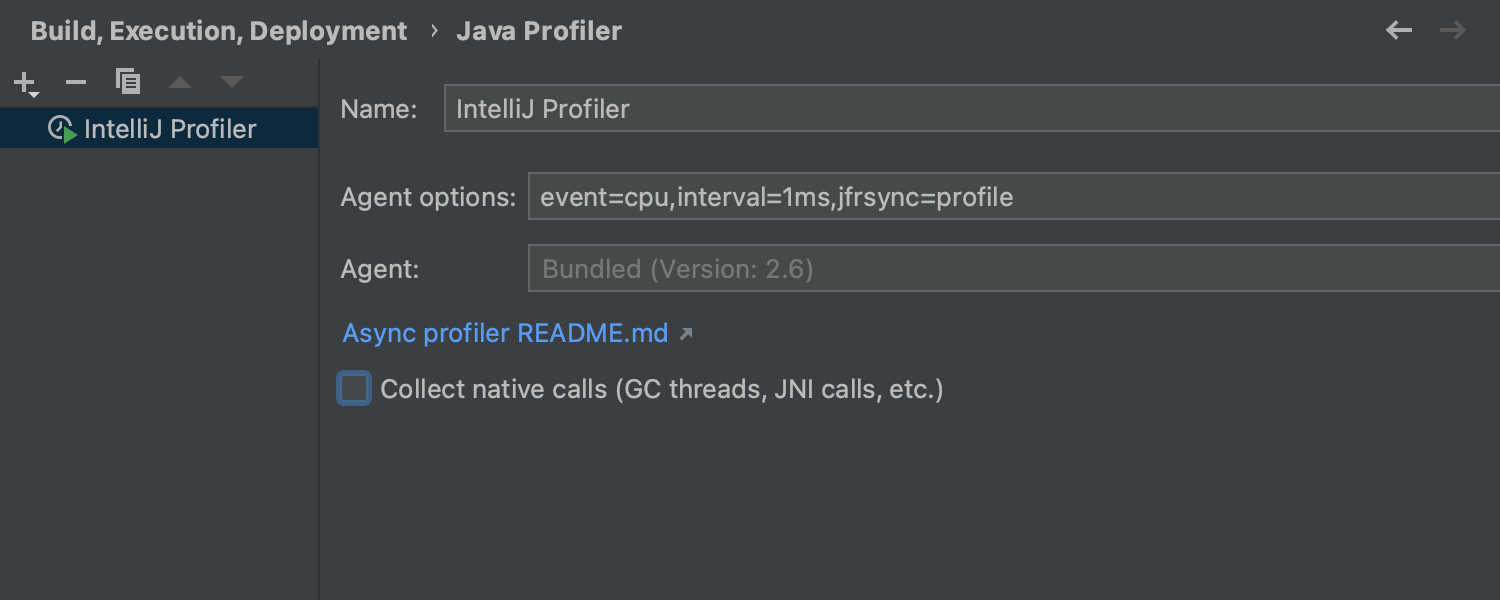
새로운 Collect native calls(네이티브 호출 수집) 체크박스 Ultimate
2022.3에서 네이티브 호출이 스냅샷에 표시되는 방식이 개선되었습니다. 호출 수를 줄이고 가장 일반적인 성능 문제를 더 쉽게 조사할 수 있도록 네이티브 호출은 수집되지 않으며, 기본적으로 스냅샷에서 제외됩니다. 애플리케이션의 런타임을 완벽히 이해하기 위해 네이티브 호출을 계속 추적하려면 Settings/Preferences(설정/환경 설정) | Build, Execution, Deployment(빌드, 실행, 배포) | Java Profiler(Java 프로파일러)에서 해당 체크박스를 선택하세요.
버전 관리 시스템
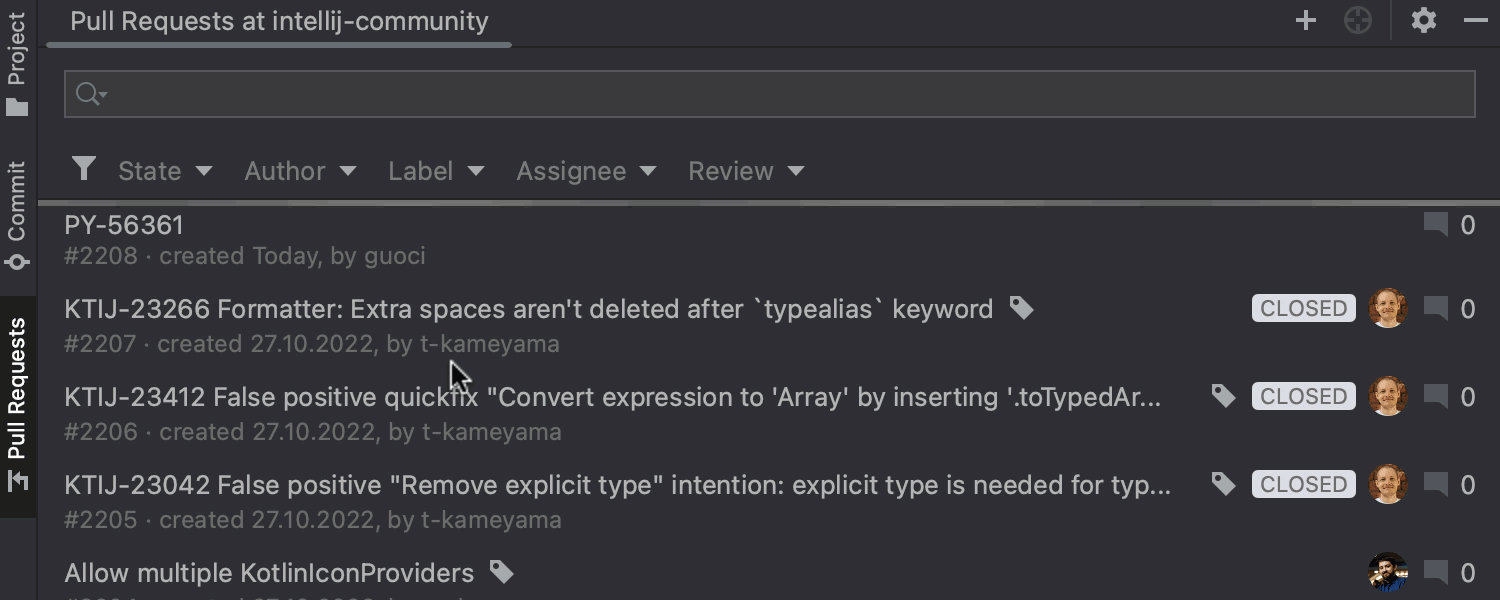
GitHub 및 Space용 검토 목록 개편
인지 부하를 줄이고 요청과 관련한 가장 중요한 정보를 한눈에 확인할 수 있도록 Review list(검토 목록) UI가 개선되었습니다. 개선 작업의 일환으로 지원되는 모든 검토 플랫폼에 통일성 있는 디자인을 적용했습니다.
빌드 도구
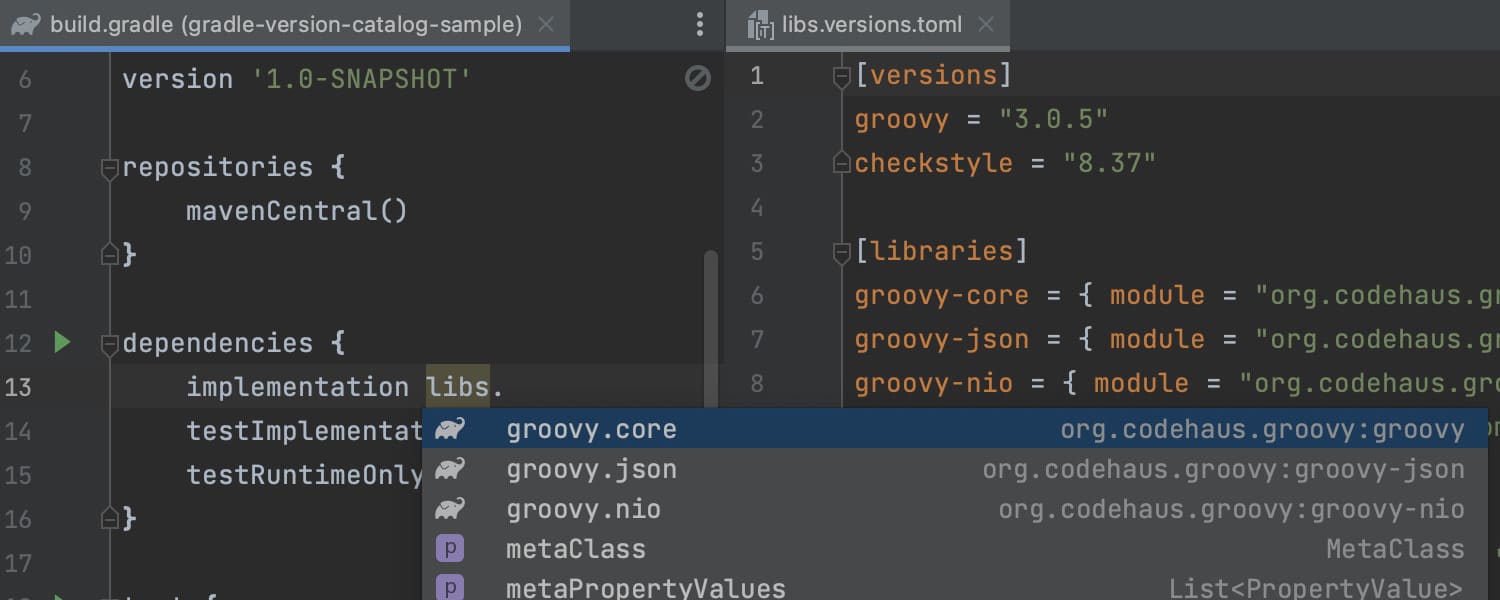
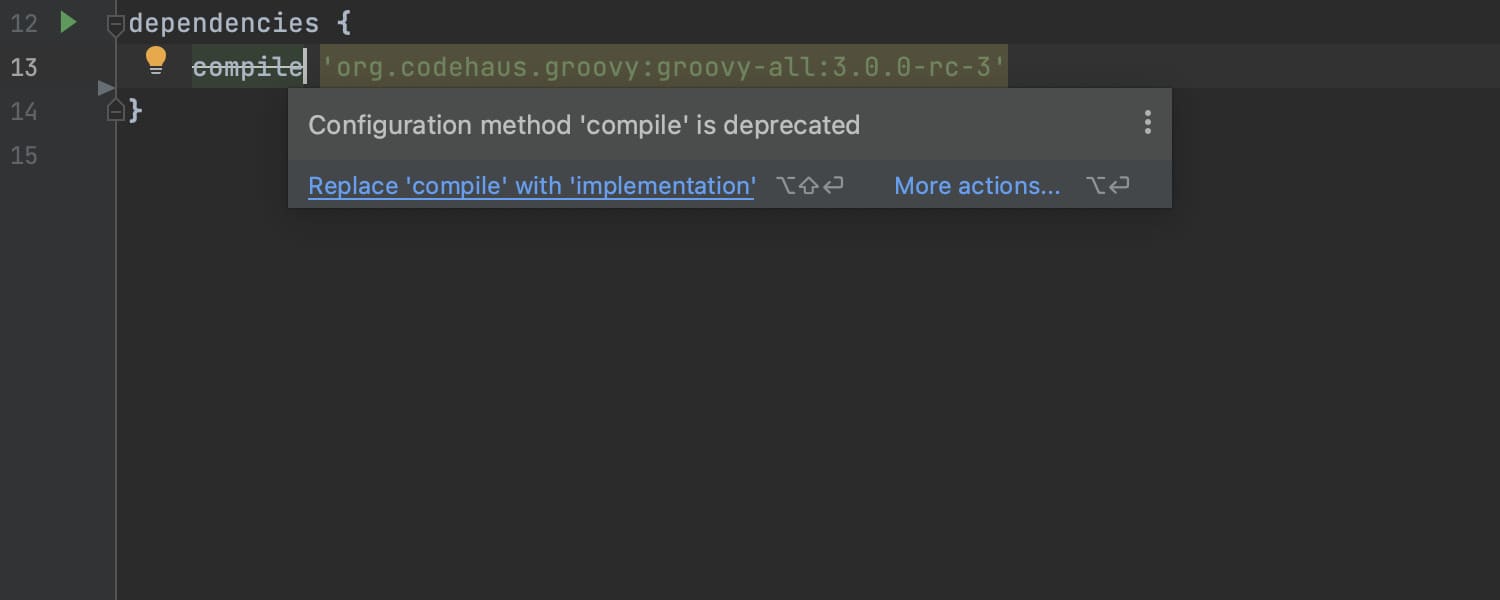
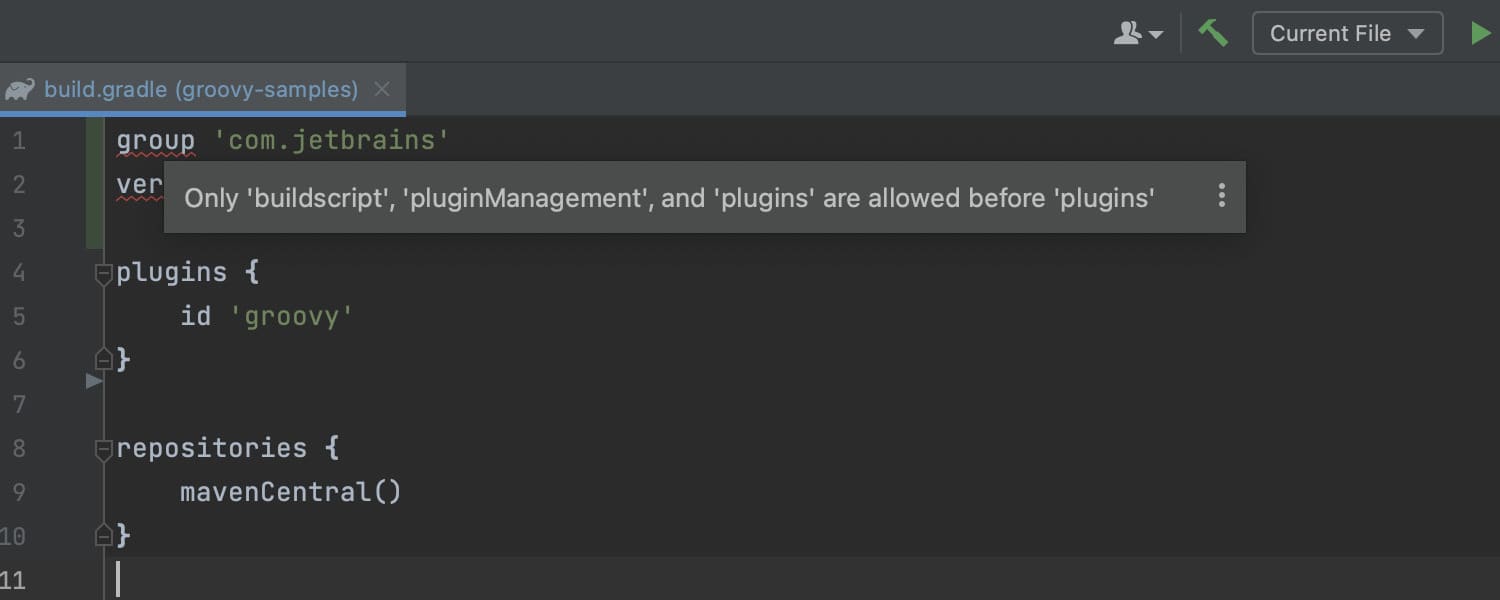
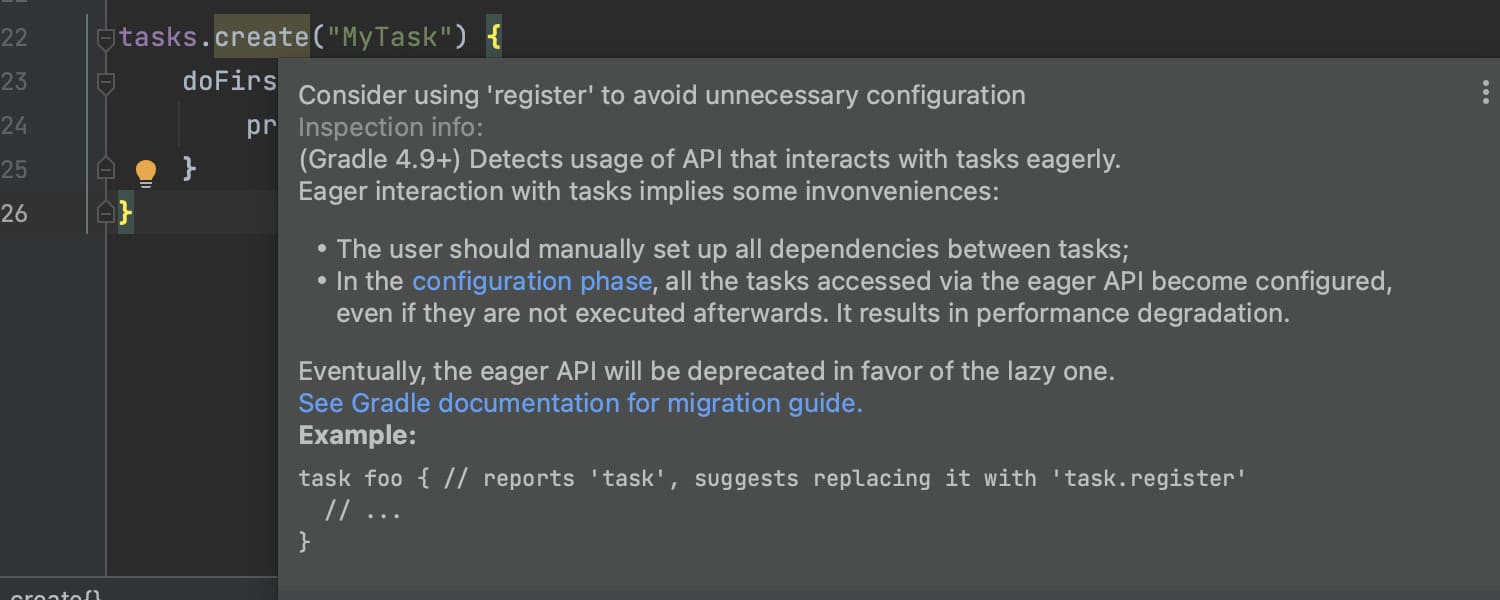
Groovy 프로젝트의 build.gradle 파일 관련 개선 사항
IntelliJ IDEA 2022.3 provides code completion and navigation for Gradle version catalogs in Groovy build scripts. 또한 Groovy용 build.gradle 파일에서 코드 강조 표시 기능이 개선되었으며 몇 가지 새로운 검사도 구현되었습니다. IDE는 사용이 중단된 구성 메서드를 강조 표시하고 적절한 대체 옵션을 제안합니다. It also detects incorrect usages of the plugins DSL in build scripts and provides a set of new inspections that encourage the use of task configuration avoidance APIs, as recommended by Gradle.
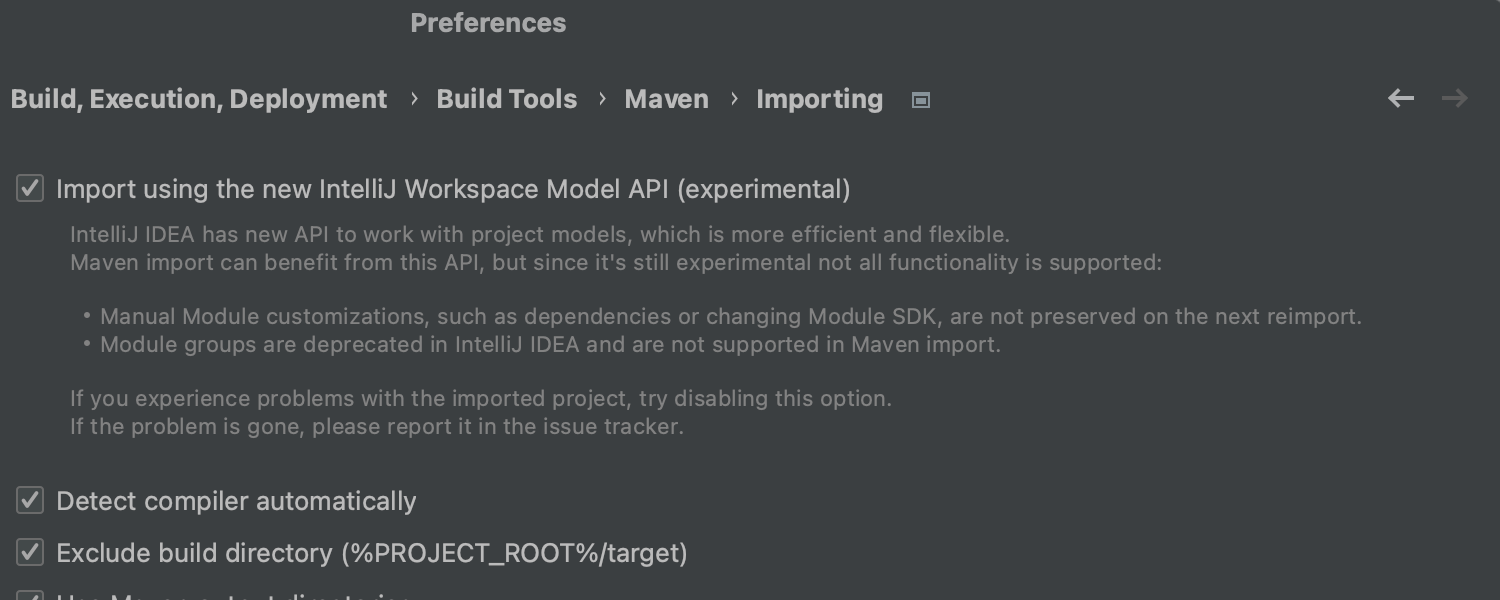
새로운 IntelliJ IDEA Workspace Model API를 사용하여 Maven 가져오기
With IntelliJ IDEA 2022.3, we’ve introduced experimental Maven import functionality using the new IntelliJ Workspace Model API. 이 변경으로 Maven 프로젝트 가져오기 속도가 최대 10% 단축될 수 있습니다. 이 옵션은 Settings/Preferences(설정/환경 설정) | Build, Execution, Deployment(빌드, 실행, 배포) | Build Tools(빌드 도구) | Maven | Importing(가져오기)에서 기본적으로 활성화됩니다. 아직 실험적 단계이므로 지원되지 않는 기능도 있으며, 다시 가져올 때 일부 수동 모듈 설정은 유지되지 않습니다.

Maven2 Support 플러그인
2022.3 버전부터 Maven2 지원이 번들에서 제외되어 별도의 플러그인으로 제공됩니다. 이 플러그인은 Settings/Preferences(설정/환경 설정) | Plugins(플러그인)에서 찾아 설치하거나 Marketplace에서 다운로드할 수 있습니다.
실행/디버그
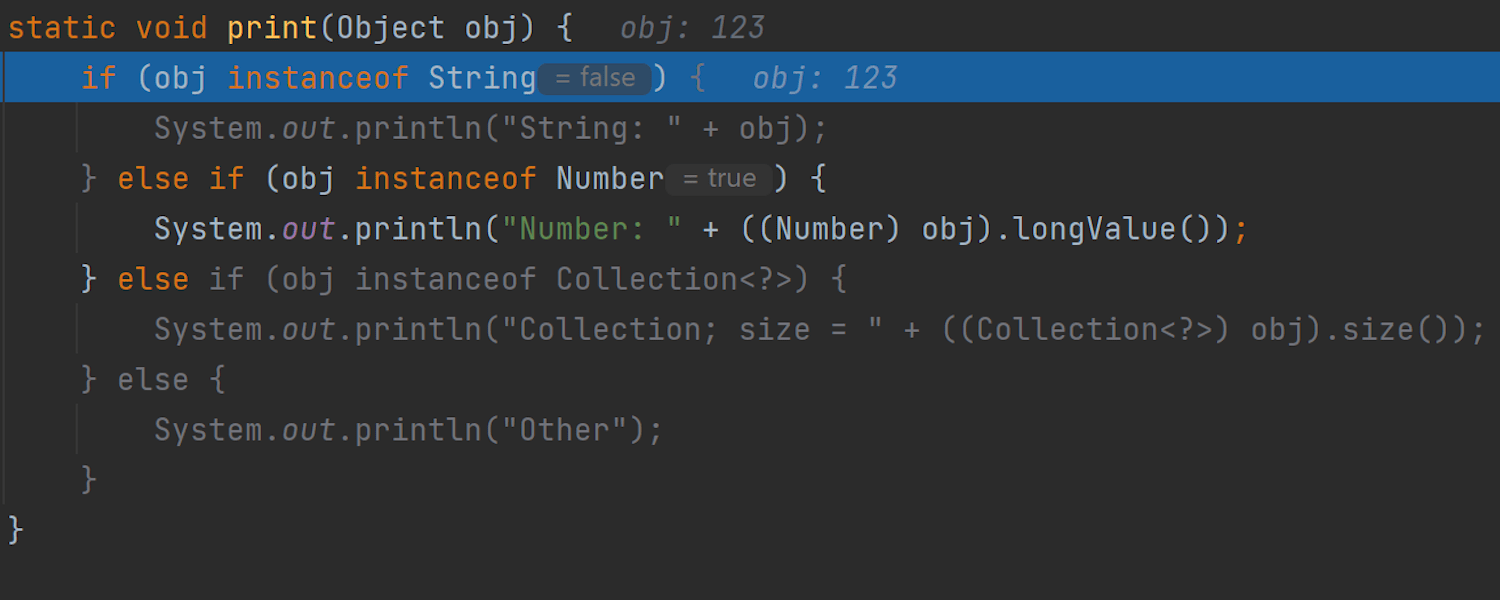
Java 디버거의 데이터 흐름 분석 지원 개선 사항
Java 디버거의 데이터 흐름 분석(DFA) 기능이 개선되었습니다. 기존에도 DFA 지원을 통해 일부 표현식의 미래 값을 예측할 수 있었으나, 이제 분석 도구는 코드의 특정 브랜치가 실행되지 않을 경우까지 예측하여 코드의 해당 부분을 회색으로 표시합니다.
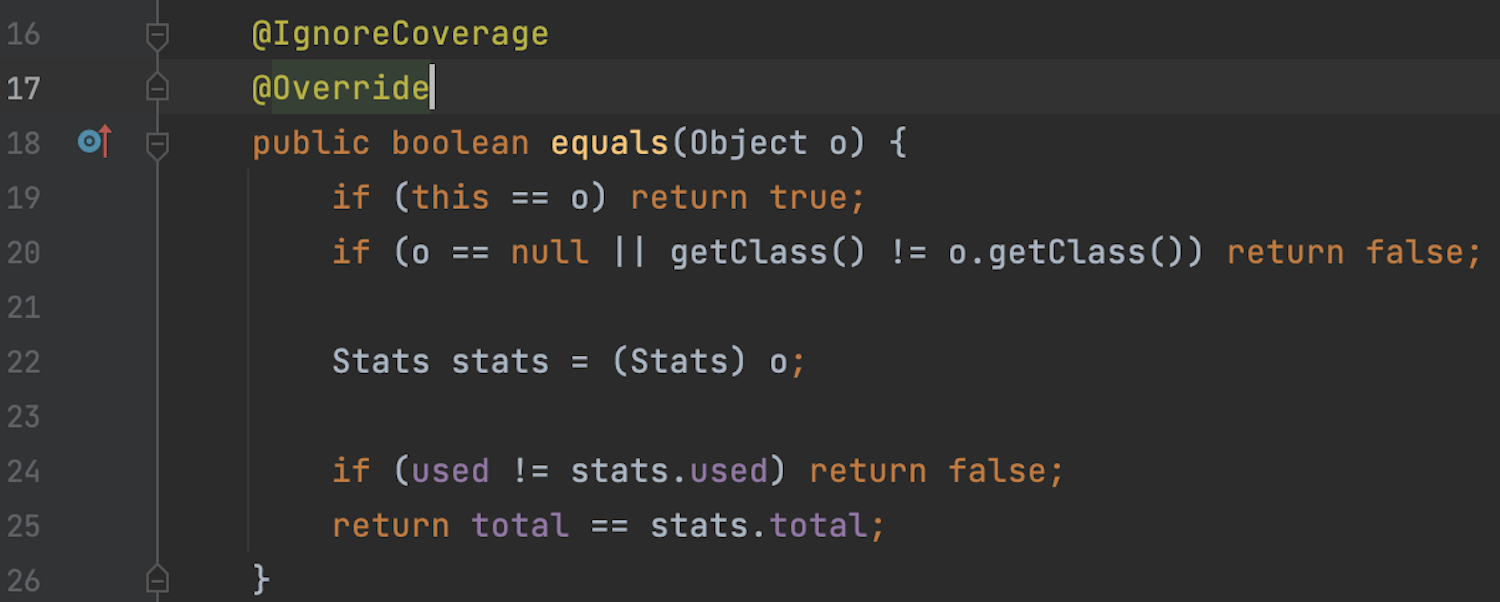
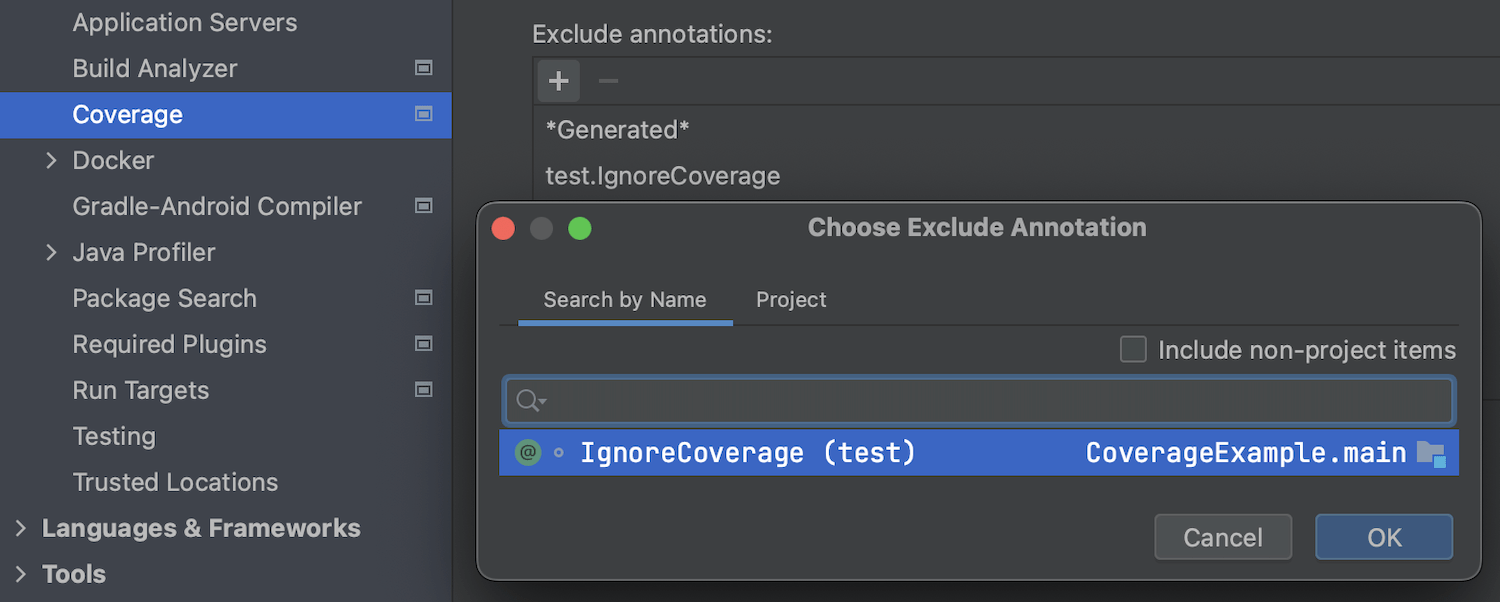
커버리지 어노테이션을 제외하는 새로운 옵션
IntelliJ IDEA 2022.3에서 커버리지 통계의 메서드를 제외하는 데 사용될 프로젝트 어노테이션을 관리할 수 있습니다. IDE에서 테스트 시 제외할 메서드를 표시하려면, 먼저 어노테이션으로 태그를 지정한 후 Settings/Preferences(설정/환경 설정) | Build, Execution, Deployment(빌드, 실행, 배포) | Coverage(커버리지)로 이동하여 Exclude annotations(어노테이션 제외) 목록에 어노테이션을 추가합니다.
프레임워크 및 기술
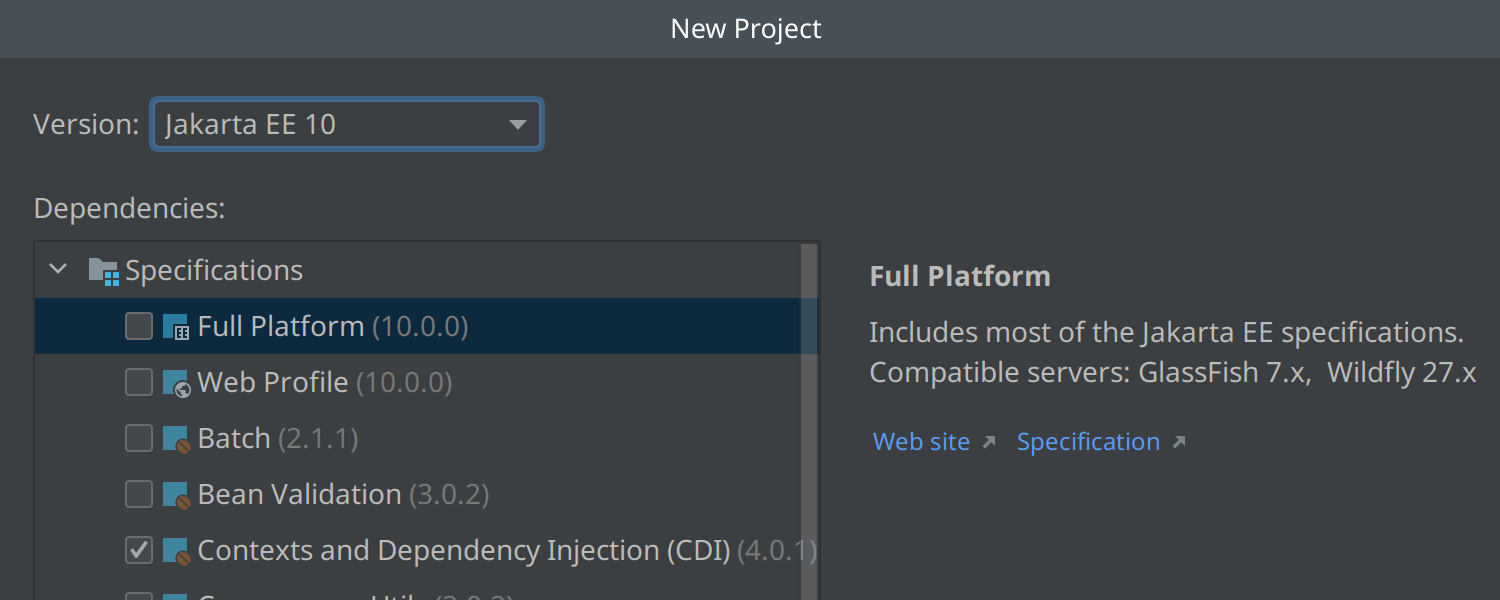
Jakarta EE 10 지원 Ultimate
IntelliJ IDEA Ultimate에서 Jakarta EE 10을 완벽하게 지원합니다. File(파일) | New Project(새 프로젝트) | Jakarta EE에서 Jakarta EE 10을 선택하면 새 사양의 버전을 사용해 프로젝트를 생성할 수 있습니다.
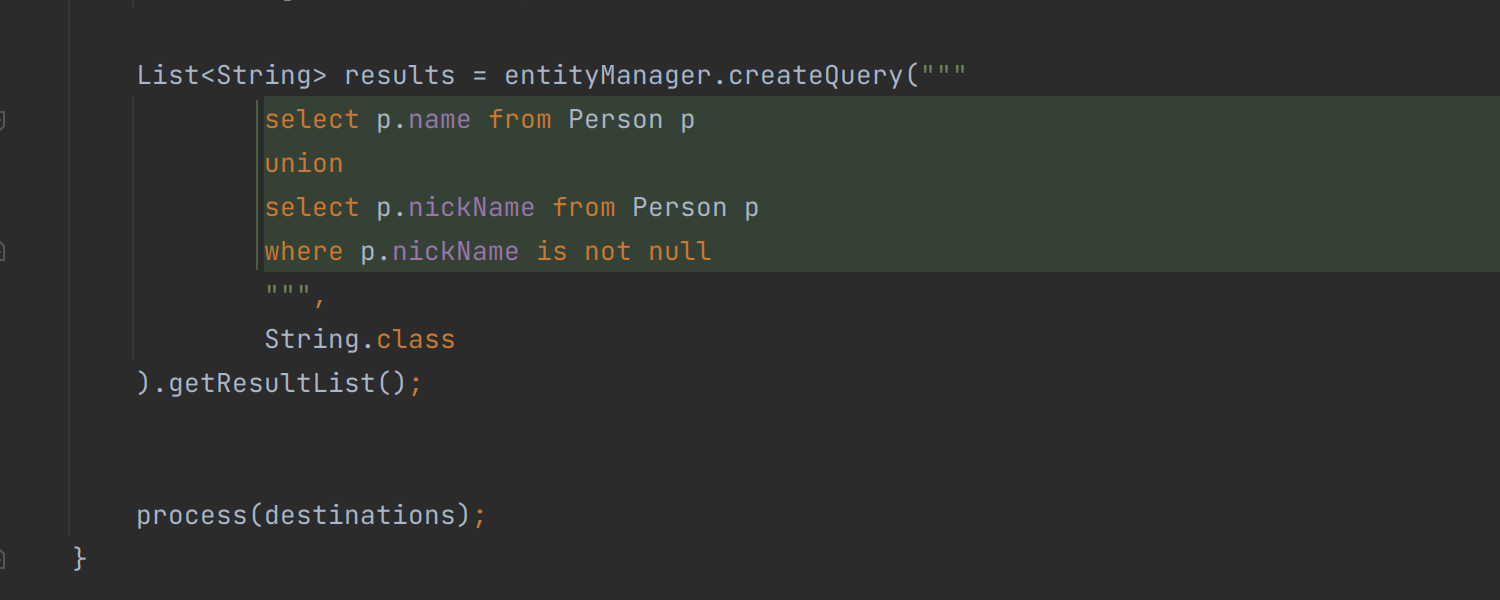
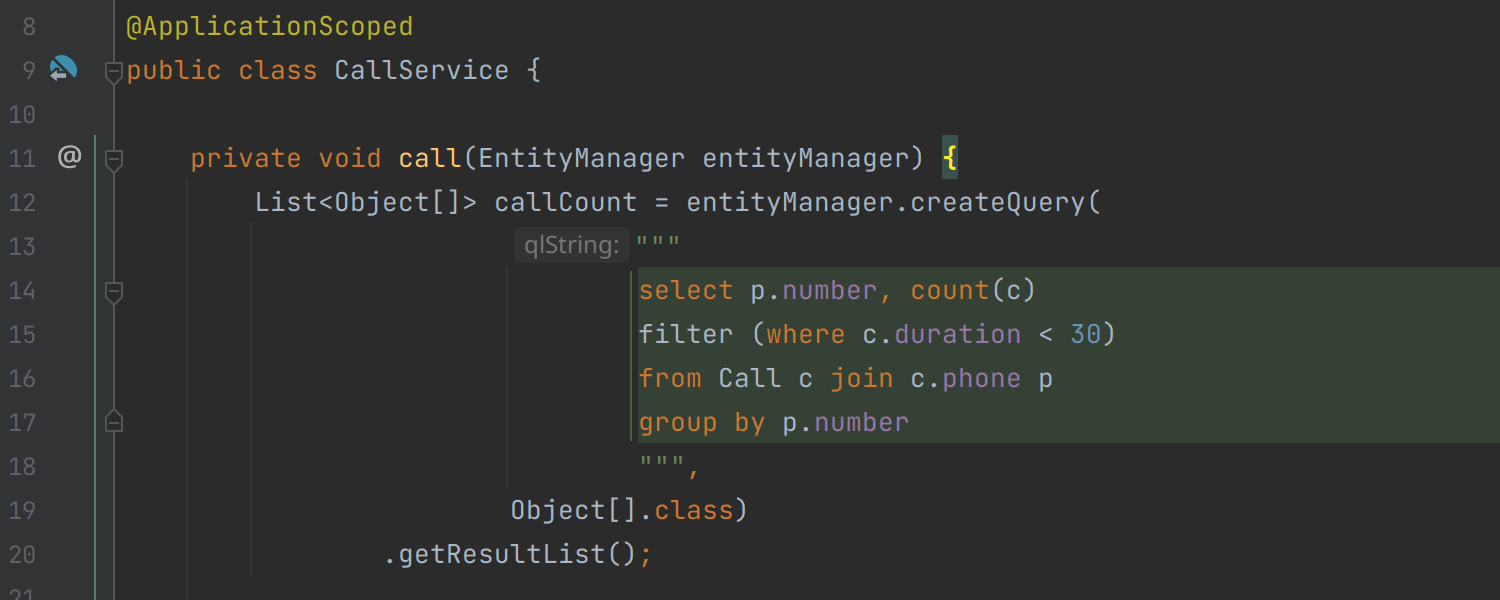
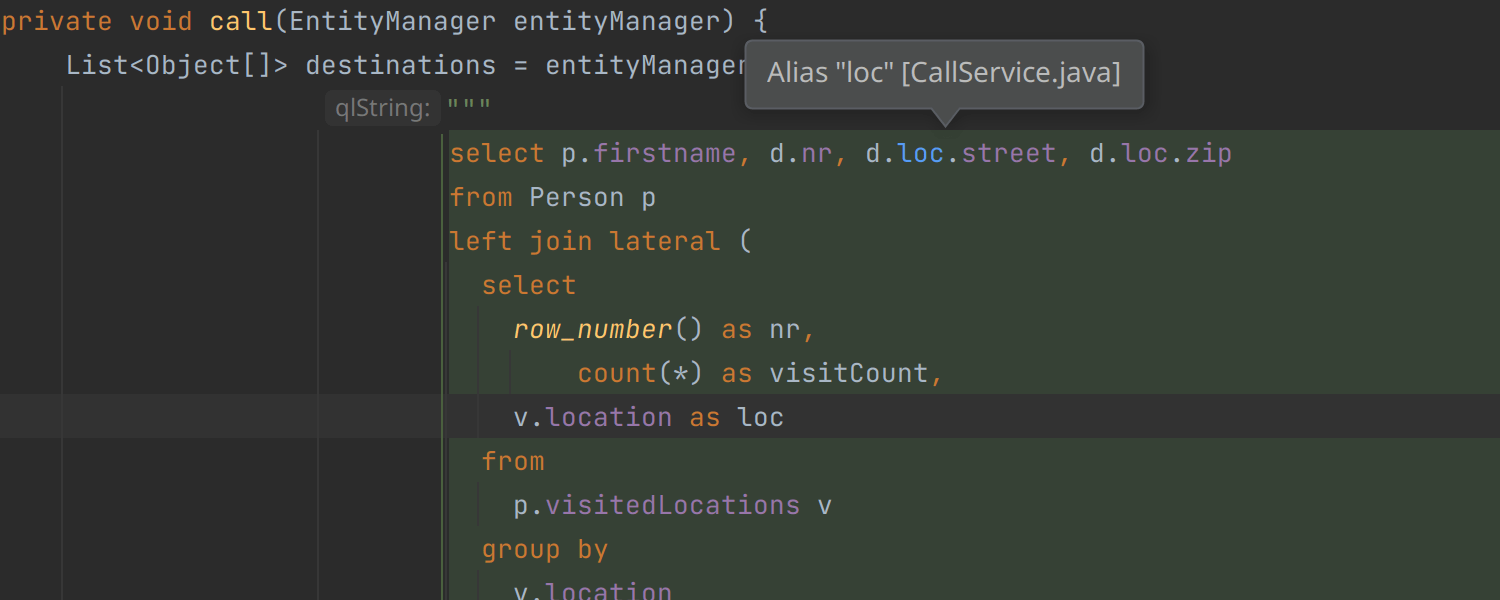
Hibernate 6.1 기능 지원 Ultimate
IntelliJ IDEA Ultimate 2022.3은 JPQL 언어에 대한 향상된 코드 분석 기능을 제공하며 집합 연산(union, intersect 및 except), 필터 연산, 하위 쿼리 선택 및 집합 집계를 포함한 최신 Hibernate 6.1 API 기능을 지원합니다.
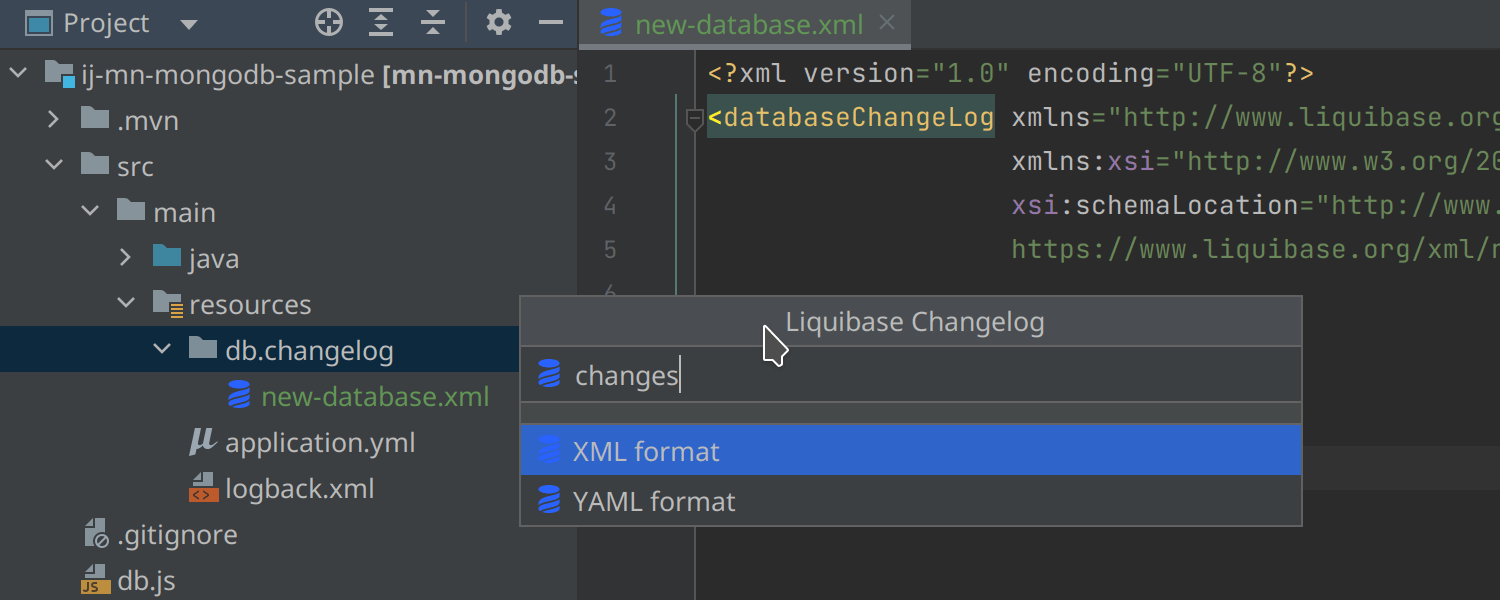
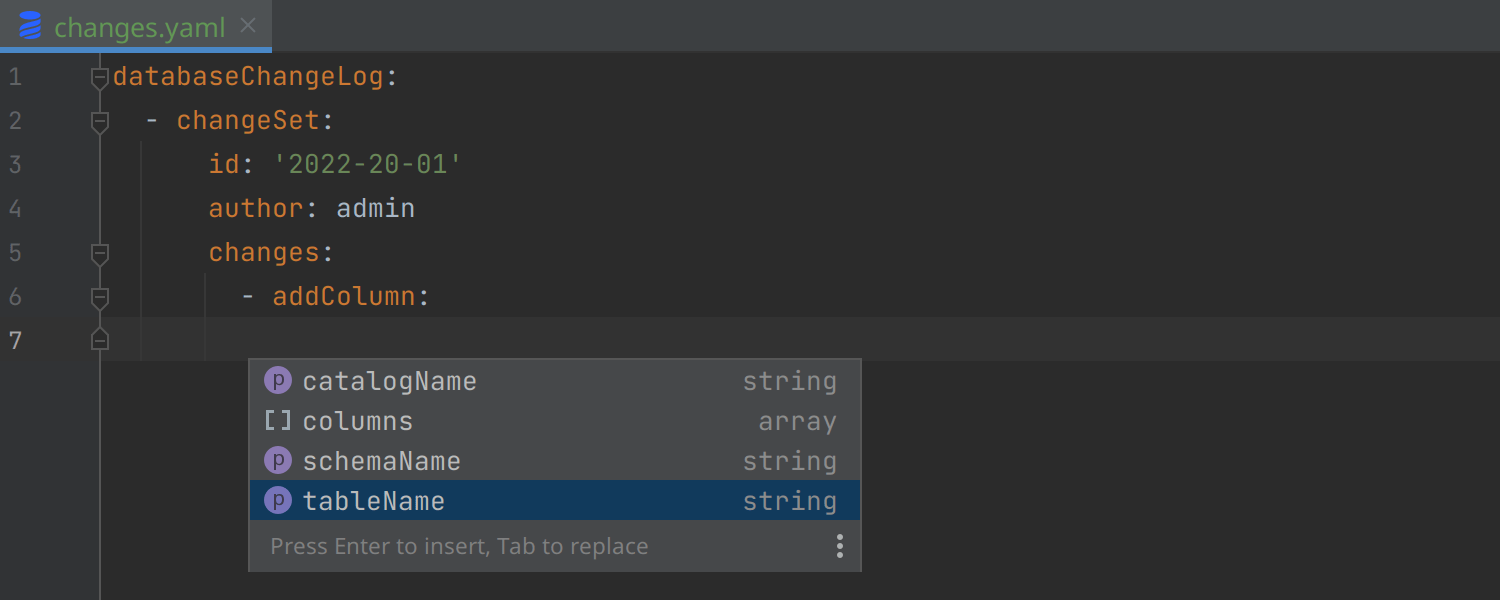
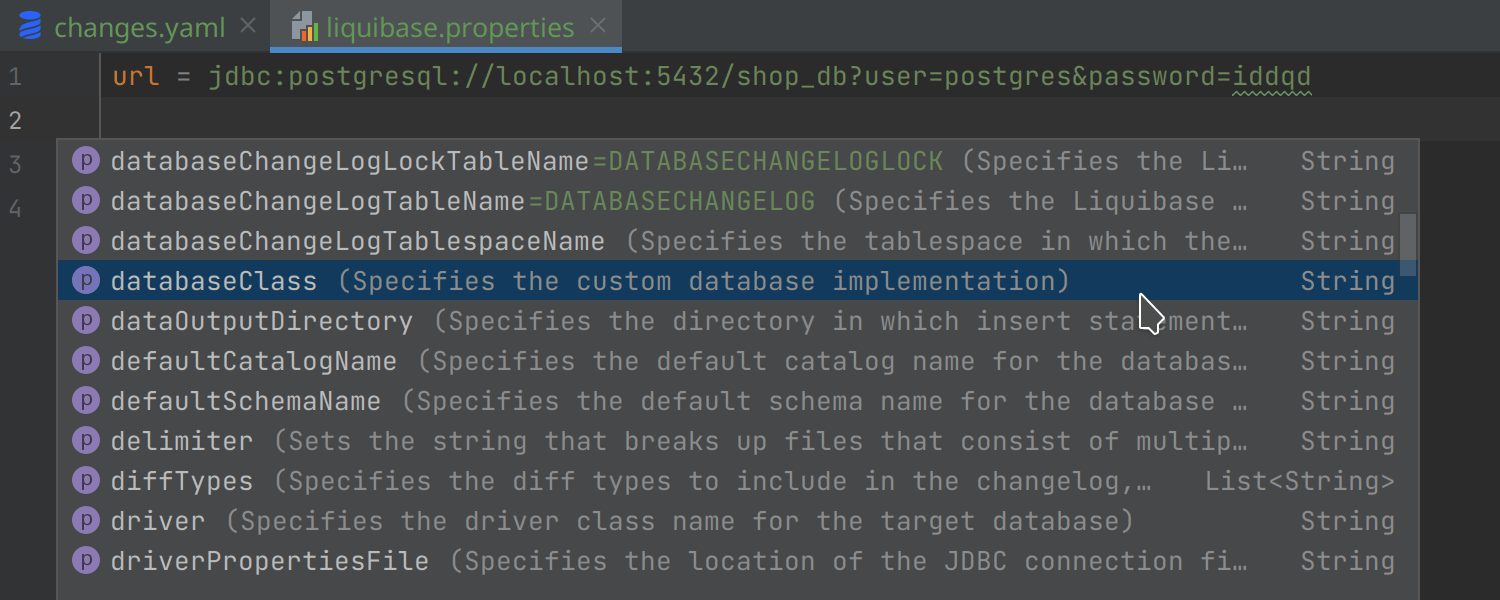
Liquibase 코드 분석 기능 개선 Ultimate
Liquibase 도구와 함께 사용할 수 있도록 코드 분석 기능이 확장되었습니다. 이제 db/changelog/ 디렉터리에서 File(파일) | New(새로 만들기) | Liquibase Changelog(Liquibase 변경 로그)를 호출하여 새로운 Liquibase 변경 집합 파일을 생성할 수 있습니다. 또한 IntelliJ IDEA Ultimate은 Liquibase YAML 파일에 강조 표시, 코드 완성 및 검사를 제공하고 liquibase.properties 파일에서 사용 가능한 모든 코드 완성 옵션을 제안합니다.
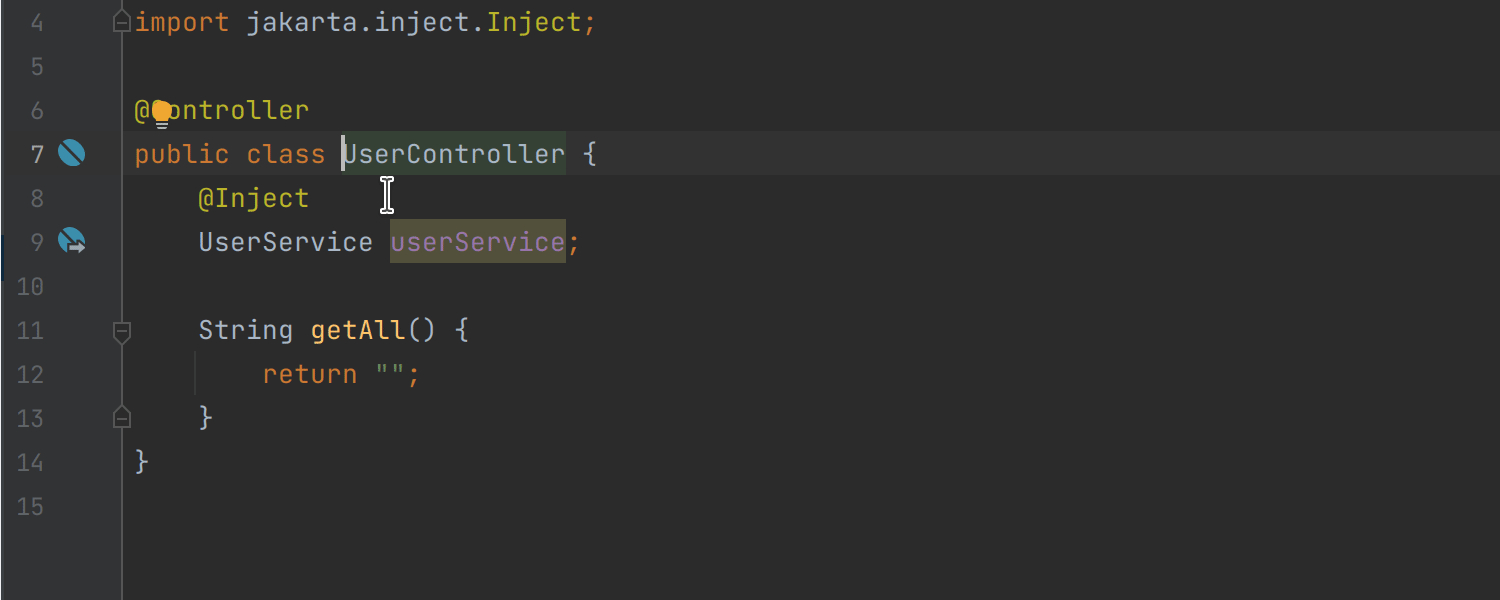
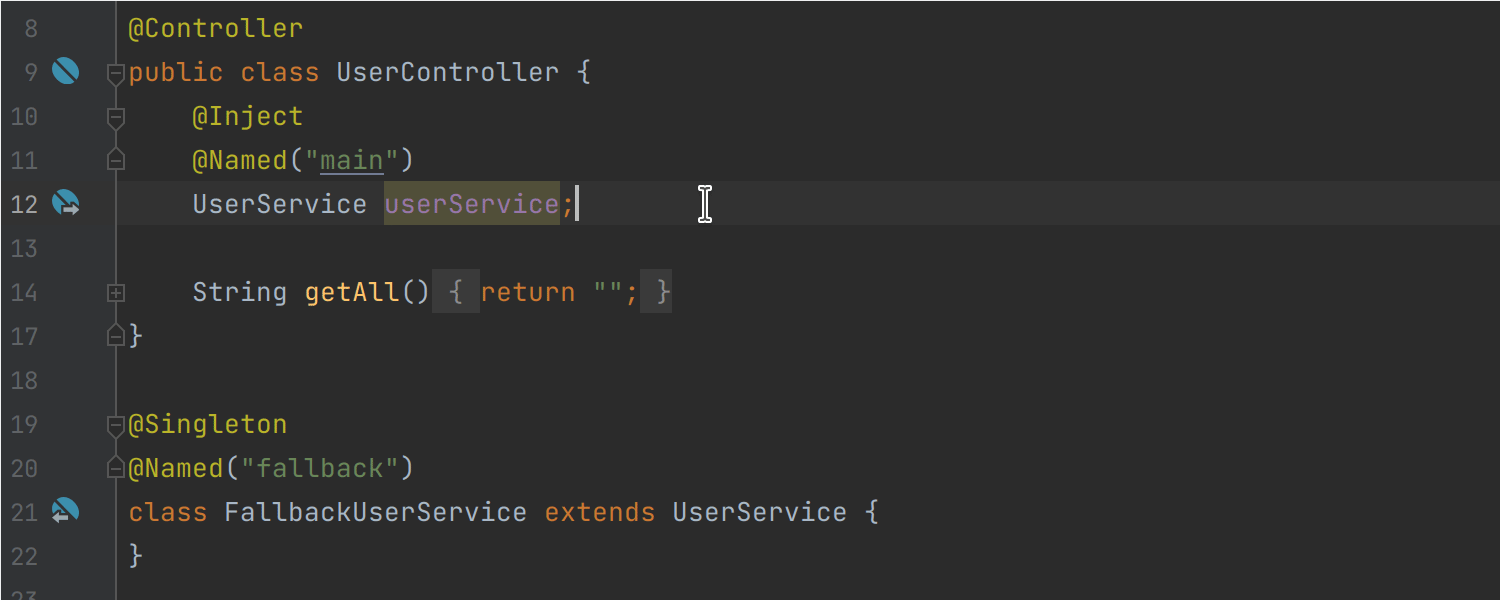
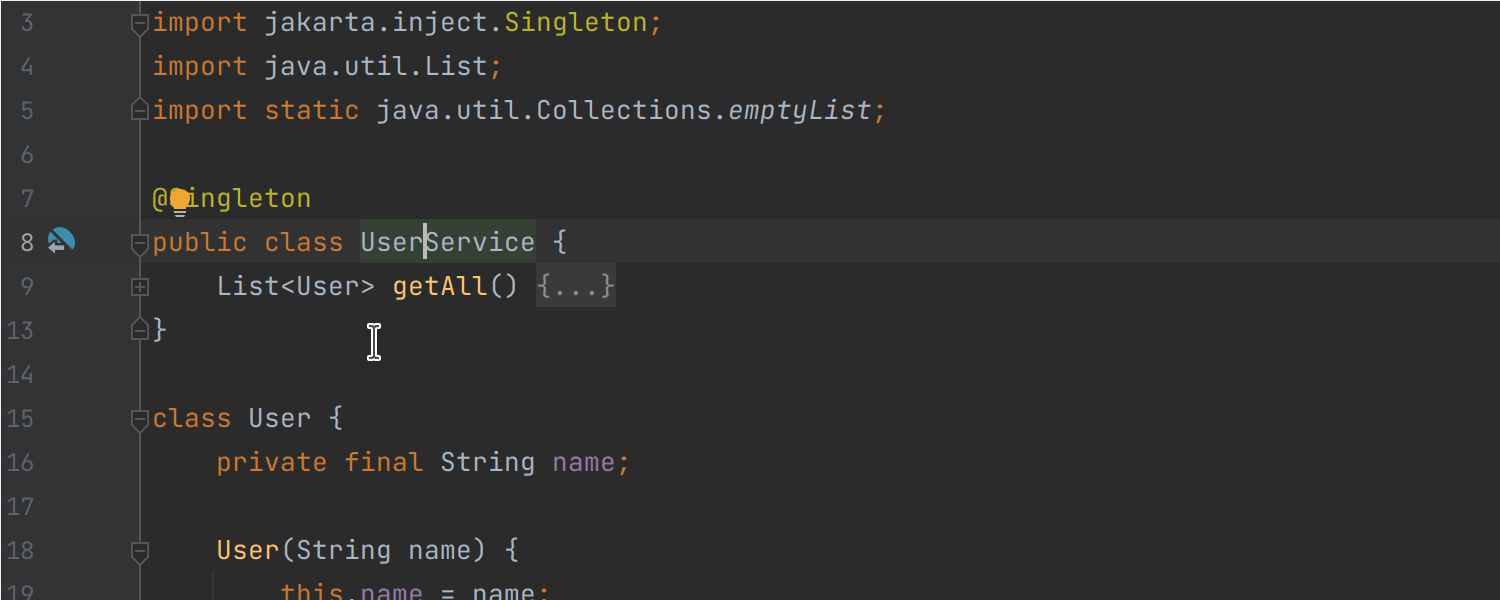
Micronaut의 종속성 삽입을 위한 탐색 및 검사 개선 Ultimate
IntelliJ IDEA Ultimate 2022.3은 Bean 삽입점을 확인하고 누락되거나 모호한 종속성을 보고하는 새로운 검사 기능을 제공합니다. 또한 Bean 한정자(예: @Named, @Primary 등)를 사용하여 삽입된 종속성 탐색 및 검사를 개선했습니다. 그뿐 아니라 여백 아이콘을 사용하여 삽입된 Bean으로 이동할 수 있습니다.
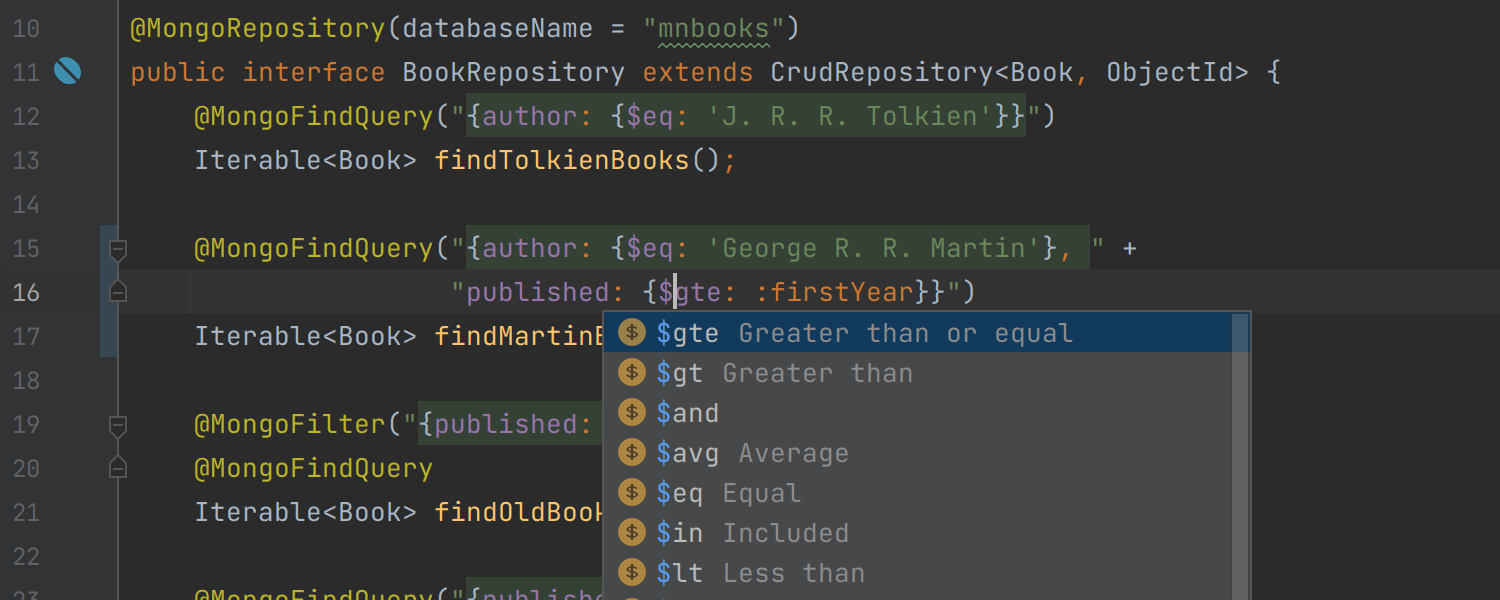
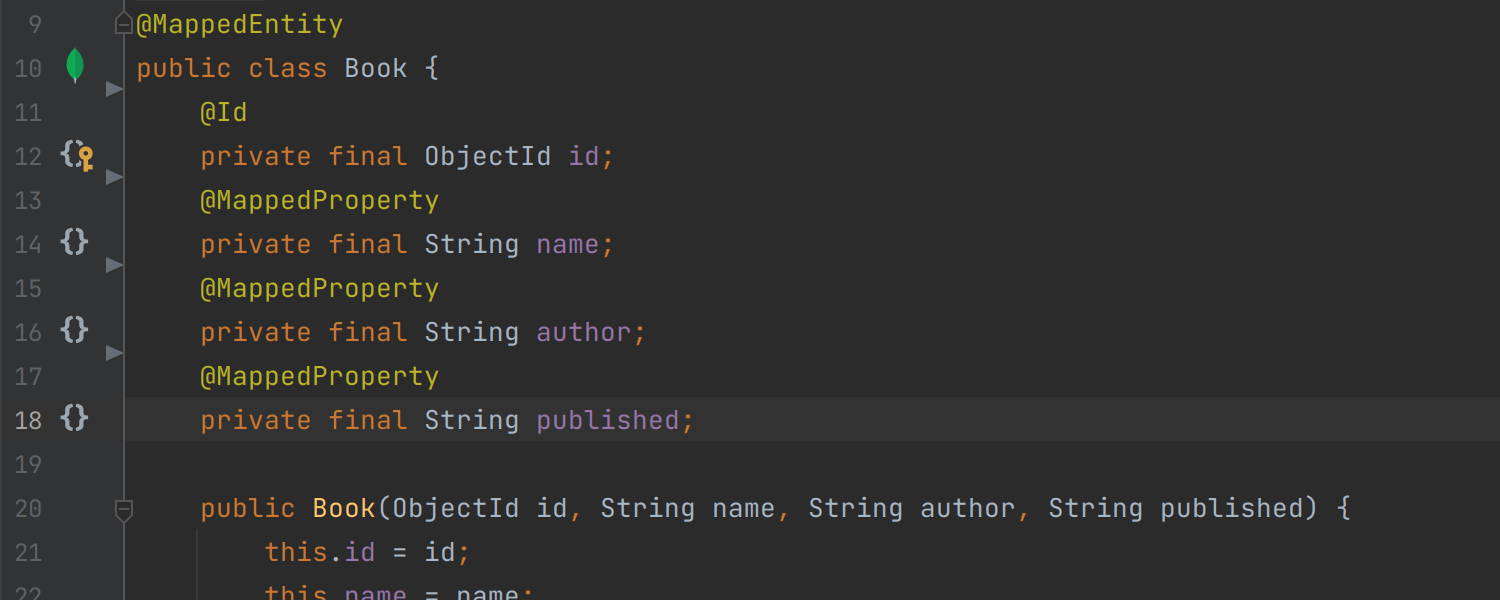
Micronaut Data: MongoDB 지원 개선 Ultimate
이제 JSON 조각이 Micronaut MongoDB 쿼리 어노테이션에 삽입됩니다. IntelliJ IDEA Ultimate은 연산자 및 매개변수에 대한 코드 강조 표시 및 필드와 연산자에 대한 코드 완성 기능도 제공합니다. Micronaut 매핑 엔티티 클래스 및 해당 필드 관련 탐색 여백 아이콘이 표시되므로, 매핑된 컬렉션에 대한 데이터베이스 도구 창을 쉽게 열 수 있습니다.
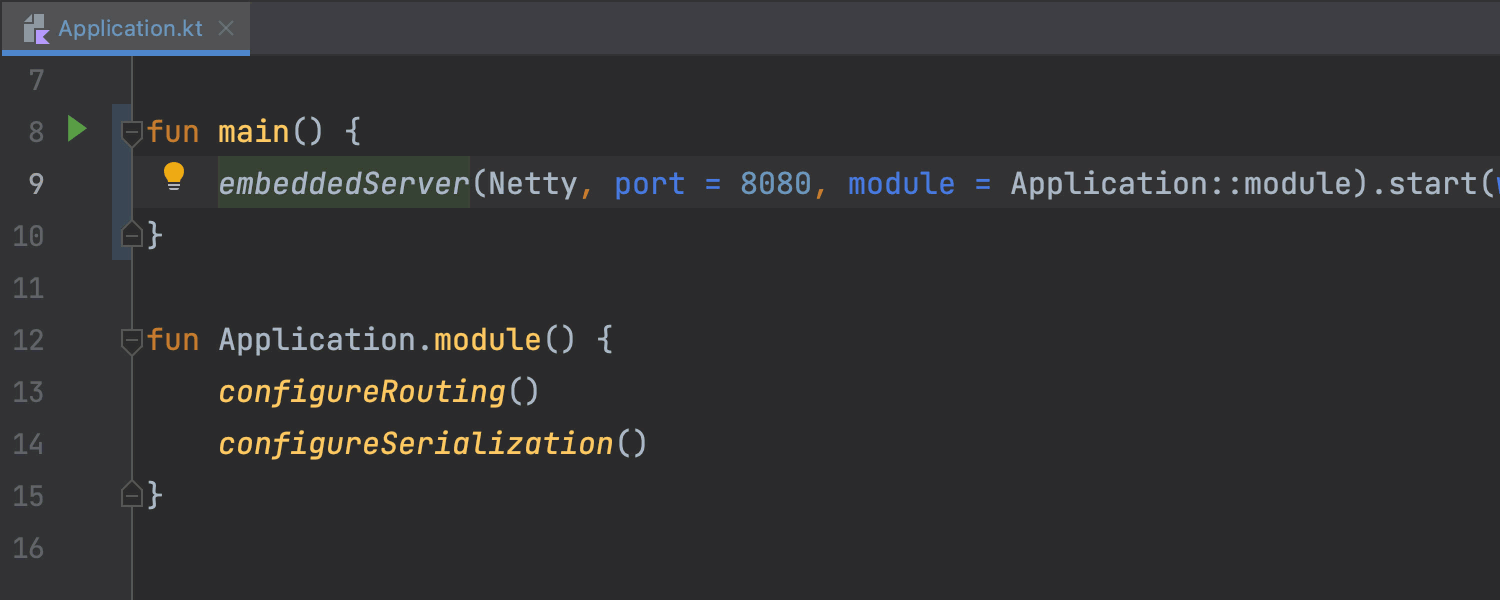
Ktor 프로젝트용 OpenAPI 스키마 생성 Ultimate
IntelliJ IDEA Ultimate 2022.3에서 Ktor 프로젝트용 OpenAPI 문서를 생성할 수 있습니다. embeddedServer 함수 호출에 캐럿을 두고 Alt+Enter를 누른 후 팝업에서 Generate OpenAPI documentation for current module(현재 모듈의 OpenAPI 문서 생성)을 선택하면 됩니다. IDE는 애플리케이션 리소스에서 OpenAPI 사양을 생성합니다.
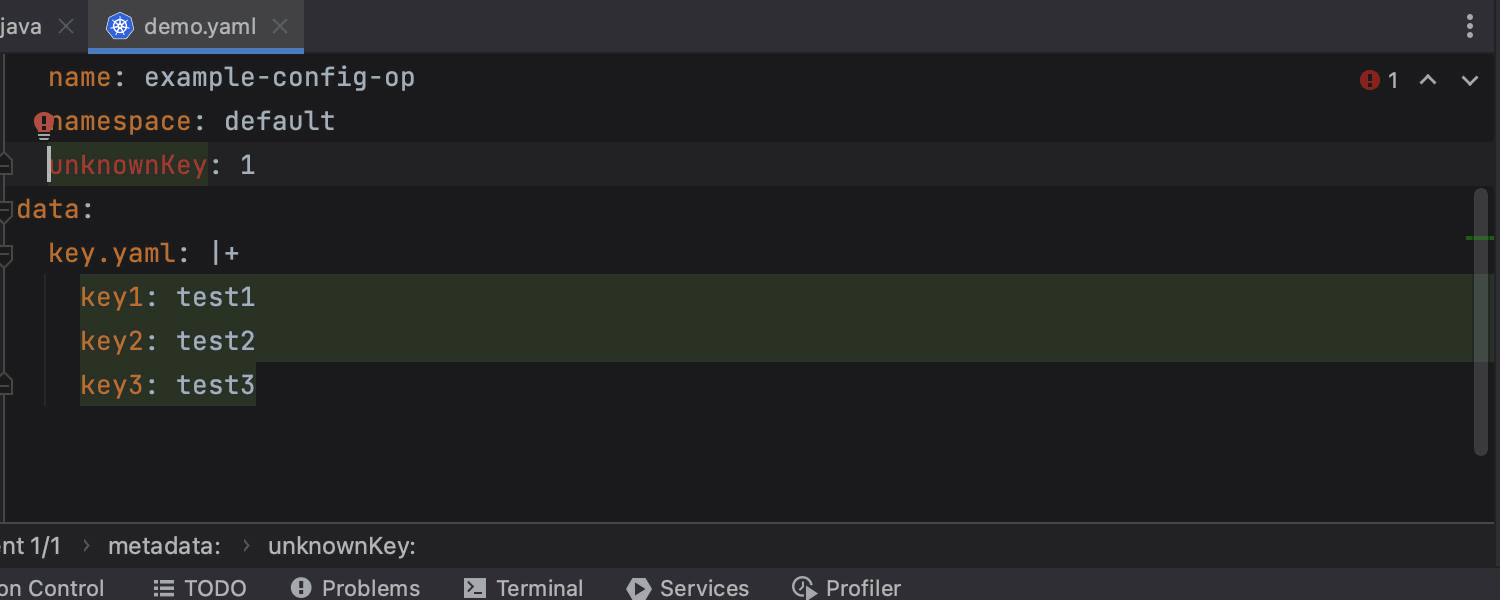
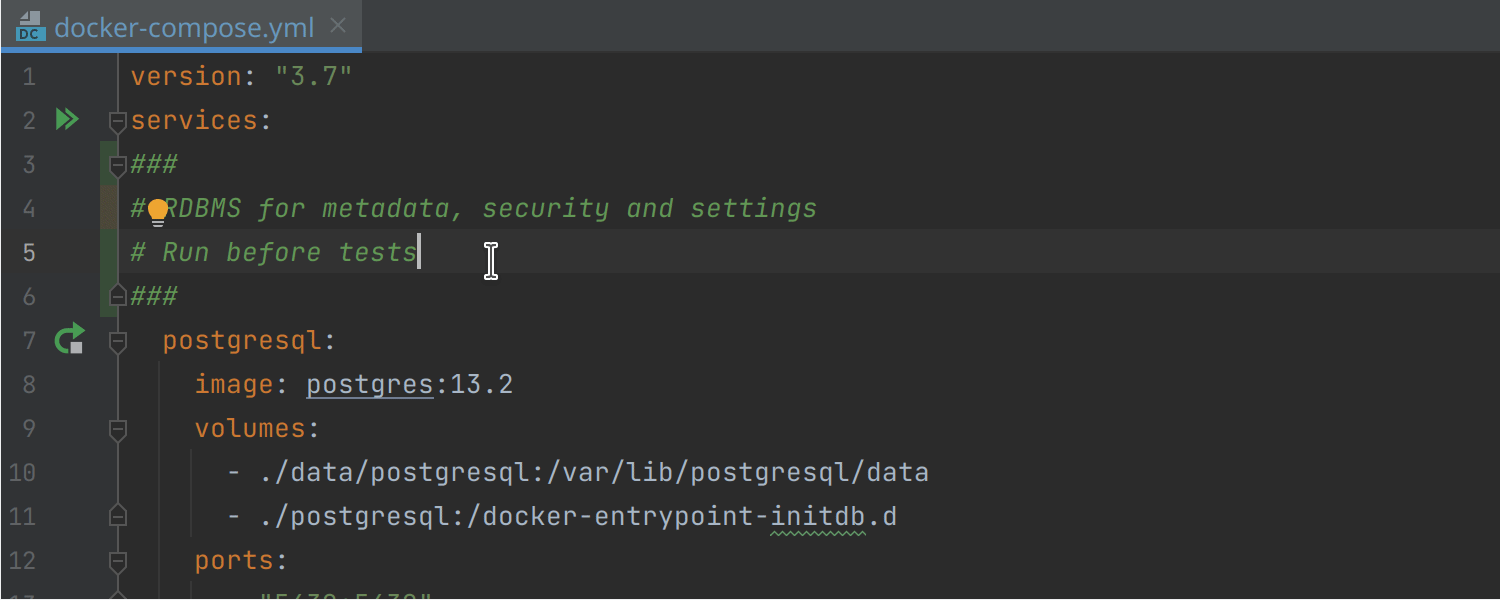
YAML 편집 개선 사항 Ultimate
Kubernetes 파일, OpenAPI 사양 및 docker-compose.yml 파일 등 YAML 파일의 주석을 사용해 검사를 억제하는 새로운 빠른 수정이 있습니다. 또한 3줄 이상 블록을 구성하고 #으로 시작하는 여러 줄 주석을 접는 편리한 옵션도 추가되었습니다.
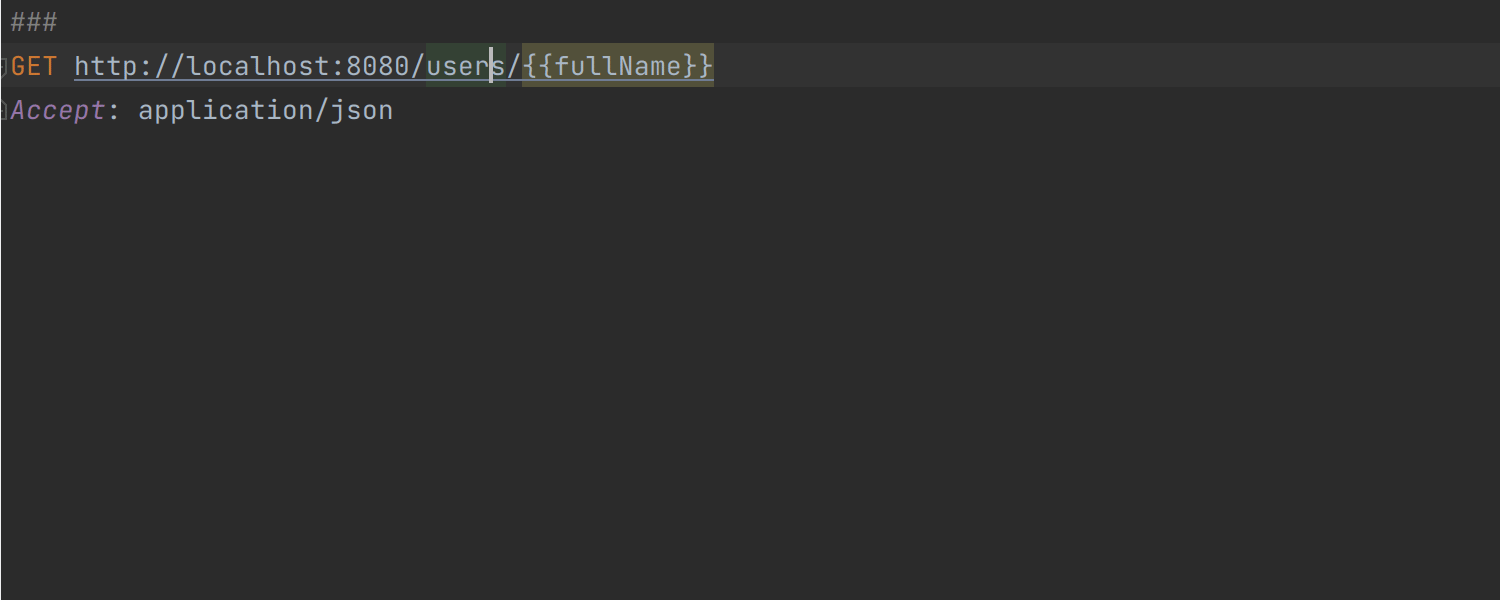
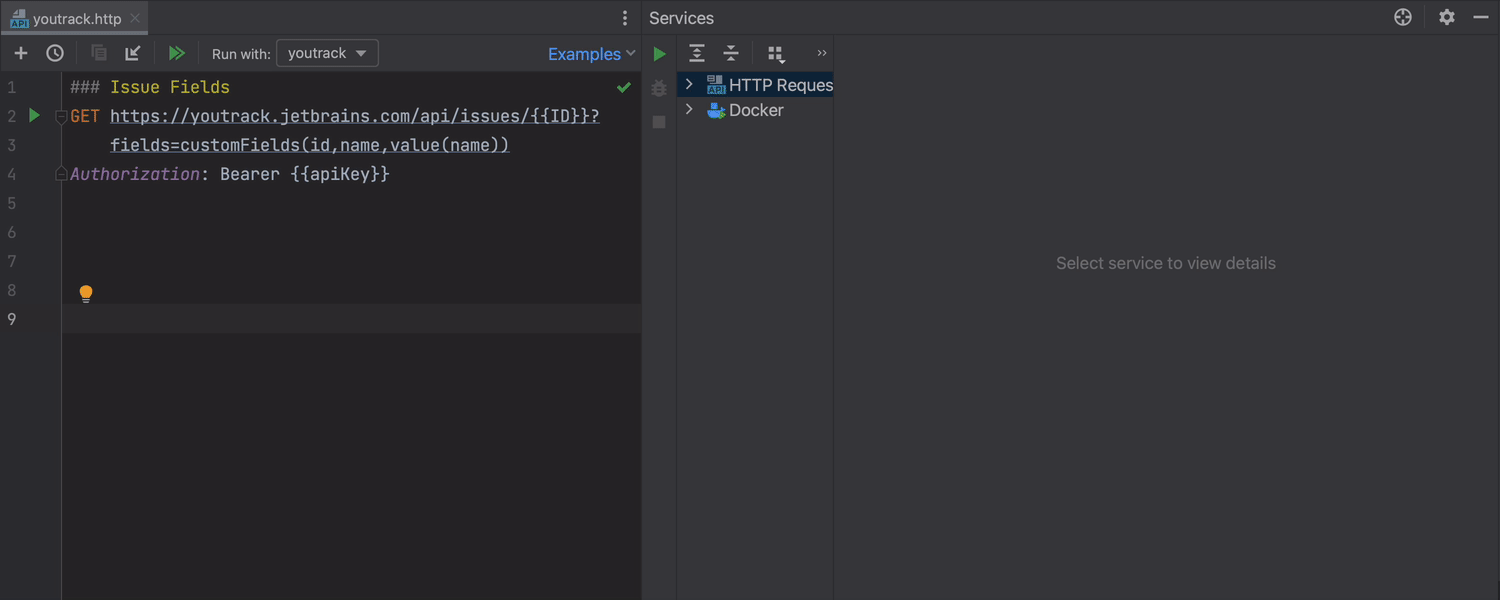
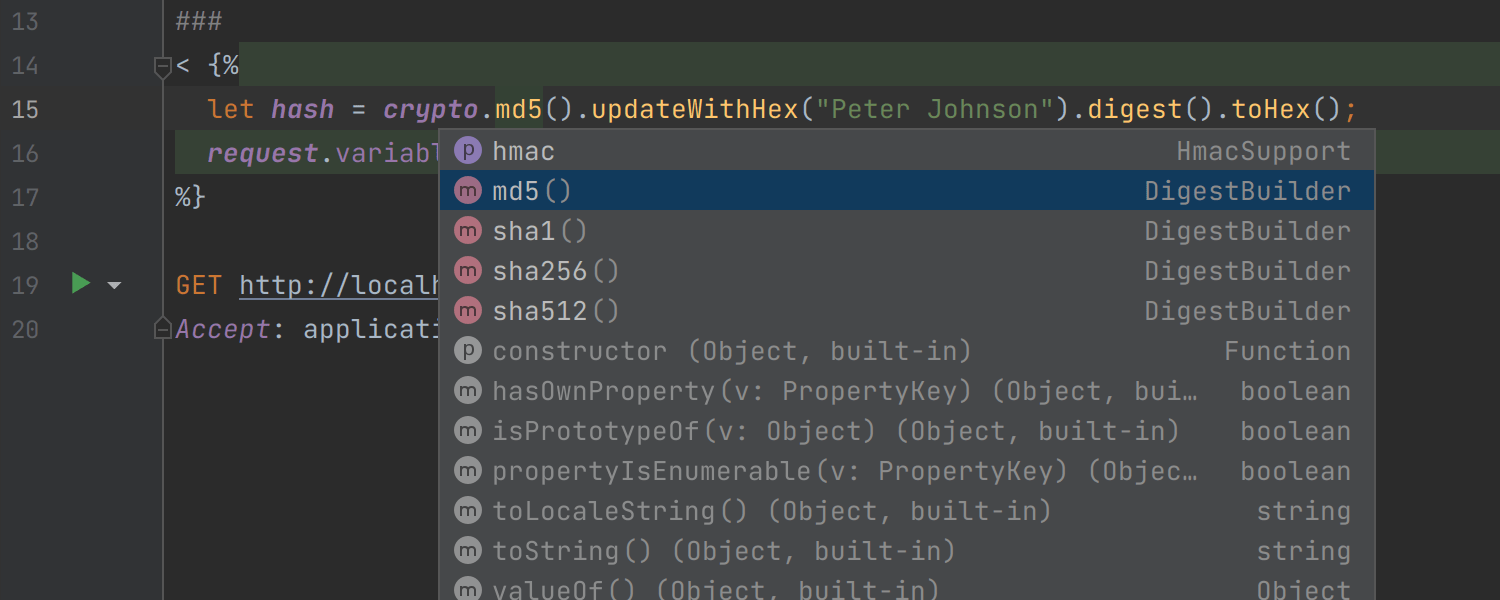
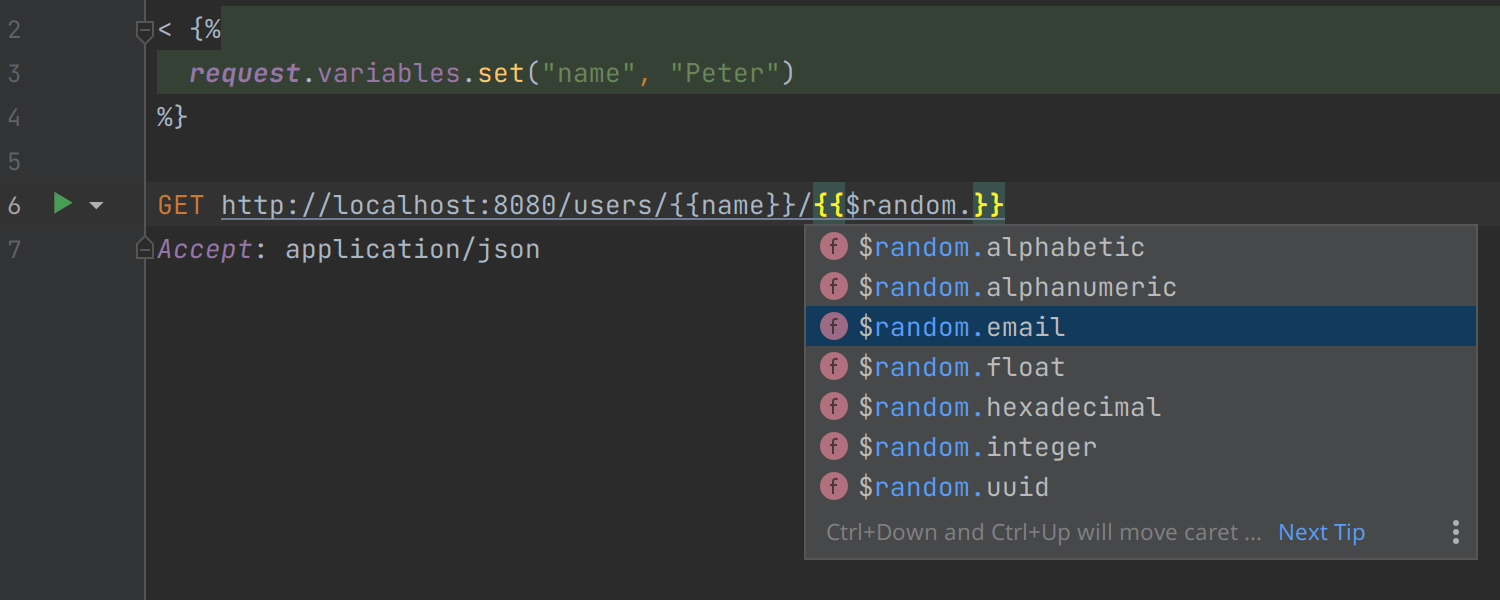
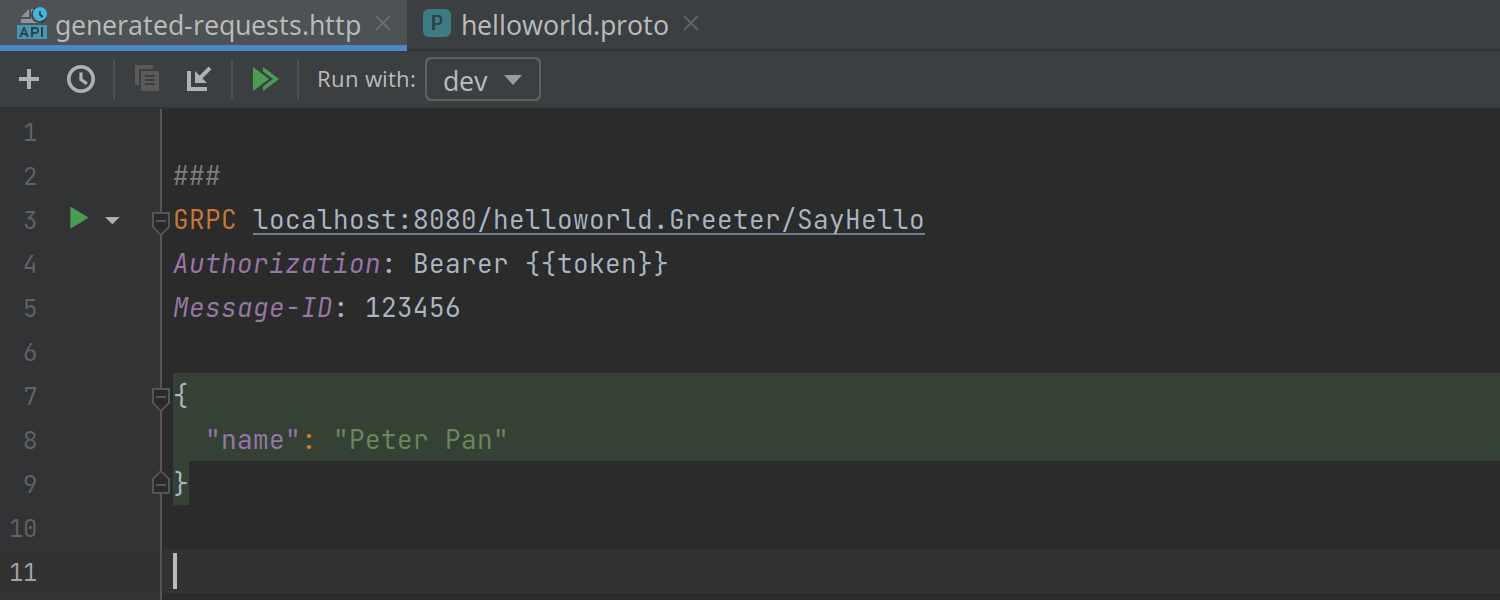
HTTP 클라이언트 개선 사항 Ultimate
HTTP 클라이언트는 이제 요청 전에 실행되는 스크립트 블록을 지원합니다. 요청 실행 전 일부 데이터를 생성하고, 변수를 사용하여 최종 요청에 추가할 수 있습니다. 이제 IntelliJ IDEA Ultimate에서 Crypto API가 제공되므로, 코드를 사용해 HTTP 요청에 대한 md5 또는 sha1 해시 값을 계산할 수 있습니다. 간단한 케이스의 경우 IDE에서 새로운 random 변수 세트가 제공됩니다. 또한 HTTP 클라이언트에 gRPC 메타데이터 지원도 추가되어 메타데이터를 요청 헤더로 전달할 수도 있습니다.
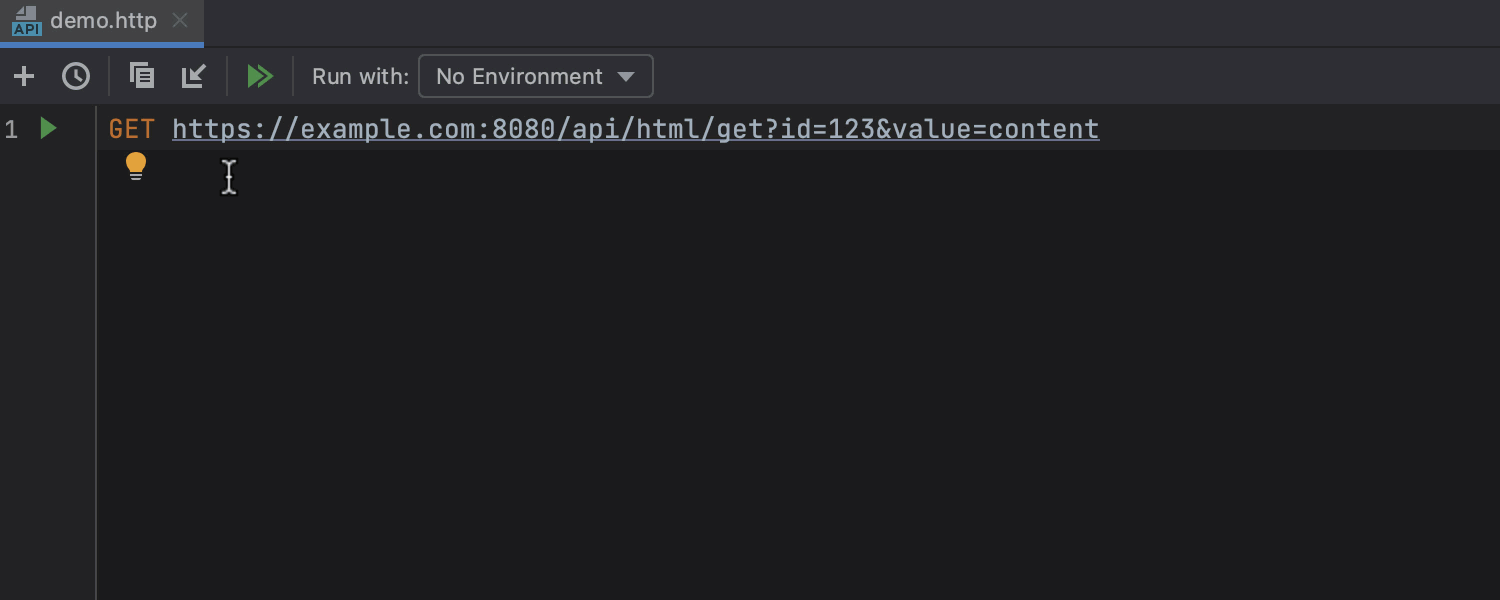
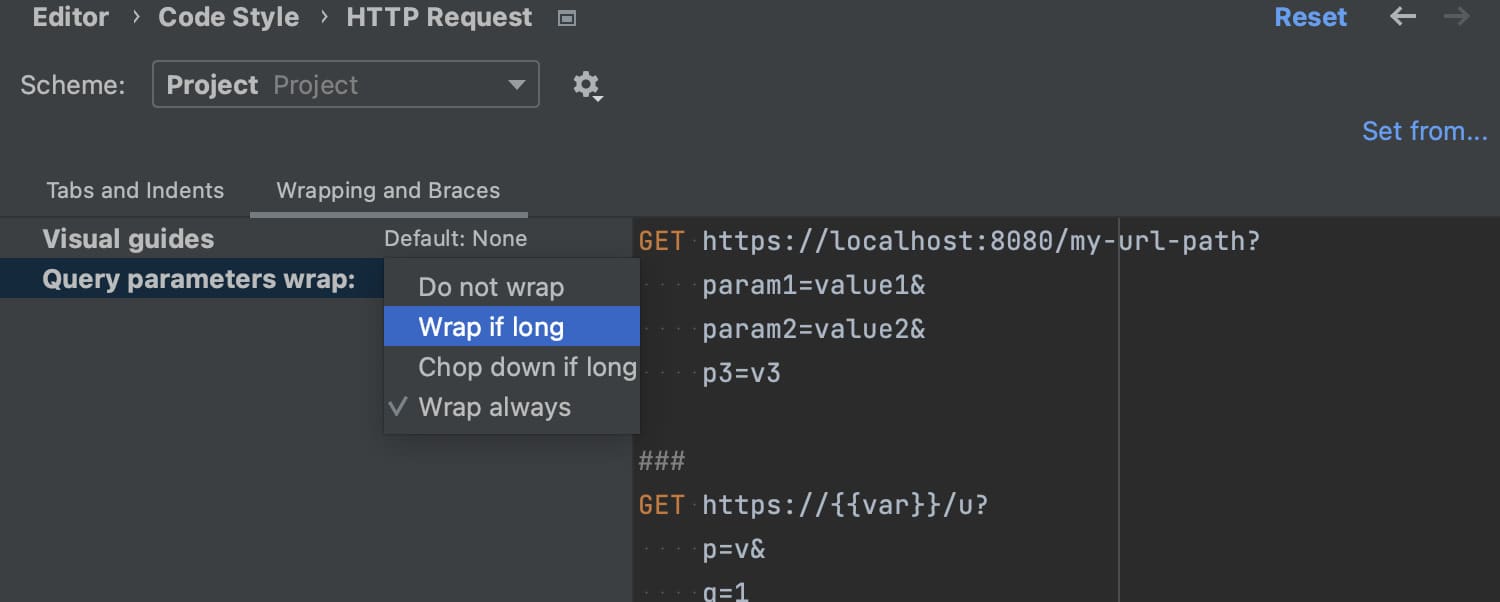
HTTP 클라이언트 코드 스타일 개선 Ultimate
이제 HTTP 클라이언트에서 URL이 긴 요청이 있을 경우 향상된 서식 지정 옵션이 제공됩니다. Put query parameters on separate lines(쿼리 매개변수를 별도의 줄에 배치) 인텐션 액션을 사용하여 쿼리를 여러 줄에 작은 조각으로 분할하여 배치할 수 있습니다. HTTP 요청 서식 지정을 관리하는 데 도움이 되도록 Settings/Preferences(설정/환경 설정) | Editor(에디터) | Code Style(코드 스타일) | HTTP Request(HTTP 요청) | Wrapping and Braces(줄 바꿈 및 괄호)에 새 옵션이 구현되었습니다.
Docker
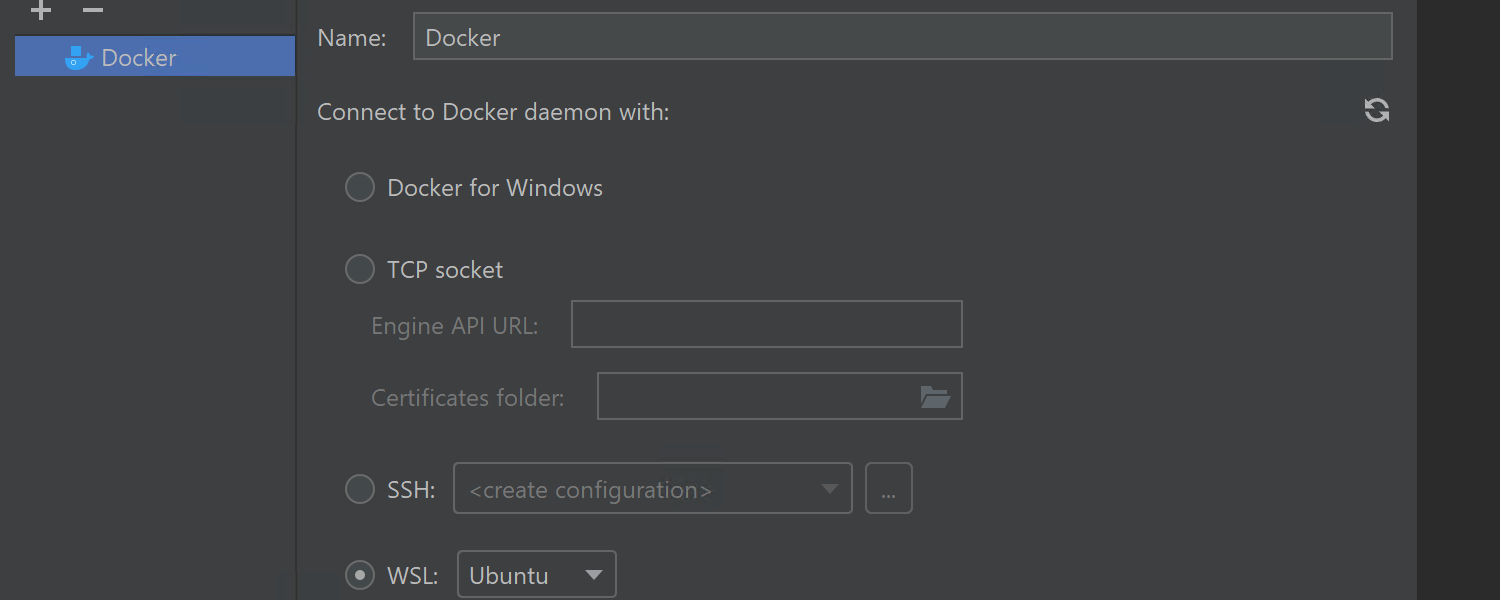
Docker Desktop 없이 사용 가능한 WSL의 Docker 실행 파일
IntelliJ IDEA 2022.3 버전부터 WSL에서 실행되는 Docker 연결이 지원됩니다. Settings/Preferences(설정/환경 설정) | Build, Execution, Deployment(빌드, 실행, 배포) | Docker에서 이러한 연결을 설정할 수 있습니다.
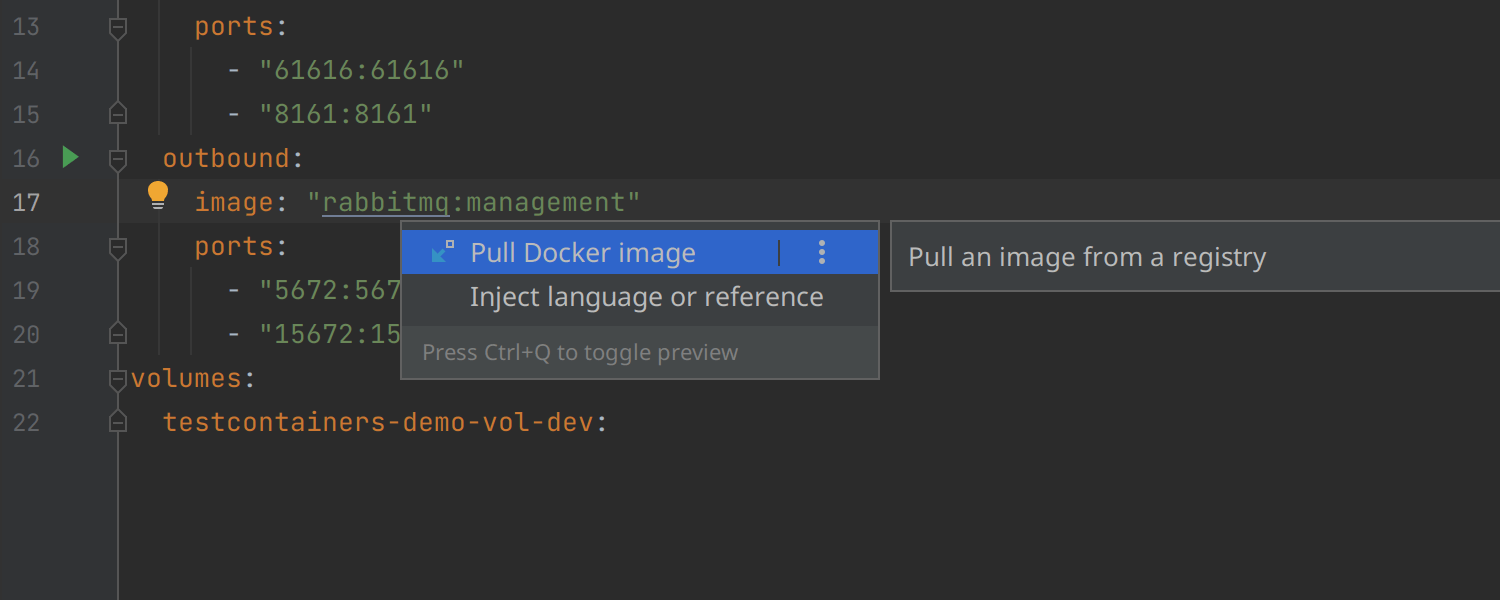
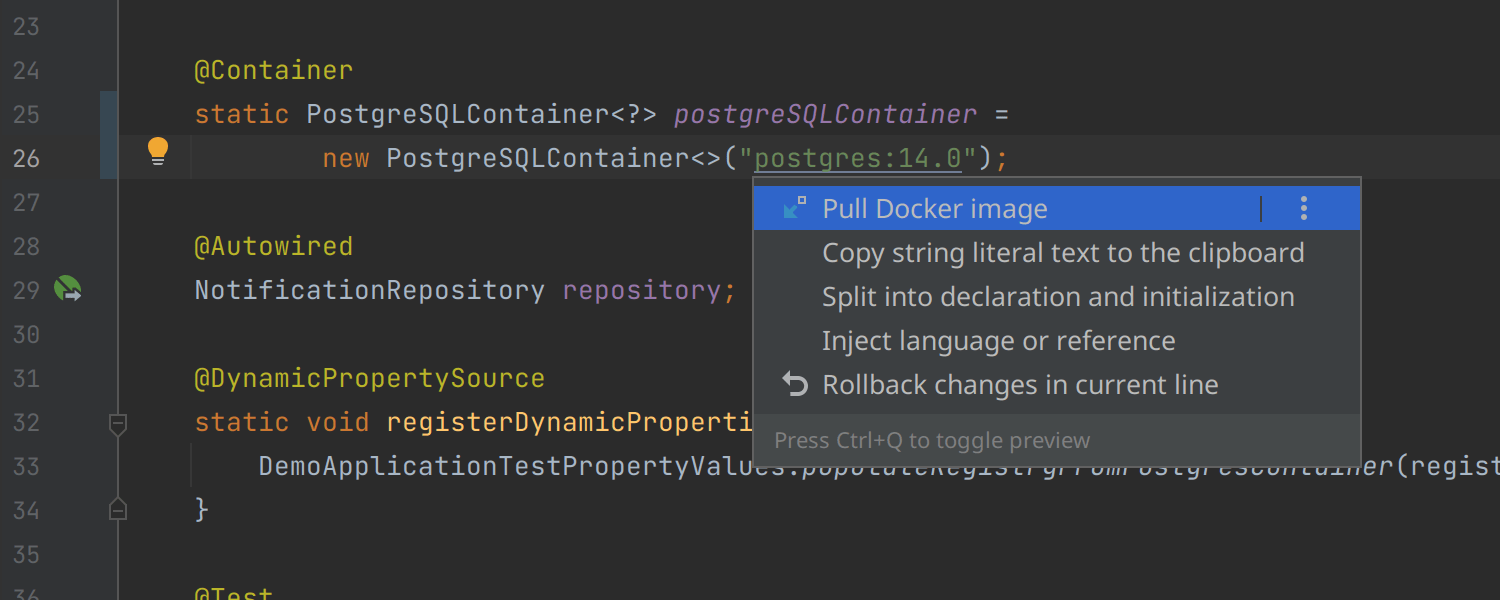
Pull Docker image(Docker 이미지 풀하기) 인텐션 액션
이제 Dockerfile, docker-compose.yml, Testcontainers를 사용한 테스트에서 이미지를 실행하지 않고도 필요한 이미지를 쉽게 풀할 수 있습니다. 강조 표시된 이미지 이름을 눌러 컨텍스트 액션(Alt+Enter)을 호출하고 Pull Docker image(Docker 이미지 풀하기)를 선택하면 됩니다.
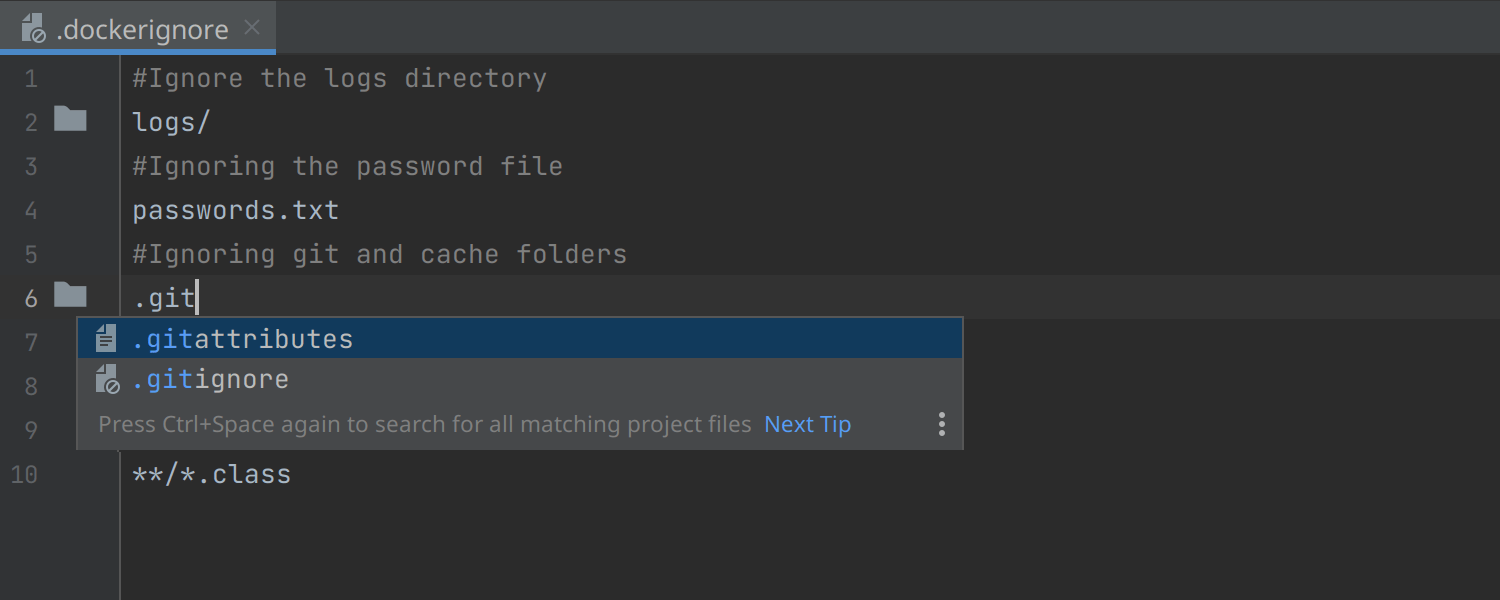
.dockerignore 파일 형식 지원
이제.dockerignore 파일에도 코드 강조 표시 및 코드 완성 등 모든 기능이 지원됩니다. IDE에서 이미지를 빌드할 때 이 형식의 파일도 고려됩니다.
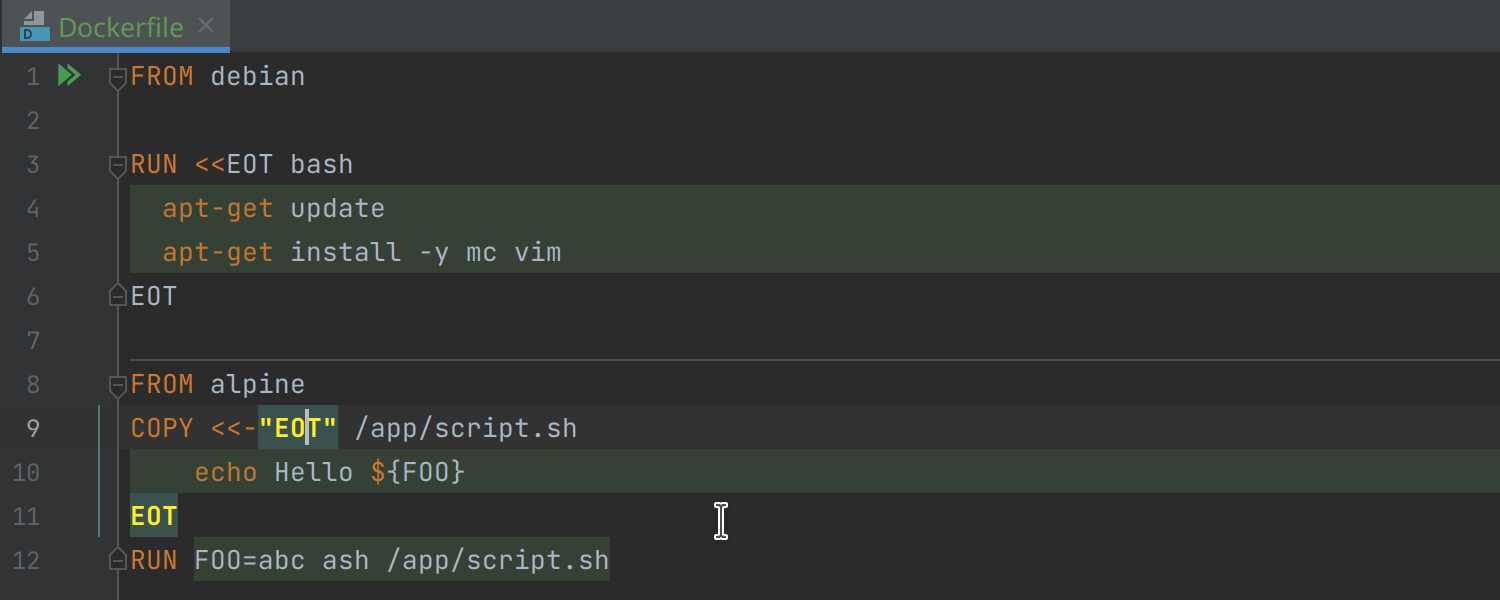
Dockerfile 파일의 heredoc 형식 지원
Here 문서를 사용하면 후속 Dockerfile 줄을 RUN 또는 COPY 명령어의 입력으로 리디렉션할 수 있습니다. IntelliJ IDEA에서 해당 구문이 지원되므로 이를 활용해 Dockerfile에서 바로 구성 파일이나 여러 줄의 스크립트를 생성할 수 있습니다.
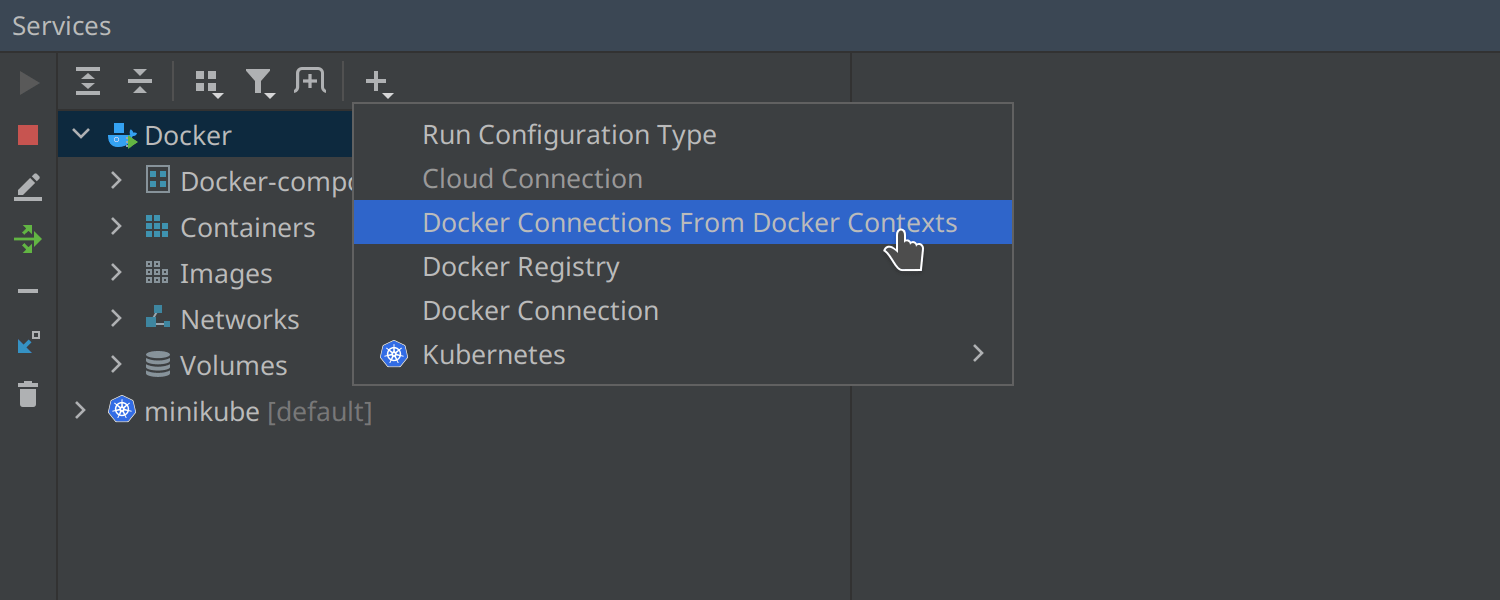
Docker 컨텍스트에서 Docker 연결
You can now set up additional Docker connections using Docker Contexts, if you already have the settings for them in your Docker config file. Services(서비스) 뷰에서 Add Service(서비스 추가) 컨텍스트 메뉴를 호출하고 Docker Connections From Docker Contexts(Docker 컨텍스트에서 Docker 연결)를 선택하면 됩니다.
지원되는 연결 목록에서 사용이 중단된 Docker Machine 제거
Since Docker Machine has been deprecated by Docker, we’ve removed it from the list of connections in Settings/Preferences | Build, Execution, Deployment | Docker. Docker Machine을 사용 중인 경우 API URL을 통해 연결할 수 있습니다. Docker Machine 목록에 해당 URL을 입력하거나, certs 폴더의 경로를 입력하면 됩니다.
원격 개발 및 공동 작업
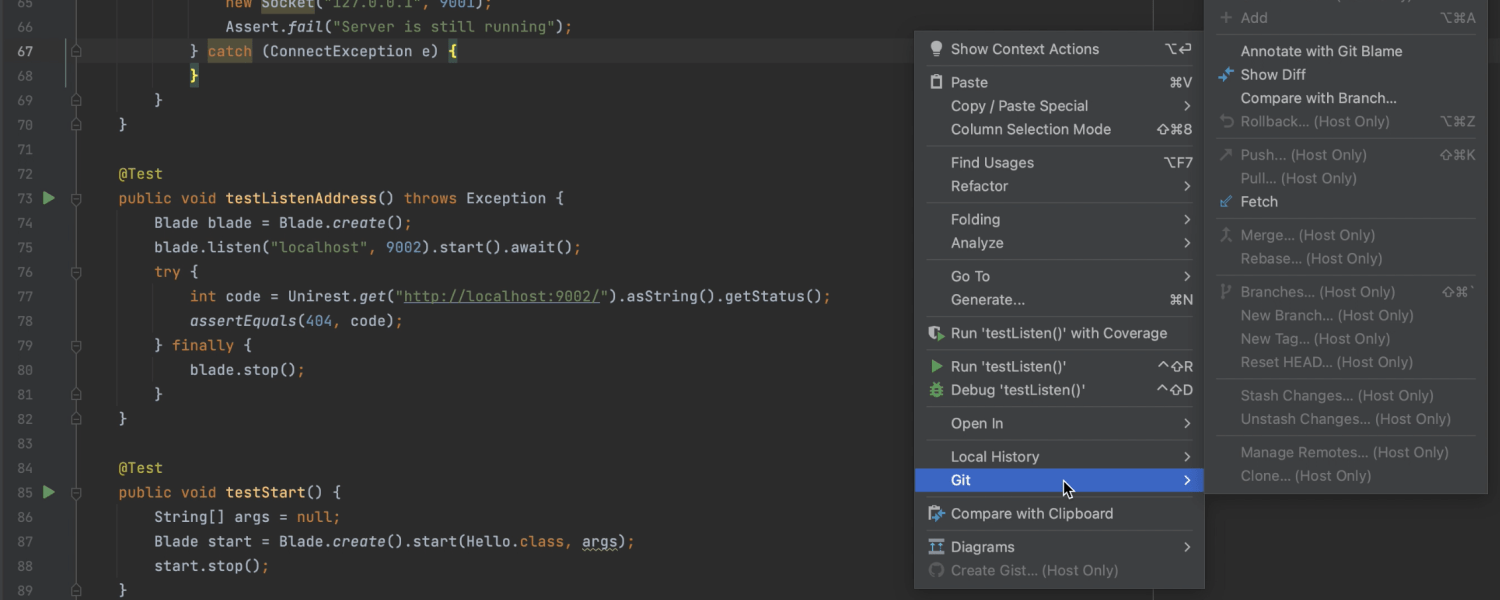
Code With Me 세션에서 게스트가 사용 불가한 액션을 명확히 표시
게스트가 특정 액션을 사용할 수 없는 경우 해당 액션은 이제 회색으로 표시되고 공간이 있으면 상세 설명도 제공됩니다. 따라서 혼란이 발생할 위험이 감소하고 더욱 간편하게 공동 작업을 수행할 수 있습니다.
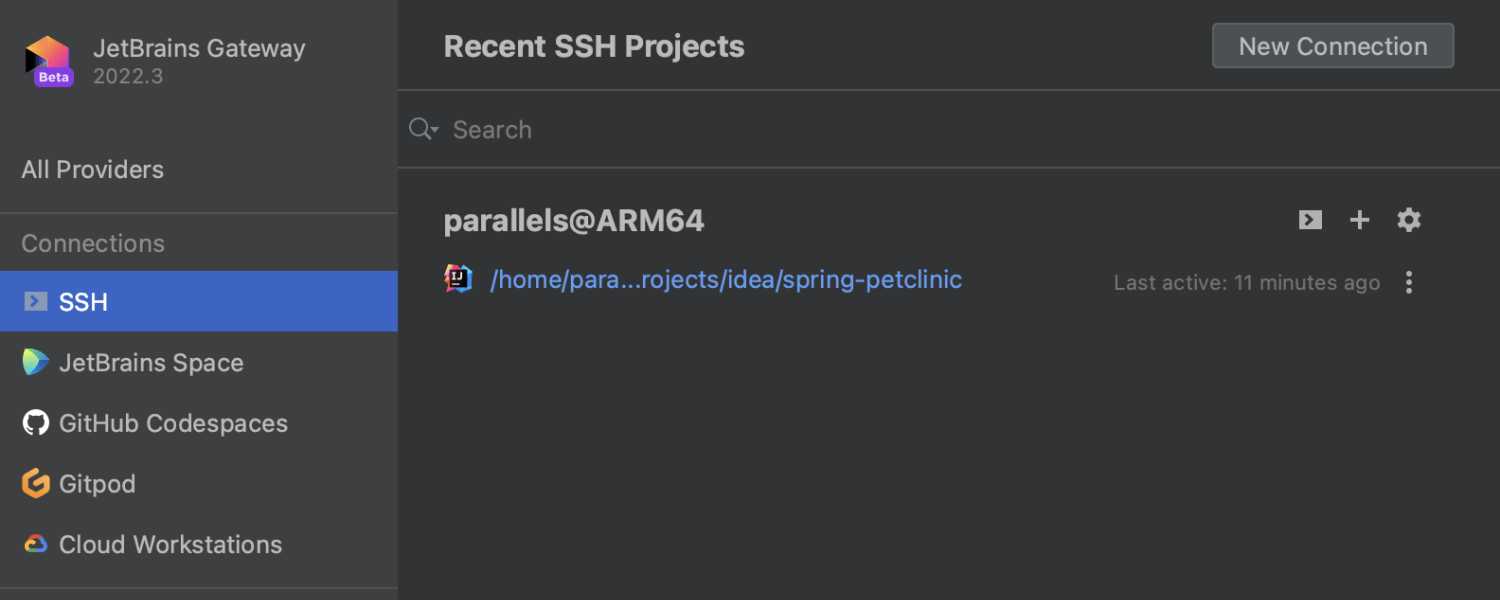
원격 개발 시 백엔드 Linux ARM64 베타 지원 Ultimate
백엔드용 ARM64에 대한 수요가 증가하고 있으며, 실제로 이는 가장 많은 요청을 받은 기능 중 하나입니다. 이제 ARM64 시스템에서 IntelliJ IDEA 프로젝트를 호스팅하고 모든 Notebook에서 원격으로 작업할 수 있습니다. 경량 클라이언트로 작업하는 동안 모든 처리는 ARM64 시스템에서 수행됩니다.
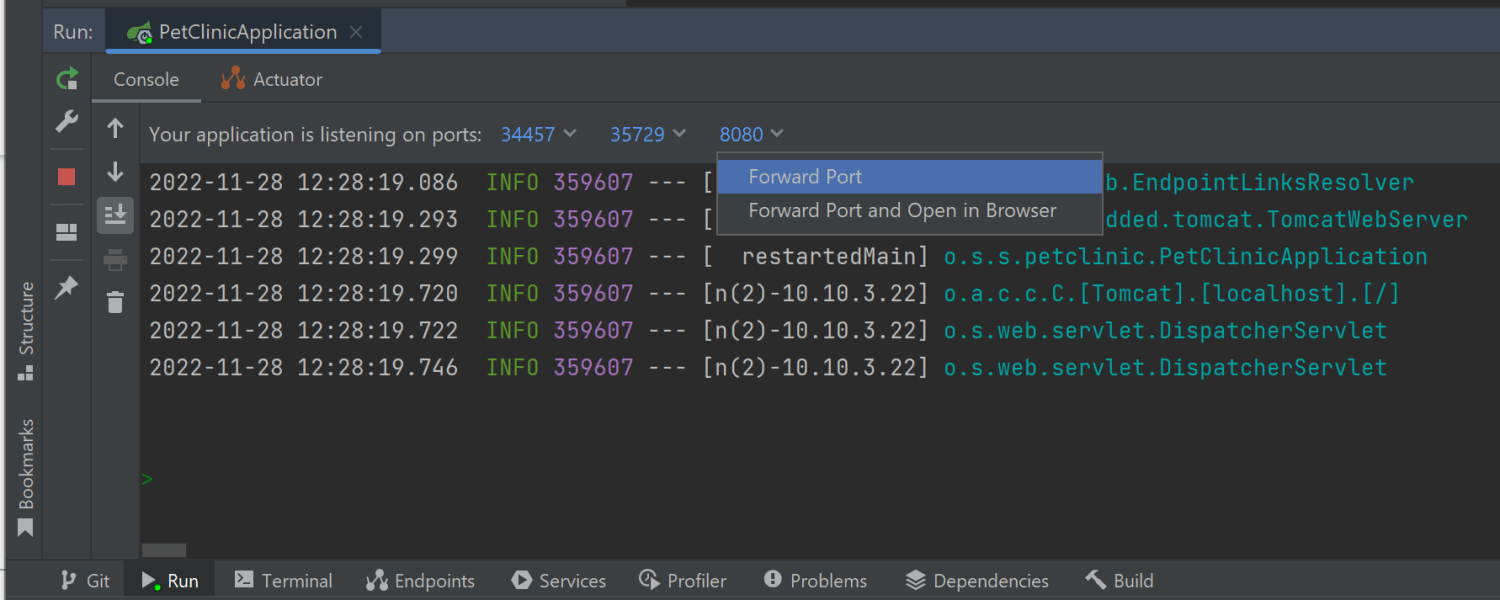
포트 포워딩 개요 Ultimate
포트 포워딩은 원격 개발의 중요한 부분입니다. 이를 고려하여 포트 포워딩 인터페이스를 더욱 유용하게 개선했습니다. 열린 포트의 전반적 정보와 상태가 표시되며, 포트 추가 및 제거 옵션도 제공됩니다.
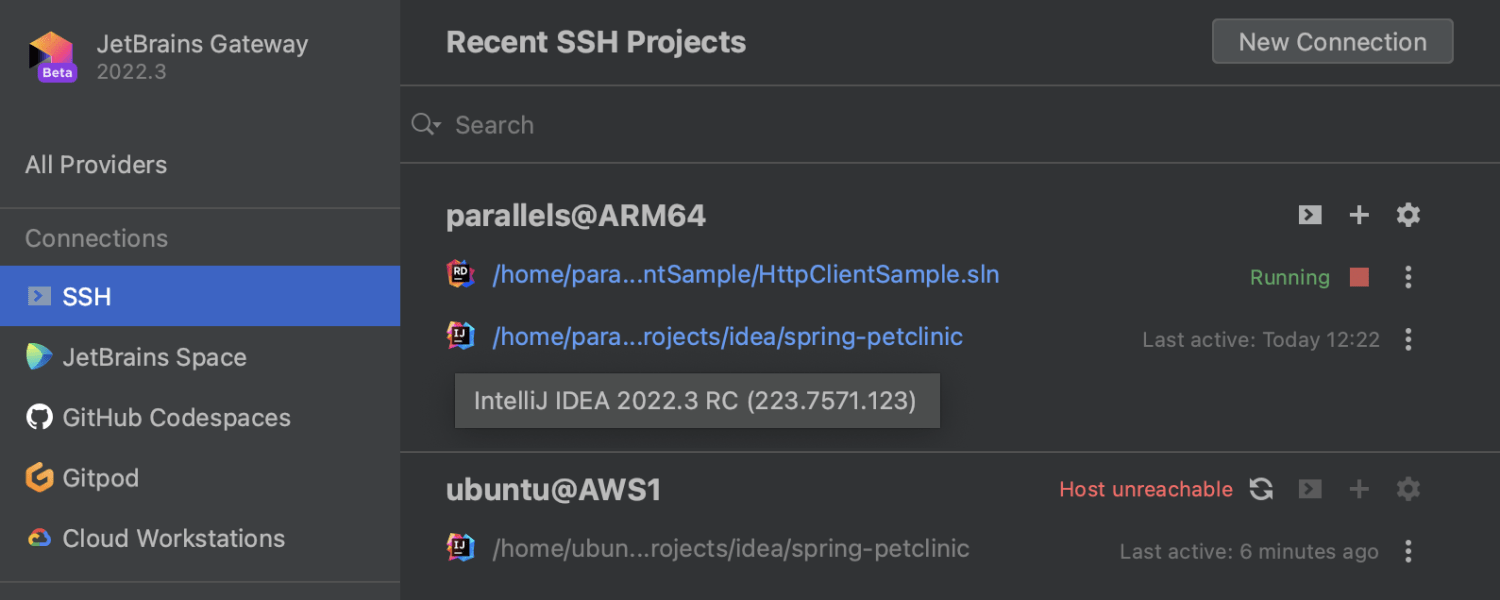
최근 SSH 프로젝트 요약 정보 개선 Ultimate
호스트 시스템의 상태를 보고하는 메커니즘이 완전히 새롭게 개선되었습니다. 이제 실행 중인 시스템 및 연결할 수 없는 시스템 등을 명확히 확인할 수 있습니다. 또한 모든 검사는 백그라운드에서 수행되므로 성능도 향상됩니다.
QA 도구
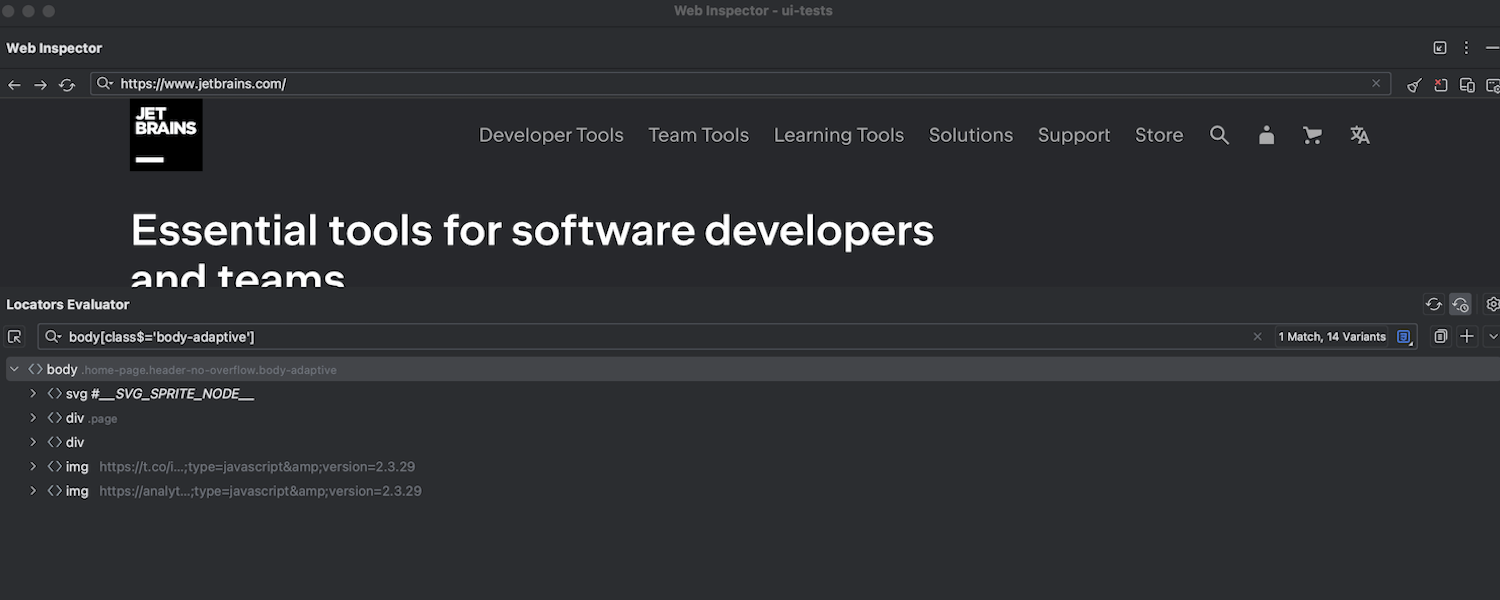
IDE 외부의 웹 검사 도구 사용
Aqua 플러그인은 UI 자동화를 위한 향상된 지원을 제공합니다. 2022.3 버전에서 웹 검사 도구가 업데이트되어 두 가지 모드로 사용할 수 있습니다. IDE 내부에서 사용하거나 공간이 추가로 필요한 경우 별도의 창으로 사용해 보세요.
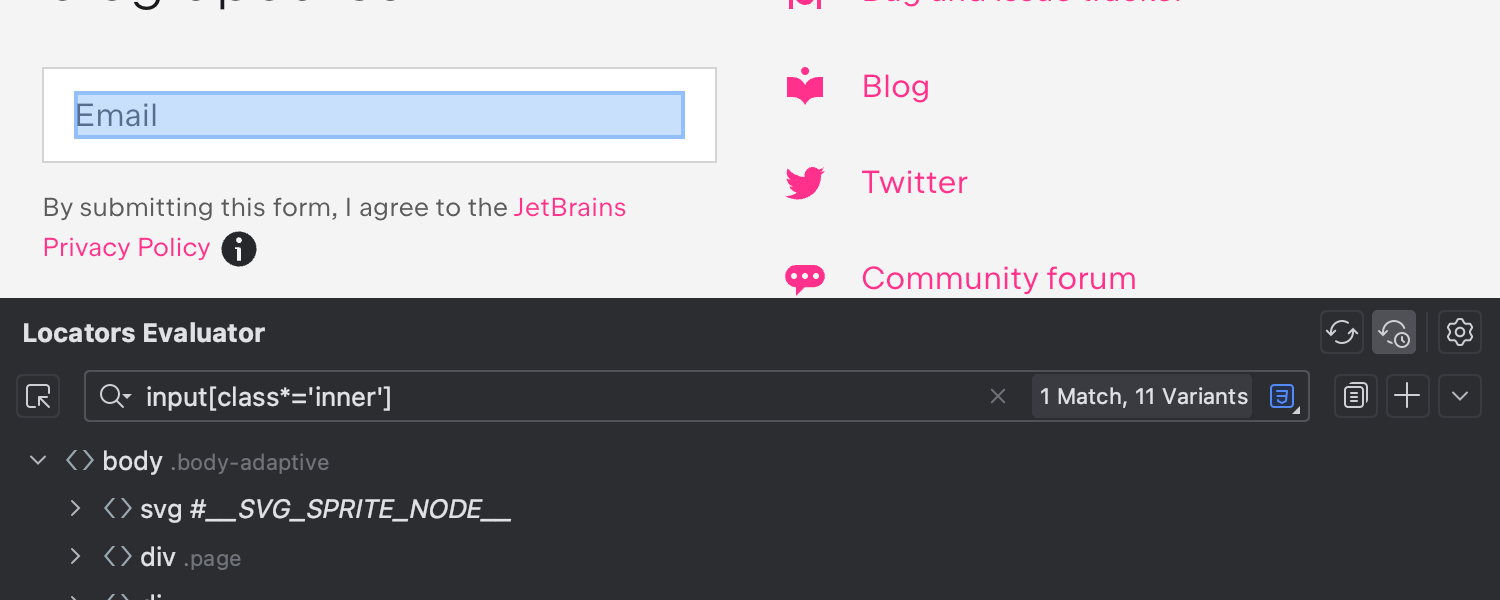
로케이터 검증
Aqua 플러그인은 새로운 웹 검사 도구인 로케이터 평가 도구를 제공합니다. 로케이터가 있으면 로케이터 평가 도구는 웹 페이지에서 로케이터가 가리키는 모든 요소를 강조 표시하고, 일치 항목 수를 표시합니다. 다른 로케이터 옵션도 제공됩니다.
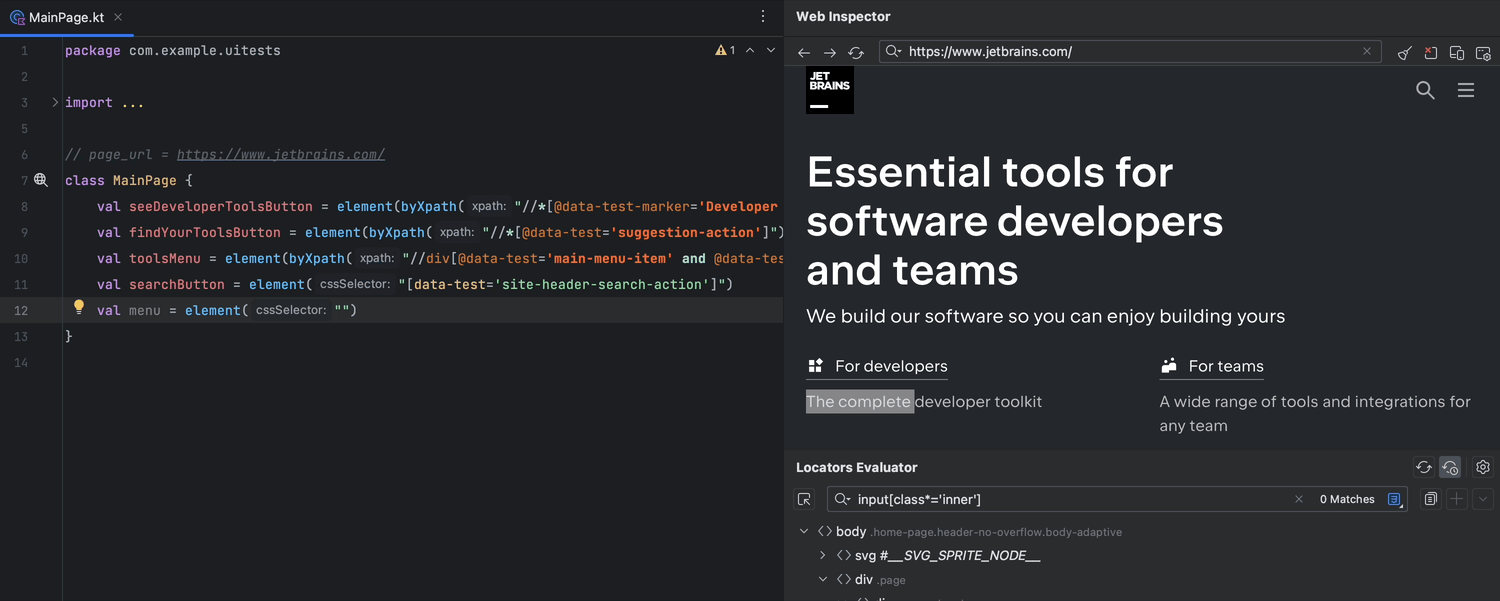
웹 페이지의 로케이터 코드 완성
웹 검사 도구가 열려 있는 경우 자동 완성 기능은 가능한 로케이터 옵션을 제안하고 임베드된 브라우저에서 해당 옵션을 강조 표시합니다.
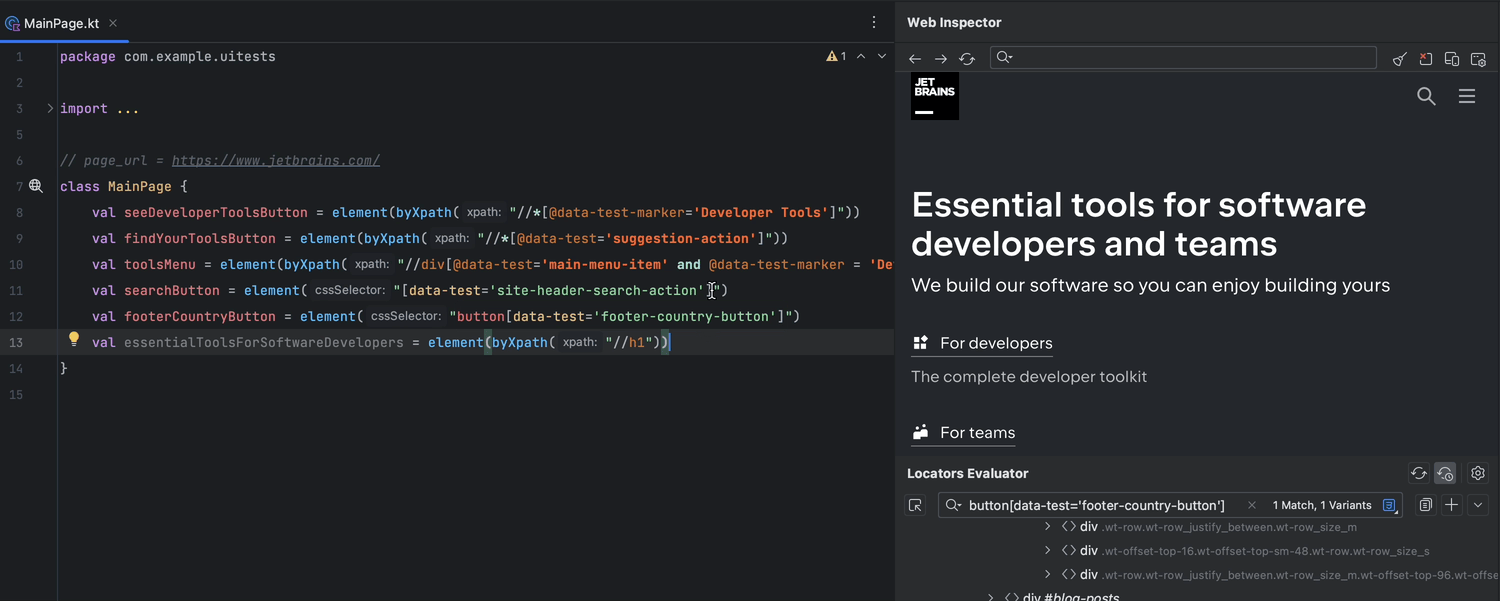
웹 페이지의 요소로 원활한 이동
친숙한 Ctrl+클릭 단축키 또는 컨텍스트 메뉴 액션을 사용하면 웹 페이지의 요소 사이를 이동할 수 있습니다.
데이터베이스 도구
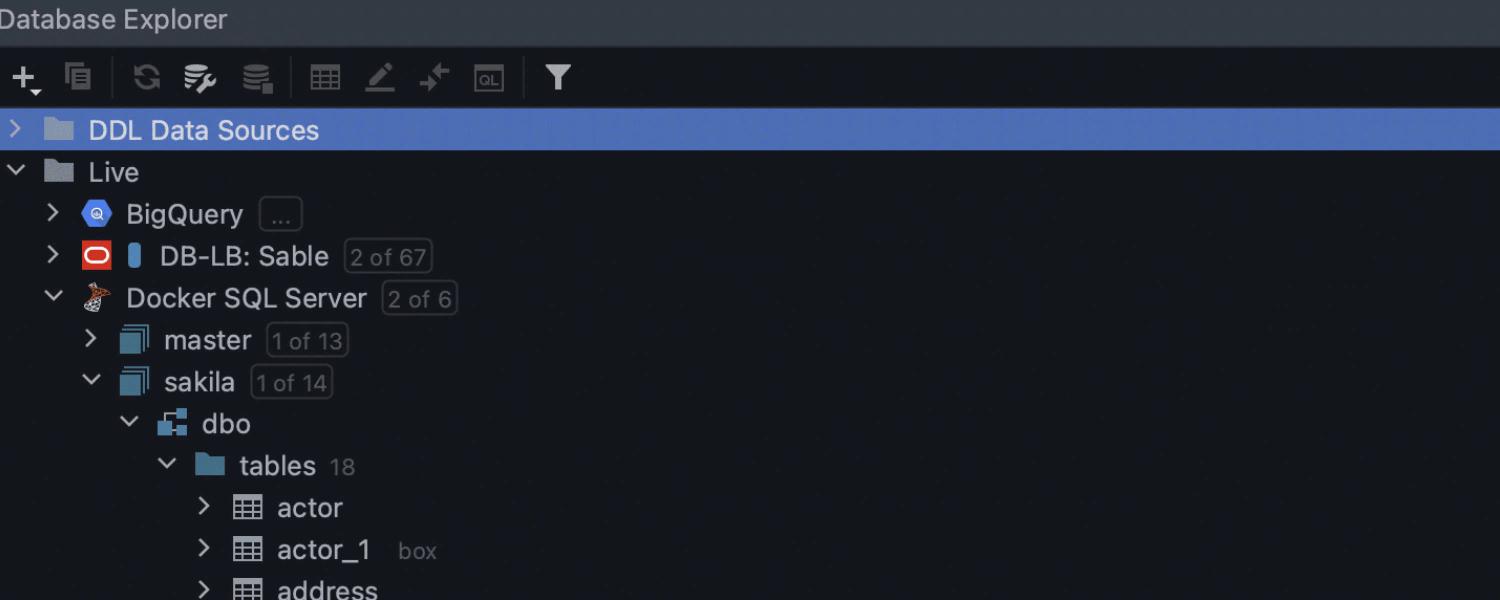
데이터베이스 탐색기의 빠른 필터 Ultimate
오랫동안 기다려온 Database Explorer(데이터베이스 탐색기) 업데이트가 구현되었습니다. 이제 빠른 검색 사용 시 객체를 필터링할 수도 있습니다. 필터와 일치하지 않는 모든 객체는 표시되지 않습니다.
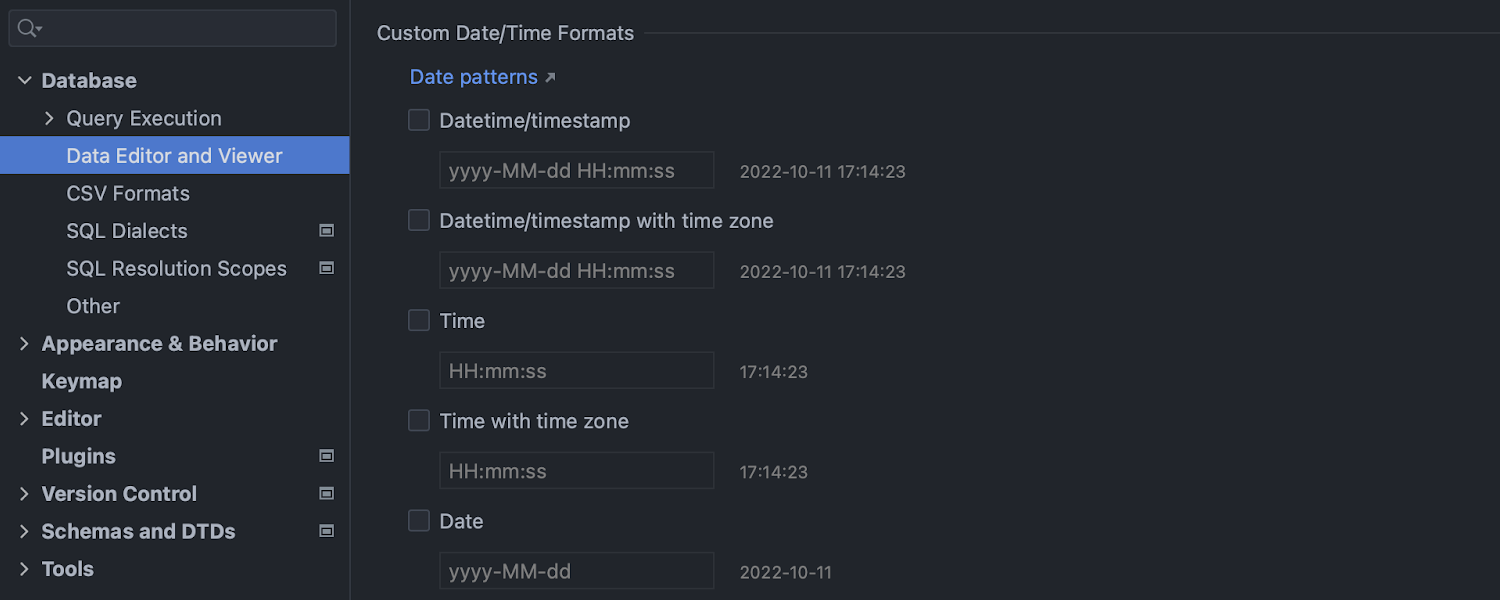
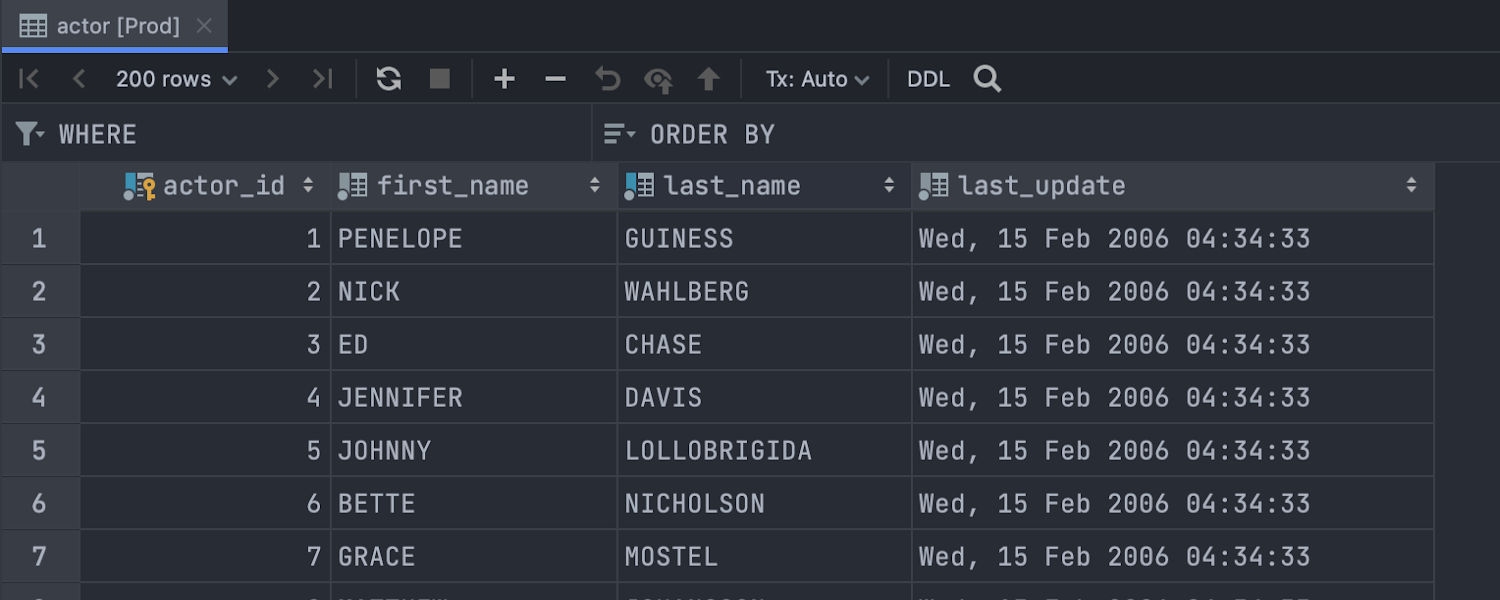
데이터 에디터의 날짜 및 시간 데이터 타입 서식 지정 Ultimate
이제 Datetime/timestamp(날짜 및 시간/타임스탬프), Time(시간) 및 Date(날짜) 타입의 필드가 데이터 에디터에 표시되는 방식을 사용자 지정할 수 있습니다. 설정은 Database(데이터베이스) | Data Editor and Viewer(데이터 에디터 및 뷰어)에서 확인하세요. 다음 업데이트 시에는 Zoned time(시간대 시간) 및 Zoned timestamp(시간대 타임스탬프) 타입에 대한 지원을 추가할 예정입니다.
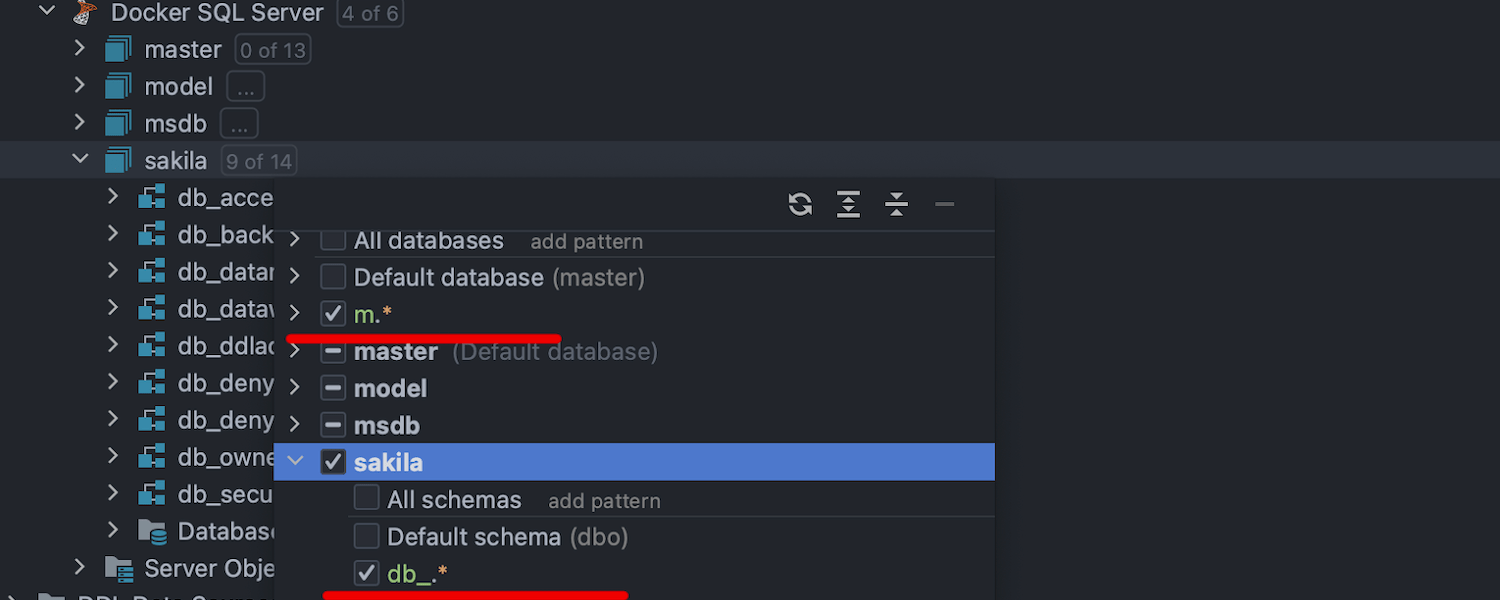
패턴 기반 스키마 필터링 Ultimate
2022.3 버전부터 정규 표현식 패턴을 기반으로 검사할 데이터베이스 또는 스키마를 선택할 수 있습니다. Add Pattern(패턴 추가)를 클릭하고 새 노드에서 정규 표현식 패턴을 정의하면 됩니다. 데이터베이스 또는 스키마는 해당 패턴에 따라 선택됩니다. 여러 패턴을 추가하면 다중성이 결합될 뿐 교차점은 생성되지 않습니다. All(모두) 노드는 이전 버전과 다르게 작동하며, 디폴트 스키마를 자동으로 선택하지 않습니다. 이제 All schemas(모든 스키마), Default schema(디폴트 스키마) 또는 regexp 필터 적용 중에서 선택해야 합니다.
웹 개발
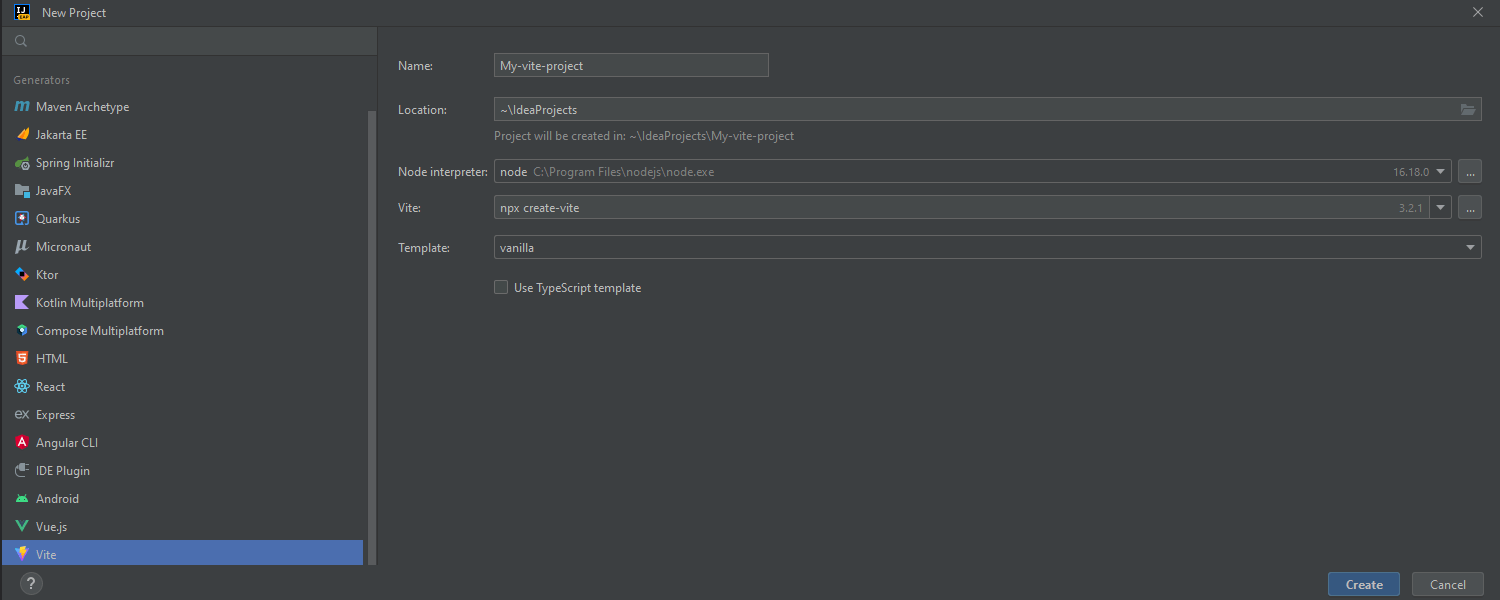
새로운 Next.js 및 Vite 프로젝트 템플릿 Ultimate
IntelliJ IDEA 시작 화면의 New Project(새 프로젝트) 마법사에서 Vite 및 Next.js 프로젝트 템플릿이 지원됩니다. 또한 Vue 프로젝트 템플릿도 최신 표준을 준수하도록 업데이트했습니다.
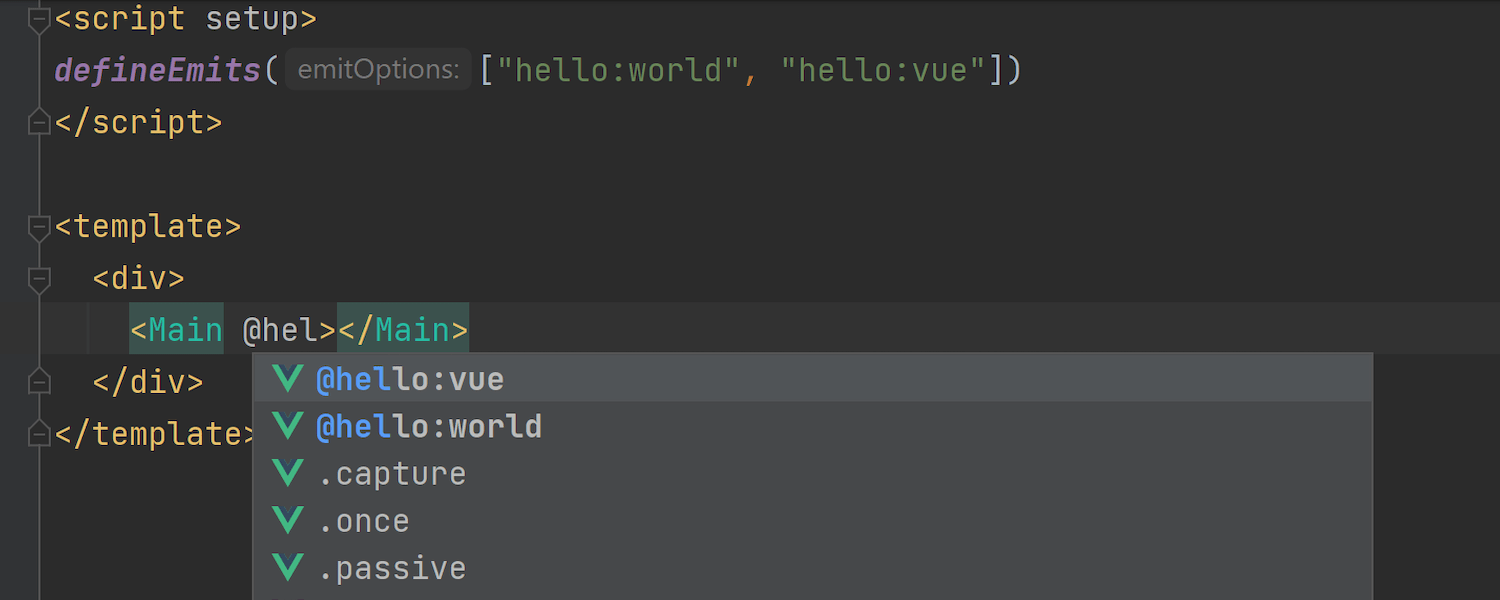
Vue 업데이트 Ultimate
IntelliJ IDEA는 이제 해결되지 않은 import 문을 처리할 수 있으며, Vue 구성 요소 가져오기와 관련하여 제안 사항을 제공합니다. 또한 props 구조 분해 구문이 지원되고, Vue 라이브러리 구성 요소 props에 대한 코드 완성 및 타입 검사 동작이 개선되었으며 Nuxt 3 관련 몇몇 문제도 수정되었습니다.
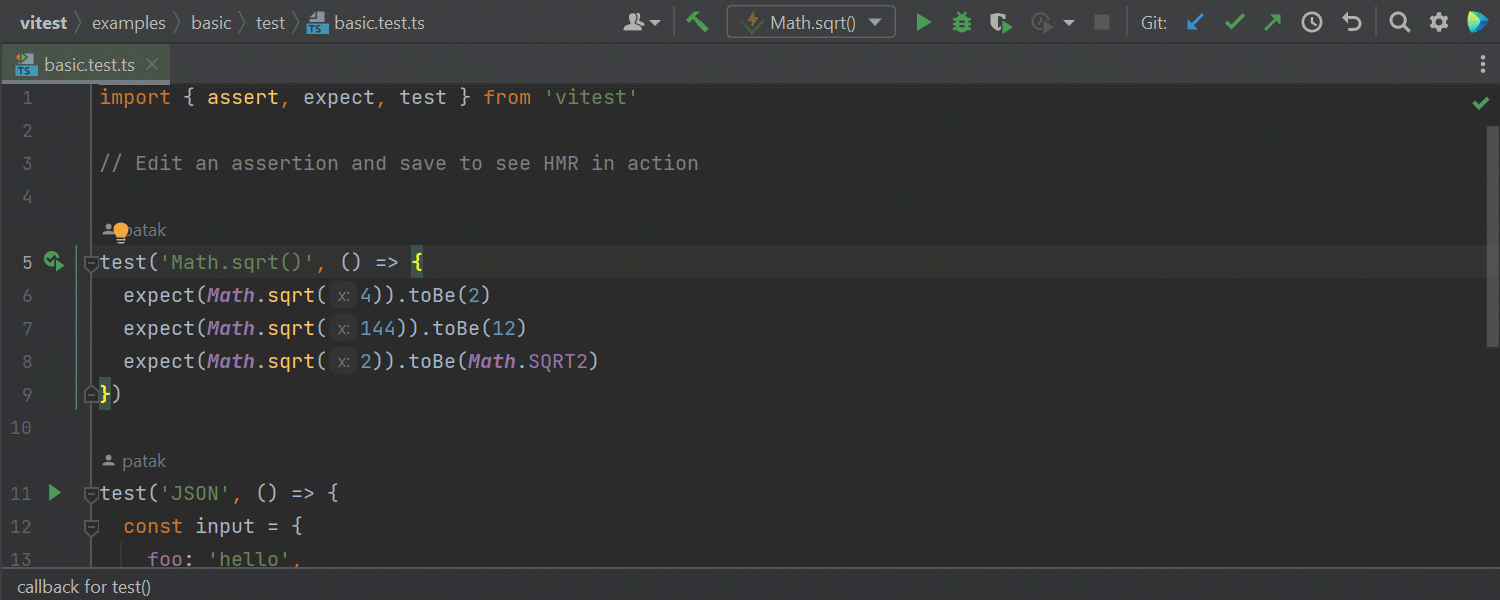
Vitest 지원 Ultimate
IntelliJ IDEA 2022.3 supports Vitest, a Vite-native unit test framework! 여백 아이콘 사용을 비롯하여 가능한 모든 주요 방식으로 테스트를 실행, 재실행 및 디버그할 수 있습니다. 또한 All Tests(모든 테스트) 시나리오에서 watch(감시) 모드가 기본적으로 활성화됩니다. 또한 watch 모드에서 스냅샷 테스트 및 커버리지도 지원되므로 코딩 중 커버리지에 대한 거의 즉각적인 피드백을 받아볼 수 있습니다.
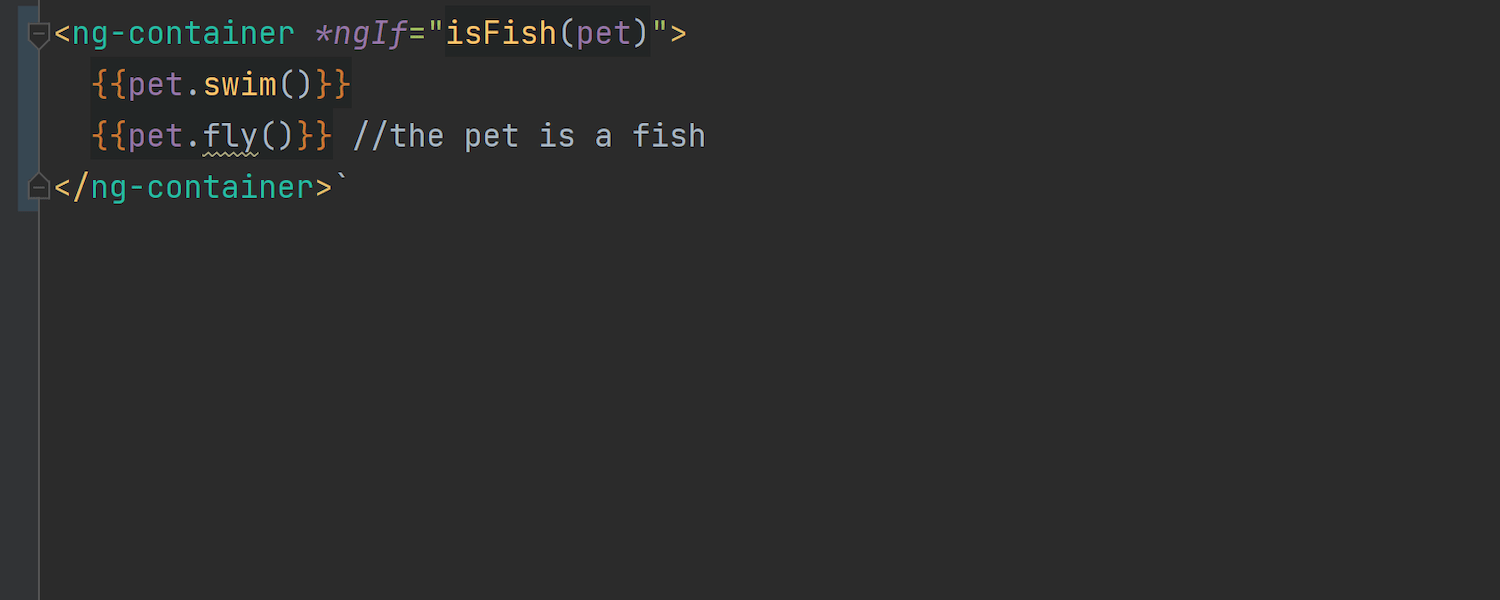
Angular 템플릿의 타입 좁히기 Ultimate
Angular 템플릿의 타입 좁히기 지원이 추가되어 더 정확한 타입 정보 및 향상된 코드 완성 제안이 제공됩니다. 또한 IntelliJ IDEA는 개선된 검색 결과를 제공하기 위해 전체 검색 시 .angular 캐시 폴더를 제외합니다.
교육 기능
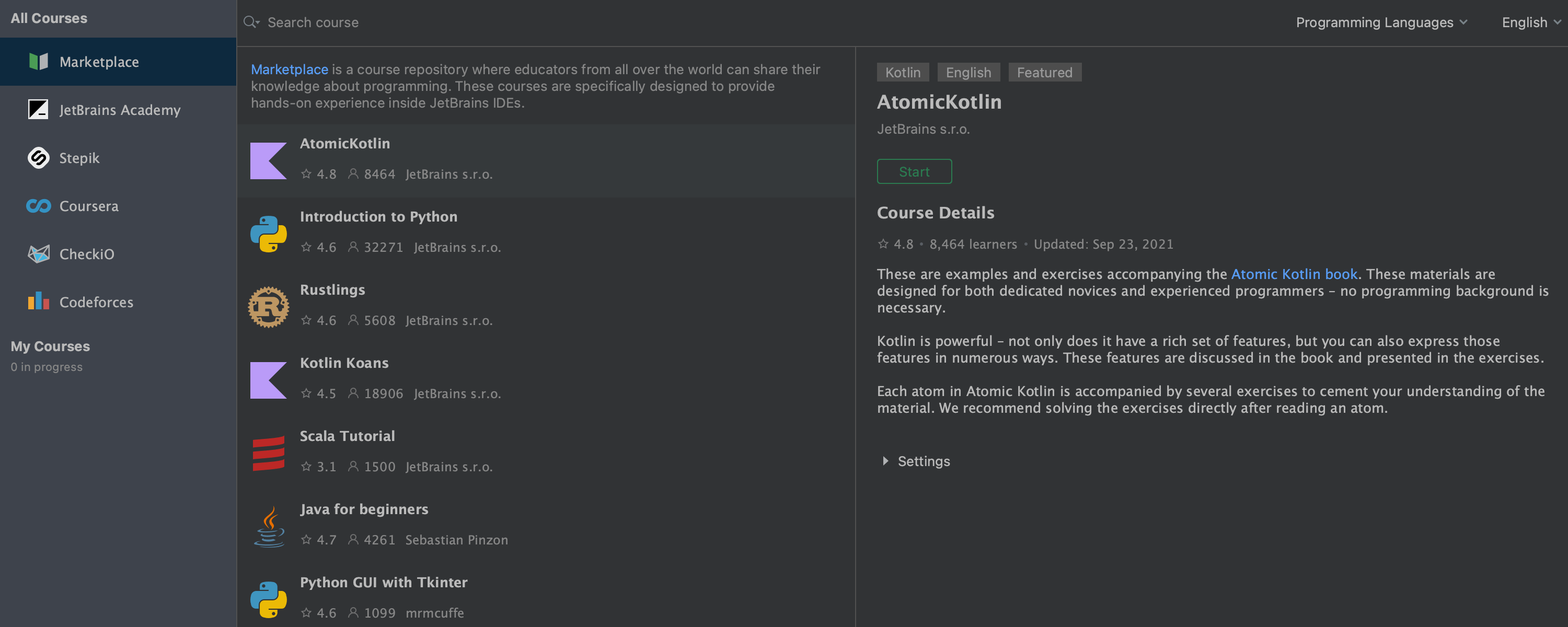
IDE에서 바로 지원되는 프로그래밍 교육 과정
이제 IDE에서 바로 Java, Kotlin, Scala, Python, Go 및 기타 프로그래밍 언어를 학습하거나 현재 역량을 향상할 수 있습니다. 또한 자신만의 교육 과정을 생성하는 기능도 새롭게 제공됩니다. 이 기능을 사용하려면 시작 화면의 Learn(학습) 탭으로 이동하여 Enable Access(액세스 활성화)를 클릭하세요. Java 및 Kotlin 외의 언어를 학습하려면 추가 플러그인을 설치해야 합니다.
기타
- 이제 ARM64 프로세서가 탑재된 Windows 및 Linux 시스템에서 IntelliJ IDEA 2022.3을 실행할 수 있습니다. 현재 IDE 설치 프로그램은 베타 버전이며 Windows의 경우 웹사이트 또는 JetBrains Toolbox App에서 Linux의 경우 웹사이트에서만 지원됩니다.
- IntelliJ IDEA와 번들로 제공되는 Android 플러그인은 Android Gradle 플러그인(AGP) 7.4.0-beta02를 비롯하여 Android Studio Electric Eel Beta 2의 모든 기능을 제공합니다.